Page 1

Felhasználói
útmutató
HP Officejet
150
Page 2
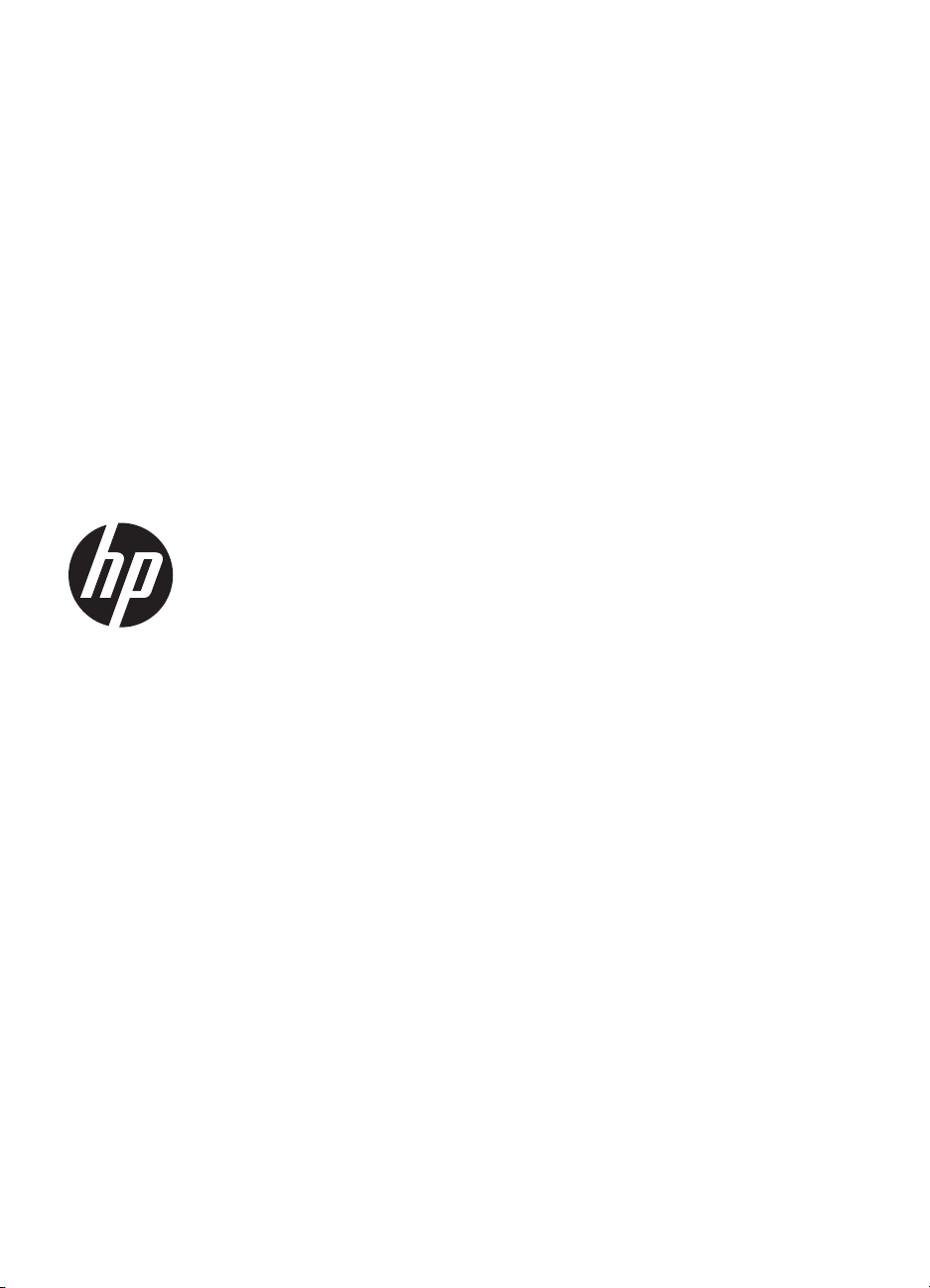
HP Officejet 150 (L511) Allin-One hordozható
nyomtató
Felhasználói útmutató
Page 3
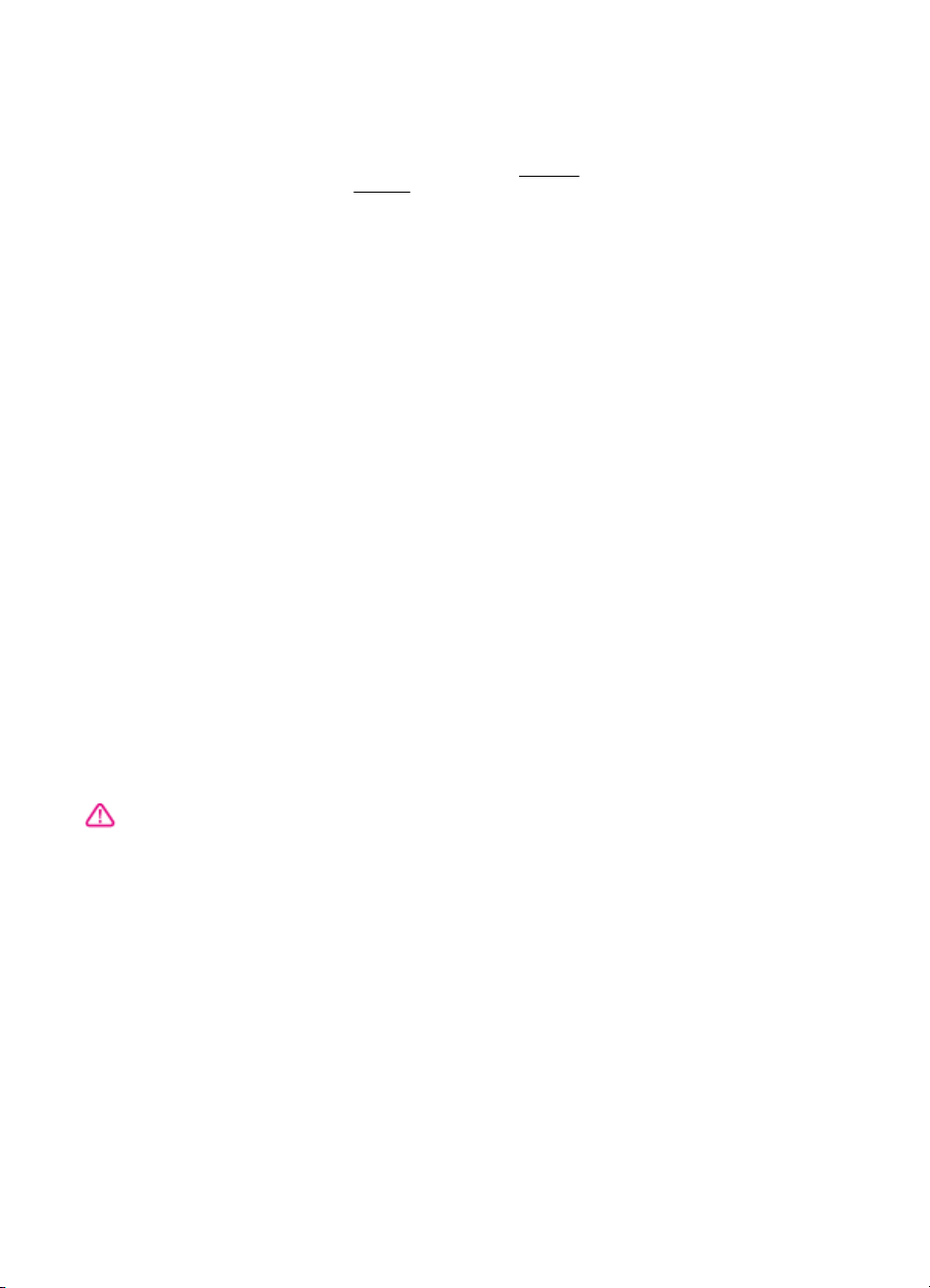
Szerzői jogok
© 2014 Copyright Hewlett-Packard
Development Company, L.P.
2. kiadás, 2014/1
Hewlett-Packard
megjegyzései
A jelen dokumentumban szereplő
információk minden előzetes értesítés
nélkül megváltozhatnak.
Minden jog fenntartva. A szerzői jogi
törvények által megengedetteken túl
tilos a dokumentumot a HP előzetes
írásbeli engedélye nélkül
sokszorosítani, átdolgozni vagy
lefordítani.
A HP-termékekre és szolgáltatásokra
kizárólag a termékekhez és
szolgáltatásokhoz mellékelt, írásban
rögzített jótállás érvényes. A jelen
tájékoztatóban foglaltak nem
értelmezhetők az abban foglaltakon
kívül vállalt jótállásnak. A HP nem
vállal felelősséget a jelen
dokumentumban előforduló technikai
és szerkesztési hibákért vagy
hiányosságokért.
Védjegyek
A Bluetooth a vonatkozó
tulajdonosának a védjegye, amelyet a
Hewlett-Packard Company
engedéllyel használ.
Az ENERGY STAR® név és az
ENERGY STAR® jelzés az Egyesült
Államokban bejegyzett jelzések.
A Microsoft, a Windows, a Windows
XP, a Windows Vista, a Windows
Mobile, a Windows 7, valamint a
Windows 8 a Microsoft Corporation
bejegyzett védjegye az Egyesült
Államokban.
Biztonsági információk
sem léphet a kábelekre, illetve senki
sem botolhat meg a vezetékekben, és
ahol mód van a vezetékek
károsodásoktól való megvédésére.
7. Ha a termék nem működik
megfelelően, lapozza fel a
keresése című részt.
8. Nem tartalmaz felhasználó által
javítható alkatrészeket. A javítást
kizárólag szakképzett szerelő
végezheti el.
Megoldás
A termék használata során mindenkor
érvényesíteni kell azokat az alapvető
biztonsági előírásokat, amelyek révén
elkerülhetők a tűz vagy áramütés
okozta személyi sérülések.
1. Olvassa át alaposan a készülék
dokumentációjában található
utasításokat.
2. Tartsa be a terméken feltüntetett
összes figyelmeztetést és utasítást.
3. Tisztítás előtt szüntesse meg a
készülék csatlakozását az elektromos
táphálózathoz.
4. A készüléket nem szabad víz
közelében üzembe helyezni, és akkor
sem, ha az üzembe helyezést végző
személy vagy ruházata nedves.
5. A készüléket vízszintes, szilárd
felületen kell elhelyezni.
6. Olyan biztonságos helyen
üzemeltesse a készüléket, ahol senki
Page 4
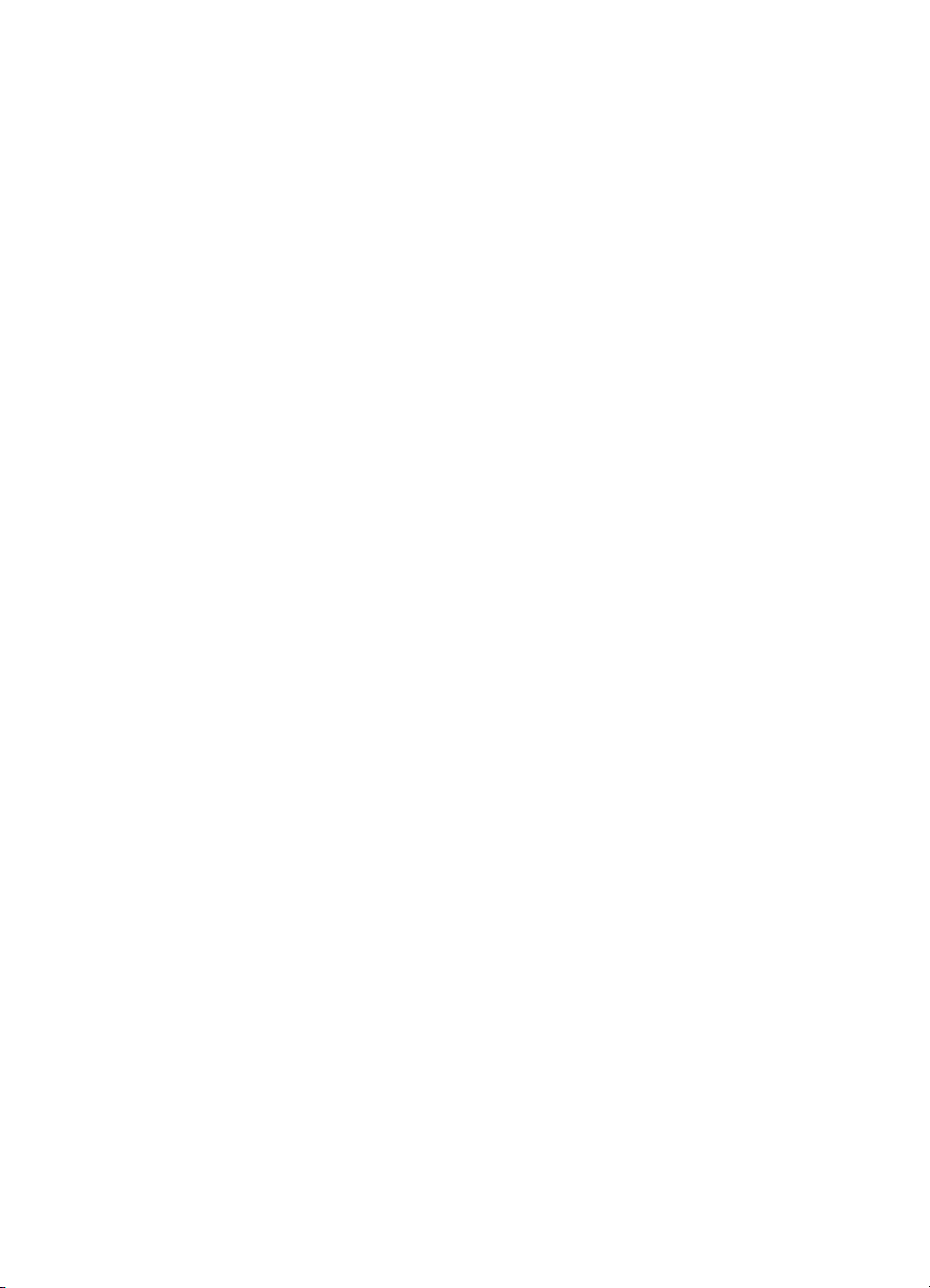
Page 5
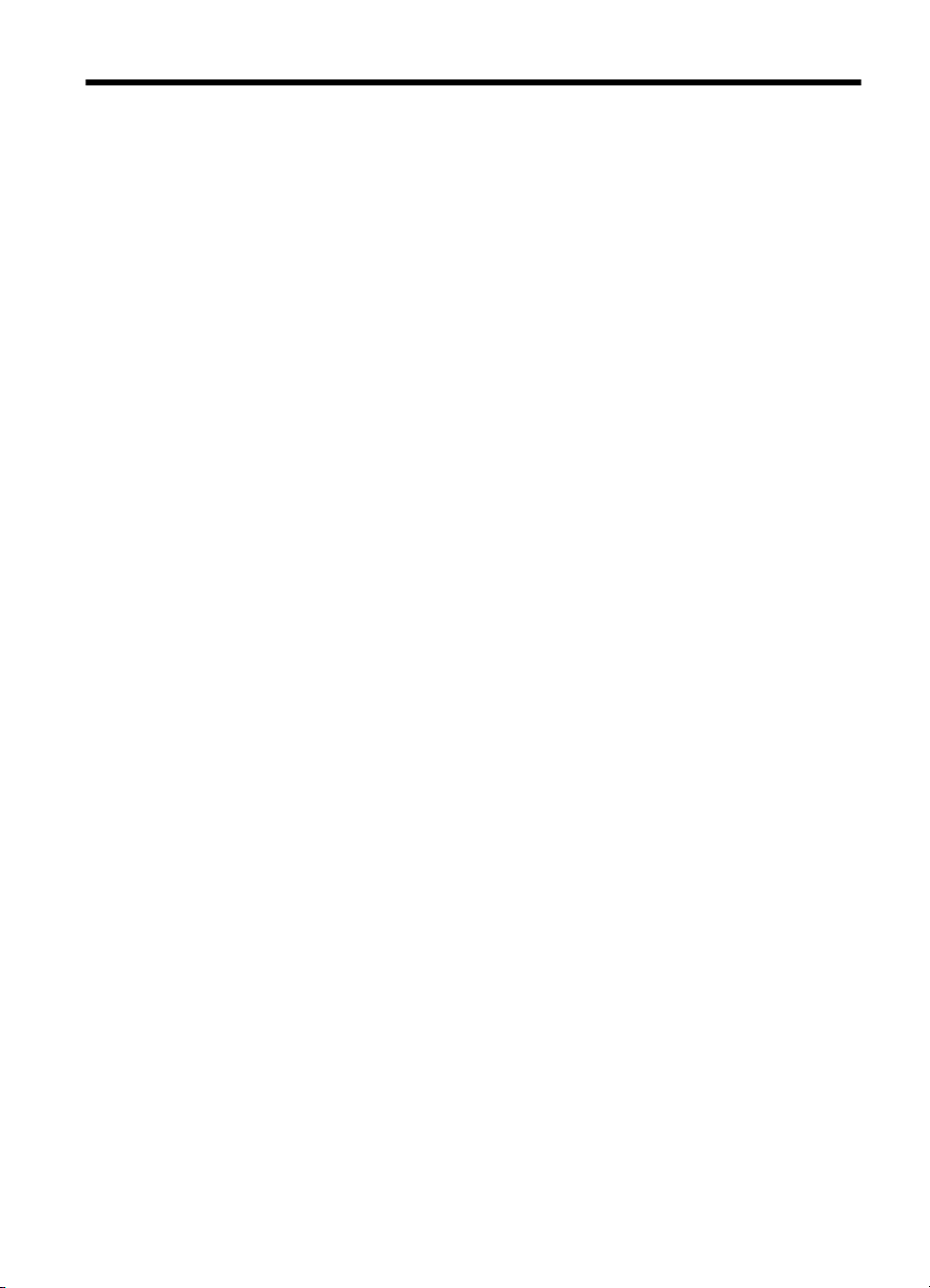
Tartalom
1Első lépések
Kisegítő lehetőségek..................................................................................................................7
HP EcoSolutions (HP és a környezetvédelem)..........................................................................8
A nyomtató részeinek megismerése..........................................................................................9
Elölnézet...............................................................................................................................9
Nyomtatási kellékek............................................................................................................10
Hátul- és oldalnézet............................................................................................................11
Alulnézet.............................................................................................................................11
A nyomtató kezelőpaneljének használata................................................................................12
Gombok és fények áttekintése...........................................................................................12
A kezelőpanel kijelzőjén megjelenő ikonok........................................................................13
A nyomtató üzemmódjának és beállításainak módosítása.................................................14
Az üzemmód kiválasztása és az üzemmód beállításainak módosítása.......................14
A nyomtató beállításának módosítása..........................................................................14
A nyomtató modellszámának megkeresése.............................................................................14
Nyomtatási hordozó kiválasztása.............................................................................................15
Nyomtatáshoz és másoláshoz javasolt papírok.................................................................15
Nyomtatáshoz javasolt fotópapírok....................................................................................16
Tippek a nyomathordozó kiválasztásához és használatához.............................................17
Eredeti dokumentum betöltése a lapolvasóba..........................................................................18
Töltsön papírt a nyomtatóba.....................................................................................................19
Szabványos méretű hordozók betöltése............................................................................19
Borítékok betöltése.............................................................................................................21
Kártya és fotópapír betöltése..............................................................................................22
Egyéni méretű hordozók betöltése.....................................................................................23
Az akkumulátor behelyezése és használata............................................................................24
Az akkumulátor biztonságos kezelése...............................................................................24
Az akkumulátor...................................................................................................................25
Az akkumulátor töltése és használata................................................................................26
Helyezzen be memóriaeszközt.................................................................................................27
Nyomtatás mobiltelefonról........................................................................................................29
A nyomtató karbantartása........................................................................................................29
A nyomtató tisztítása..........................................................................................................30
A nyomtató kikapcsolása..........................................................................................................30
2 Nyomtatás
Dokumentumok nyomtatása.....................................................................................................31
Dokumentumok nyomtatása (Windows).............................................................................31
Dokumentumok nyomtatása (Mac OS X)...........................................................................32
Brosúrák nyomtatása................................................................................................................32
Brosúrák nyomtatása (Windows)........................................................................................32
Brosúrák nyomtatása (Mac OS X)......................................................................................33
1
Page 6
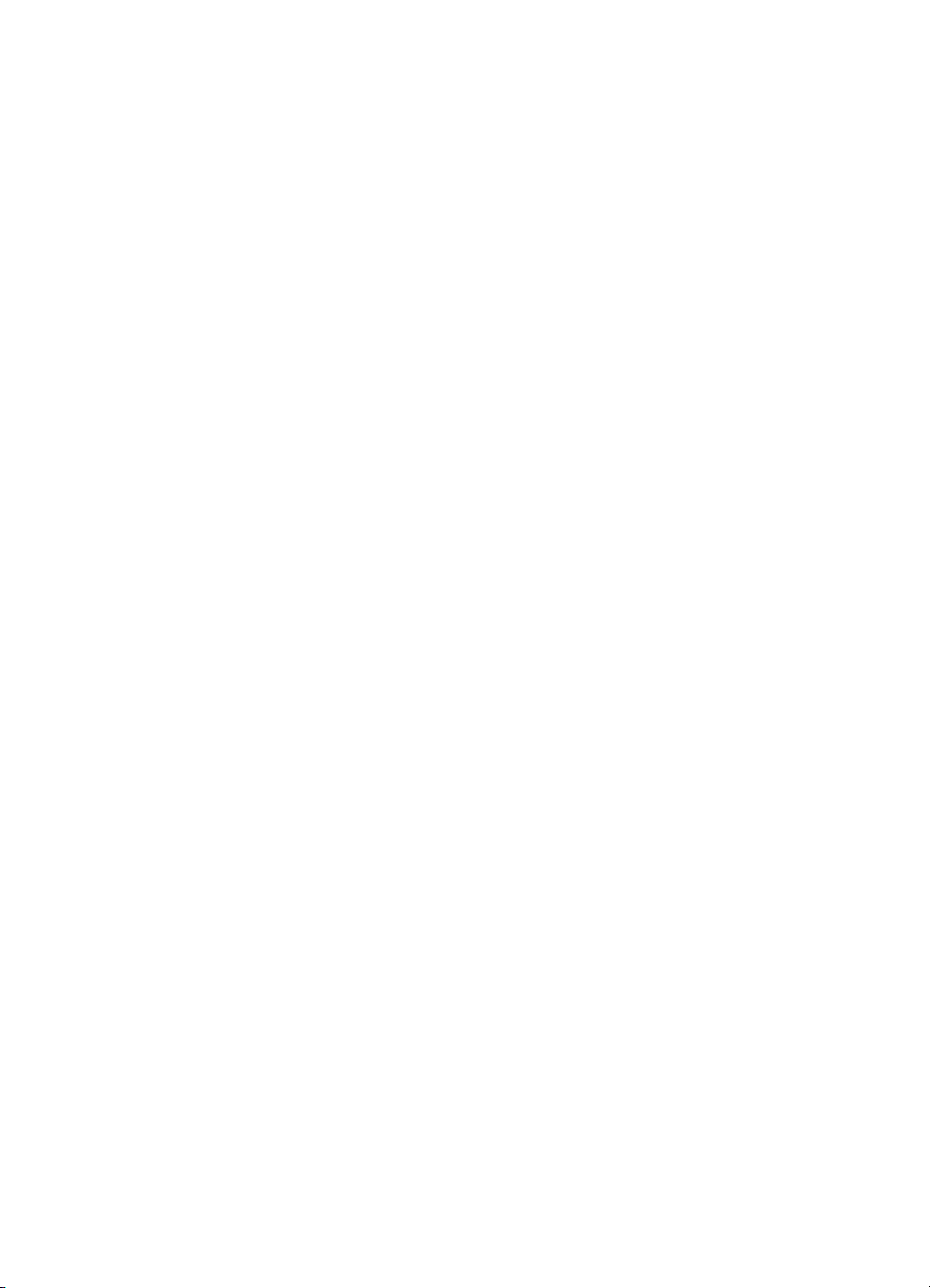
Nyomtatás borítékokra.............................................................................................................33
Nyomtatás borítékokra (Windows)......................................................................................34
Nyomtatás borítékra (Mac OS X)........................................................................................34
Weblap nyomtatása..................................................................................................................35
Weblap nyomtatása (Windows)..........................................................................................35
Weblap nyomtatása (Mac OS X)........................................................................................36
Fényképek nyomtatása............................................................................................................36
Fényképek nyomtatása fotópapírra (Windows)..................................................................36
Fényképek nyomtatás fotópapírra (Mac OS X)..................................................................37
Fényképek nyomtatása memóriaeszközről .......................................................................38
Nyomtatás különleges vagy egyéni méretű papírra.................................................................38
Nyomtatás különleges vagy egyéni méretű papírra (Mac OS X)........................................39
Szegély nélküli dokumentumok nyomtatása............................................................................40
Szegély nélküli dokumentumok nyomtatása (Windows)....................................................40
Szegély nélküli dokumentumok nyomtatása (Mac OS X)...................................................41
Kétoldalas (duplex) nyomtatás.................................................................................................42
Kétoldalas nyomtatás (Windows).......................................................................................42
Kétoldalas nyomtatás (Mac OS X).....................................................................................43
3 Lapolvasás
Eredeti dokumentum beolvasása.............................................................................................45
Beolvasás számítógépre....................................................................................................45
Beolvasás memóriaeszközre..............................................................................................46
Dokumentumok beolvasása szerkeszthető szövegbe..............................................................47
Dokumentumok szerkeszthető szövegként való beolvasása.............................................47
Útmutatás a dokumentumok szerkeszthető szövegként történő beolvasásához...............49
4 Másolás
Dokumentumok másolása........................................................................................................51
Másolási beállítások módosítása..............................................................................................51
5 A tintapatronok kezelése
Tudnivalók a tintapatronokról...................................................................................................53
A becsült tintaszintek ellenőrzése............................................................................................54
Tintapatronok kezelése............................................................................................................55
Cserélje ki a tintapatronokat.....................................................................................................55
Nyomtatás egyetlen tintapatronnal...........................................................................................58
Nyomtatási kellékek tárolása....................................................................................................58
Tintapatronok tárolása........................................................................................................58
Tintapatronok karbantartása.....................................................................................................58
A tintapatronok illesztése....................................................................................................58
Színkalibráció.....................................................................................................................59
Tintapatronok tisztítása......................................................................................................59
A tintapatronok automatikus tisztítása..........................................................................60
A tintapatronok manuális tisztítása...............................................................................60
2
Page 7
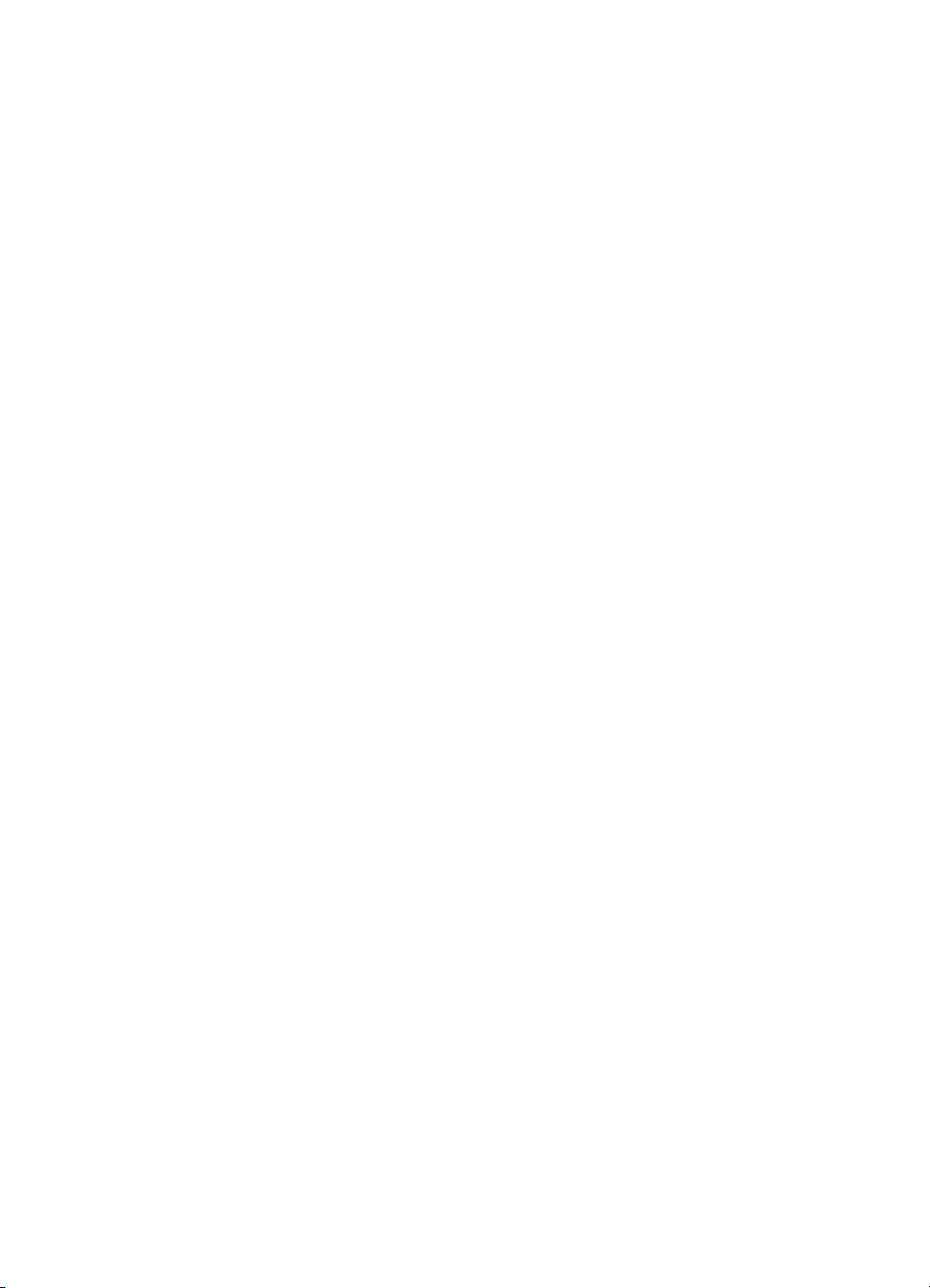
Tartalom
6 Megoldás keresése
HP-támogatás...........................................................................................................................63
Támogatás elektronikus formában.....................................................................................63
A HP telefonos támogatási szolgáltatása...........................................................................64
Hívás előtt.....................................................................................................................64
A telefonos támogatás időtartama................................................................................65
A telefonos támogatás hívószámai...............................................................................65
A telefonos támogatási időszak lejárta után.................................................................67
Hibaelhárítással kapcsolatos általános tippek és források.......................................................67
Nyomtatási problémák megoldása...........................................................................................68
A nyomtató váratlanul leáll.................................................................................................68
A nyomtató összes jelzőfénye világít vagy villog................................................................68
A nyomtató nem válaszol (semmit sem nyomtat ki)...........................................................68
A nyomtató nem fogadja be a tintapatront..........................................................................69
A nyomtatás túl sokáig tart.................................................................................................70
A készülék üres vagy hiányos oldalakat nyomtat...............................................................70
Valami hiányzik vagy rosszul jelenik meg a nyomaton.......................................................71
Rossz helyen van a szöveg vagy a képek..........................................................................72
Gyenge nyomtatási minőség és a várttól eltérő nyomatok.......................................................73
Általános tanácsok.............................................................................................................73
A készülék értelmetlen karaktereket nyomtat.....................................................................74
A tinta elkenődik.................................................................................................................75
A tinta nem tölti ki teljesen a betűket vagy a képet.............................................................76
A nyomat halvány vagy fakó...............................................................................................76
A színek fekete-fehérben jelennek meg.............................................................................77
A készülék rossz színeket nyomtat....................................................................................77
A nyomaton összemosódnak a színek...............................................................................78
A színek nem illeszkednek megfelelően.............................................................................78
A nyomatokon csíkok vagy vonalak láthatók......................................................................79
Speciális tintapatron-karbantartás............................................................................................80
A tintapatron érintkezőinek tisztítása..................................................................................80
Tisztítsa meg a tintafúvókák körüli területet.......................................................................81
A tintakarbantartó modul cseréje........................................................................................83
Papíradagolási problémák megoldása.....................................................................................83
A nyomtató nem támogatja a hordozót...............................................................................84
A készülék nem húzza be a hordozót.................................................................................84
A hordozó nem távozik megfelelően..................................................................................84
A készülék ferdén nyomtat az oldalakra.............................................................................84
A készülék egyszerre több lapot húz be.............................................................................84
Másolási problémák megoldása...............................................................................................84
A készülék nem adott ki másolatot.....................................................................................85
A másolatok üresek............................................................................................................85
A dokumentumok hiányoznak vagy halványak...................................................................86
A méret csökkent................................................................................................................86
Gyenge minőségű másolat ................................................................................................86
A másolaton hibák vehetők észre.......................................................................................87
A nyomtató csak az oldal felére nyomtat, majd kiadja a papírt..........................................87
Hibás papír.........................................................................................................................88
3
Page 8
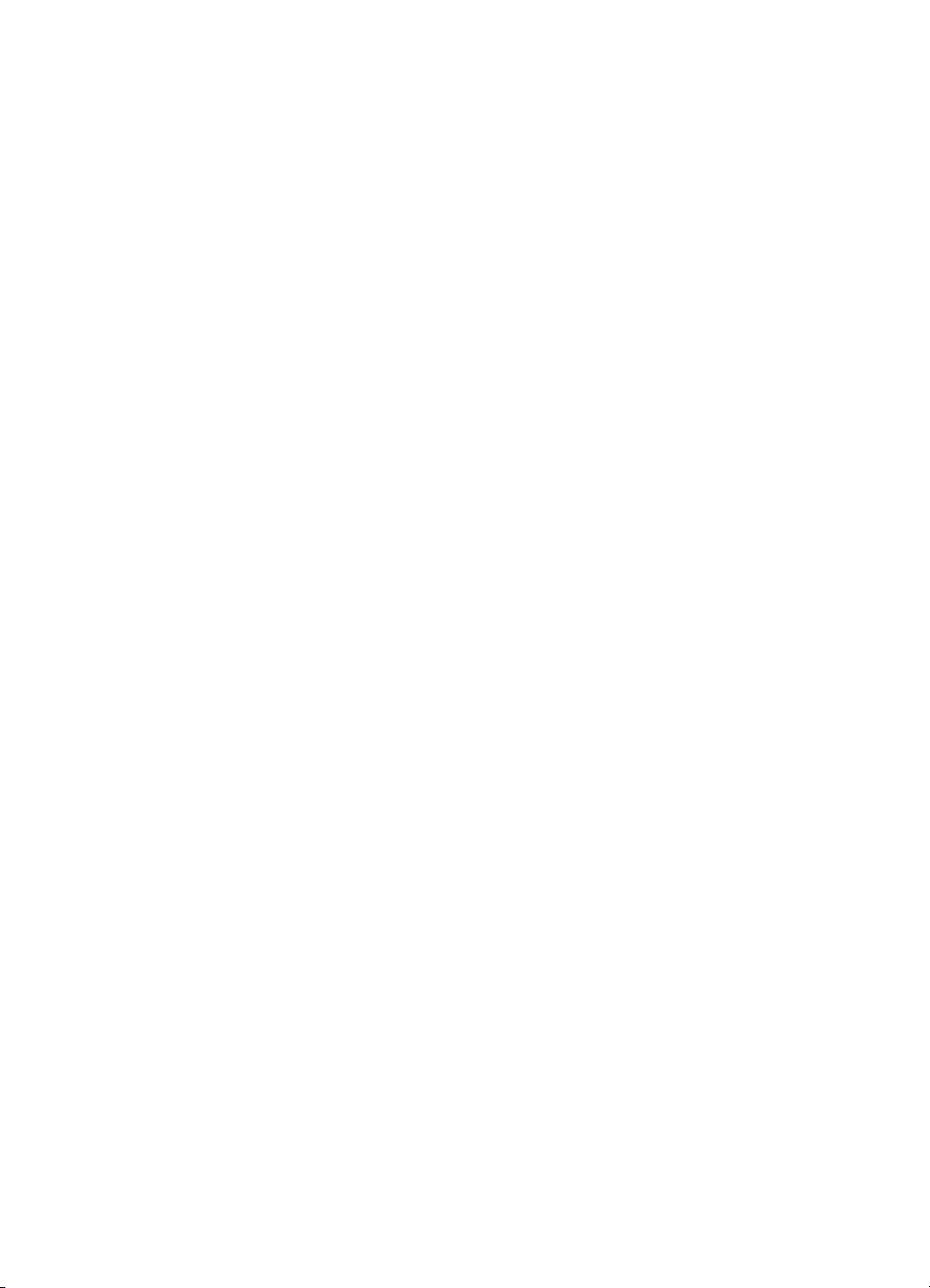
Lapolvasási problémák megoldása..........................................................................................88
A lapolvasó nem lép működésbe........................................................................................88
Túl sokáig tart a beolvasás.................................................................................................89
A dokumentum egy része nem került beolvasásra, vagy hiányos a szöveg......................89
A szöveget nem lehet szerkeszteni....................................................................................90
Hibaüzenetek jelennek meg...............................................................................................90
A beolvasott kép minősége gyenge ...................................................................................91
Lapolvasási hibák vehetők észre........................................................................................92
Telepítési problémák hibaelhárítása.........................................................................................92
Javaslatok a hardver üzembe helyezéséhez......................................................................92
Javaslatok a szoftver telepítéséhez....................................................................................93
A Bluetooth-kapcsolat beállításával kapcsolatos problémák....................................................93
A Bluetooth beállítások ellenőrzése...................................................................................94
Ellenőrizze a Bluetooth-jelet...............................................................................................94
A nyomtatóinformációs oldalak magyarázata...........................................................................94
Nyomtatóinformációs oldalak nyomtatása..........................................................................95
Papírelakadás elhárítása..........................................................................................................95
Elakadás elhárítása a nyomtatóban...................................................................................95
Tippek az elakadások megelőzéséhez...............................................................................98
AMűszaki információk
Garanciával kapcsolatos információk.......................................................................................99
Hewlett-Packard korlátozott jótállási nyilatkozat...............................................................100
Tájékoztatás a tintapatronra vonatkozó jótállásról...........................................................101
Nyomtatóspecifikációk............................................................................................................102
Fizikai adatok....................................................................................................................102
Nyomtató-tulajdonságok és nyomtatási kapacitás...........................................................102
A processzor és a memória jellemzői...............................................................................103
Rendszerkövetelmények..................................................................................................103
Memóriaeszközök specifikációja......................................................................................103
Információk a mobiltelefonról való nyomtatással kapcsolatban........................................104
Médiaspecifikációk...........................................................................................................104
A támogatott hordozók specifikációja.........................................................................104
Minimális margók beállítása.......................................................................................107
Kétoldalas nyomtatási (duplexelés) útmutató.............................................................107
Nyomtatási felbontás........................................................................................................108
Másolási jellemzők............................................................................................................108
Lapolvasási jellemzők.......................................................................................................108
Működési környezet..........................................................................................................108
Villamossági feltételek......................................................................................................109
zajkibocsátási adatok.......................................................................................................109
4
Page 9

Tartalom
Előírásokkal kapcsolatos közlemények..................................................................................110
Szabályozási termékszám................................................................................................110
FCC-nyilatkozat................................................................................................................111
Megjegyzések koreai felhasználók számára....................................................................111
VCCI (B osztály) megfelelőségi nyilatkozat japán felhasználók számára........................111
Tápkábelre vonatkozó tudnivalók japán felhasználók számára.......................................112
Zajkibocsátási nyilatkozat - Németország........................................................................112
A LED-jelzőfényekkel kapcsolatos nyilatkozat.................................................................112
Perifériaeszközök borításának fényezése - Németország...............................................112
Európai Unióra vonatkozó hatósági nyilatkozat................................................................112
A vezeték nélküli termékekkel kapcsolatos előírásokra vonatkozó közlemények............113
A rádiófrekvenciás sugárzás mértéke........................................................................114
Megjegyzések a brazíliai felhasználók számára........................................................114
Megjegyzések a kanadai felhasználók számára........................................................114
Megjegyzések a tajvani felhasználók számára..........................................................115
Környezettudatos termékfelelősségi program........................................................................116
Papírfelhasználás.............................................................................................................116
Műanyagok.......................................................................................................................116
Anyagbiztonsági adatlapok...............................................................................................116
Újrahasznosítási program.................................................................................................116
A HP tintasugaras kellékeinek újrahasznosítási programja..............................................116
Hulladék berendezések felhasználók általi selejtezése a magánháztartásokban az
Európai Unió területén......................................................................................................117
Teljesítményfelvétel..........................................................................................................117
Vegyi anyagok..................................................................................................................118
Akkumulátorinformáció.....................................................................................................118
RoHS nyilatkozat (csak Kína)...........................................................................................119
RoHS nyilatkozat (csak Ukrajna)......................................................................................119
Külső licencek.........................................................................................................................120
HP Officejet 150 (L511) mobil nyomtató...........................................................................120
B HP kellékek és tartozékok
Nyomtatási kellékek online rendelése....................................................................................123
Kiegészítők.............................................................................................................................123
Kellékek..................................................................................................................................123
Tintapatronok....................................................................................................................124
HP hordozók.....................................................................................................................124
C A nyomtató beállítása Bluetooth-kommunikációra
Bluetooth-kapcsolat beállítása................................................................................................125
Bluetooth-biztonsági beállítások megadása a nyomtatón......................................................126
A Bluetooth biztonsági szint beállítása.............................................................................126
A nyomtató láthatóvá vagy láthatatlanná tétele a Bluetooth-eszközök számára..............126
A Bluetooth-beállítások alaphelyzetbe állítása.................................................................127
D Nyomtatókezelő eszközök
Eszközkészlet (Windows).......................................................................................................129
HP segédprogram (Mac OS X)...............................................................................................129
Eszközkészlet mobil eszközökhöz (Microsoft Windows Mobile)............................................129
A HP szoftver eltávolítása és újratelepítése...........................................................................130
Tárgymutató................................................................................................................................135
5
Page 10
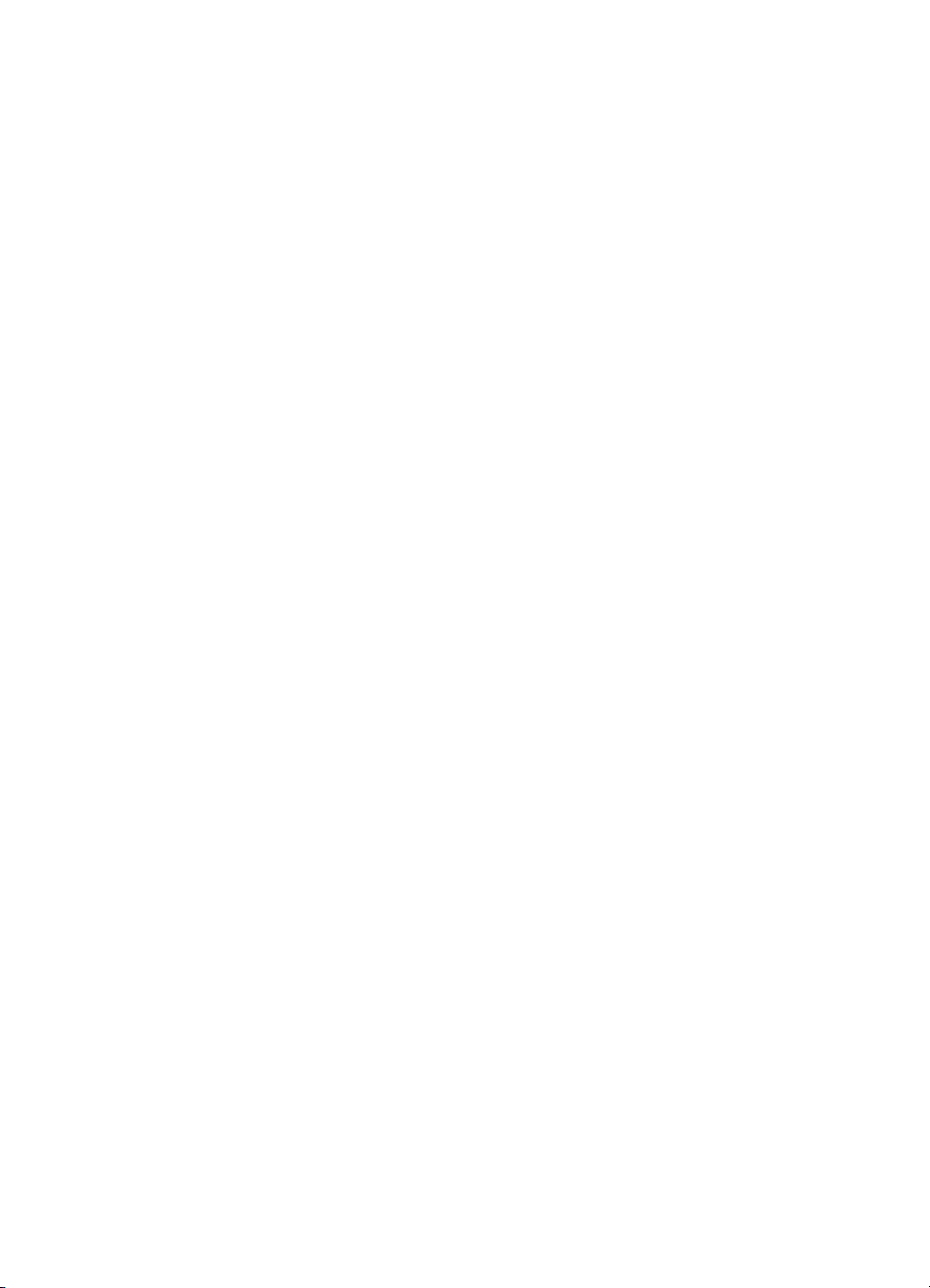
6
Page 11

1Első lépések
Ez az útmutató ismerteti a nyomtató használatát, valamint a problémák elhárításának
módját.
•
Kisegítő lehetőségek
•
HP EcoSolutions (HP és a környezetvédelem)
A nyomtató részeinek megismerése
•
•
A nyomtató kezelőpaneljének használata
•
A nyomtató modellszámának megkeresése
•
Nyomtatási hordozó kiválasztása
Eredeti dokumentum betöltése a lapolvasóba
•
•
Töltsön papírt a nyomtatóba
•
Az akkumulátor behelyezése és használata
Helyezzen be memóriaeszközt
•
•
Nyomtatás mobiltelefonról
•
A nyomtató karbantartása
A nyomtató kikapcsolása
•
Kisegítő lehetőségek
A nyomtató számos olyan szolgáltatást kínál, amely megkönnyíti az eszköz
használatát az érzékszervi megbetegedésekben szenvedők és a mozgáskorlátozottak
számára.
Látás
A nyomtatóhoz mellékelt HP szoftver látássérült vagy gyengénlátó emberek számára is
használható az operációs rendszer kisegítő lehetőségei és funkciói révén. A szoftver a
legtöbb kisegítő technológiát, például a képernyőolvasókat, a Braille-olvasókat és a
hangfelismerő alkalmazásokat is támogatja. A színvak felhasználók számára a szoftver
és a nyomtató kezelőpaneljének színes gombjain és párbeszédfülein egyszerű feliratok
vagy ikonok találhatók, amelyek a megfelelő műveletre utalnak.
Mozgás
A mozgáskorlátozott felhasználók a HP szoftverfunkciókat billentyűzetparancsok
segítségével hajthatják végre. A HP szoftver a Microsoft® Windows® olyan kisegítő
lehetőségeit is támogatja, mint a Beragadó billentyűk, az Állapotjelző hangok, a
Billentyűszűrés és a Billentyűzetegér. A nyomtató ajtajait, gombjait, adagolótálcáját és
papírvezetőit korlátozott erővel és mozgástérrel rendelkező felhasználók is tudják
működtetni.
Támogatás
A nyomtató kisegítő lehetőségeiről és a HP kisegítő lehetőségek melletti
elkötelezettségéről a HP webhelyén olvashat, a következő címen:
accessibility.
A Mac OS X operációs rendszereken elérhető kisegítő lehetőségekkel kapcsolatban az
Apple webhelyén olvashat a következő címen:
www.hp.com/
www.apple.com/accessibility.
Első lépések 7
Page 12
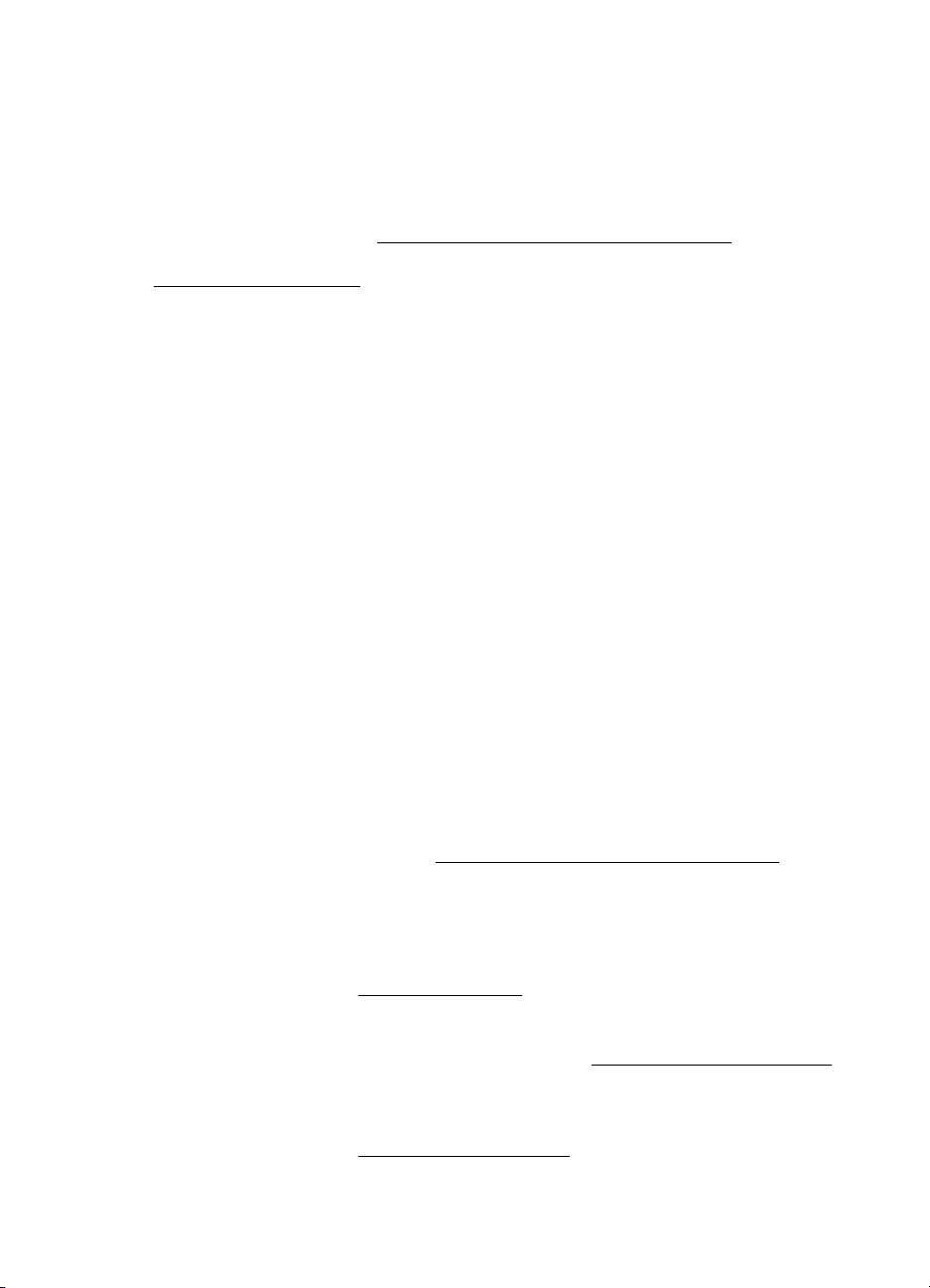
1. . fejezet
HP EcoSolutions (HP és a környezetvédelem)
A Hewlett-Packard elkötelezett a környezeti lábnyom optimalizálása, valamint a
felelősségteljes otthoni és irodai nyomtatás biztosítása iránt.
További információ a HP által a gyártási eljárás során követett környezetvédelmi
irányelvekkel kapcsolatban:
környezetvédelmi programjáról a következő webhelyen olvashat bővebben:
www.hp.com/ecosolutions.
Energiagazdálkodás
Az energiatakarékosság és a nyomtató üzemidejének meghosszabbítása érdekében a
nyomtató a következő funkciókat kínálja:
• Alvó üzemmód
Az áramfelhasználás alvó üzemmódban kisebb. Az alvó üzemmód
konfigurálásához a nyomtató vezérlőpanelének kijelzőjén érintse meg a
Telepmérő lehetőséget, válassza a Beállítások, majd az Alvó üzemmód
lehetőséget, ezután pedig érintse meg a kívánt beállítást. A nyomtató ennyi
tétlenség után energiatakarékos üzemmódra vált.
• Automatikus kikapcsolás
Ha az Automatikus kikapcsolás funkció engedélyezve van, a nyomtató a
konfigurált tétlen időtartam után automatikusan kikapcsol. Az Automatikus
kikapcsolás beállításainak konfigurálásához a nyomtató kezelőpaneljének
kijelzőjén érintse meg a Telepmérő lehetőséget, válassza a Beállítások majd az
Automatikus kikapcsolás lehetőséget, ezután pedig érintse meg a kívánt
beállítást.
Ezek mellett próbálkozzon a következőkkel:
• Ha a Bluetooth nincs használatban, kapcsolja ki. A Bluetooth kikapcsolásához a
nyomtató vezérlőpanelének kijelzőjén érintse meg a Bluetooth gombot, majd a
Kikapcsolás lehetőséget.
• Az akkumulátor minél hosszabb élettartama érdekében az akkumulátort olyan
helyen töltse, használja és tárolja, ahol a hőmérséklet a javasolt tartományon
belül van. Az akkumulátor használatával kapcsolatban a következő rész
tartalmaz további információt:
Nyomtatási kellékek optimalizálása
A nyomtatási kellékek, például a tinta és a papír felhasználásának optimalizálása
érdekében próbálja ki a következőt:
• Hasznosítsa újra a használt, eredeti HP tintapatronokat a HP Planet Partnereinél.
További információ:
• Optimalizálja a papírhasználatot úgy, hogy a lapok mindkét oldalára nyomtat. Ha
a nyomtató rendelkezik HP automatikus kétoldalas nyomtatási tartozékkal
(duplex egységgel), olvassa el a következő részt:
Ha nem, akkor először nyomtassa ki a páratlan oldalakat, fordítsa meg a lapokat,
majd nyomtassa ki a páros oldalakat.
• Webhelyek nyomtatásakor takarítson meg papírt és tintát a HP Smart Printtel.
További információ:
Környezettudatos termékfelelősségi program. A HP
Az akkumulátor behelyezése és használata.
www.hp.com/recycle.
Kétoldalas (duplex) nyomtatás.
www.hp.com/go/smartprint.
8Első lépések
Page 13

• Módosítsa a nyomtatási módot vázlat beállításra. A vázlat beállítás kevesebb
tintát használ.
• Szükségtelenül ne tisztítsa a nyomtatófejet, Ezzel ugyanis tintát pazarol, és a
patronok élettartama is csökken.
A nyomtató részeinek megismerése
Ez a rész a következő témaköröket tárgyalja:
•
Elölnézet
Nyomtatási kellékek
•
•
Hátul- és oldalnézet
•
Alulnézet
Elölnézet
11
1
10
1 Adagolótálca hosszabbítója
2 Adagolótálca
3 Keskeny hordozóvezető
LTR
LGL
A4
B5
A5
3
4
5
6
7
8
9
2
A nyomtató részeinek megismerése 9
Page 14
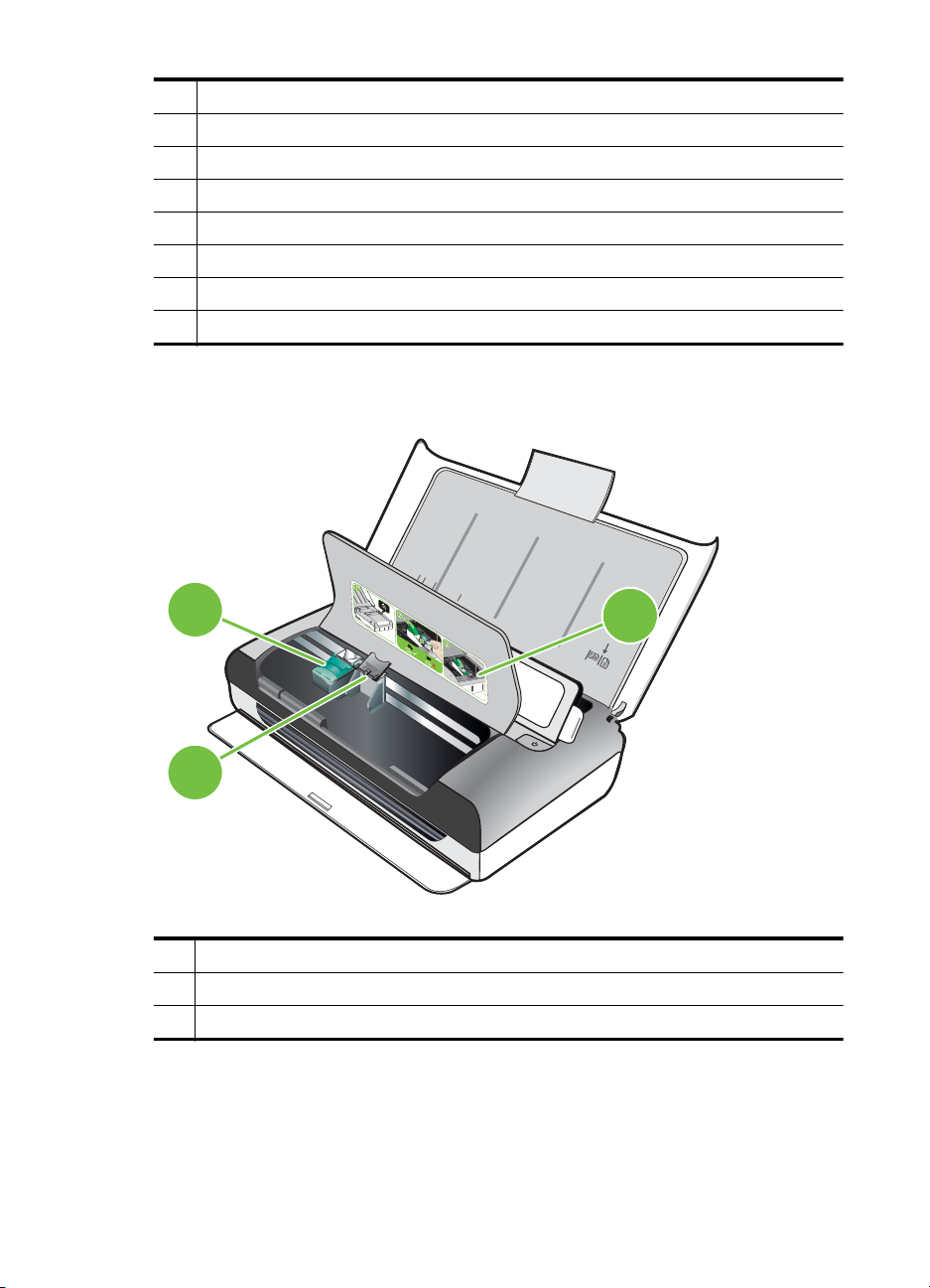
1. . fejezet
(folytatás)
4Kezelőpanel
5Kezelőpanel füle
6 Tápfeszültség gomb
7 Patronajtó
8 Kimeneti nyílás
9 Kimeneti fedél
10 A lapolvasó hordozószélesség-vezetője
11 Hordozószélesség-vezető
Nyomtatási kellékek
2
LTR
LGL
A4
B5
A5
1
3
1 Patronajtó
2 Nyomtatópatron zárak
3 Nyomtatópatron-foglalatok
10 Első lépések
Page 15
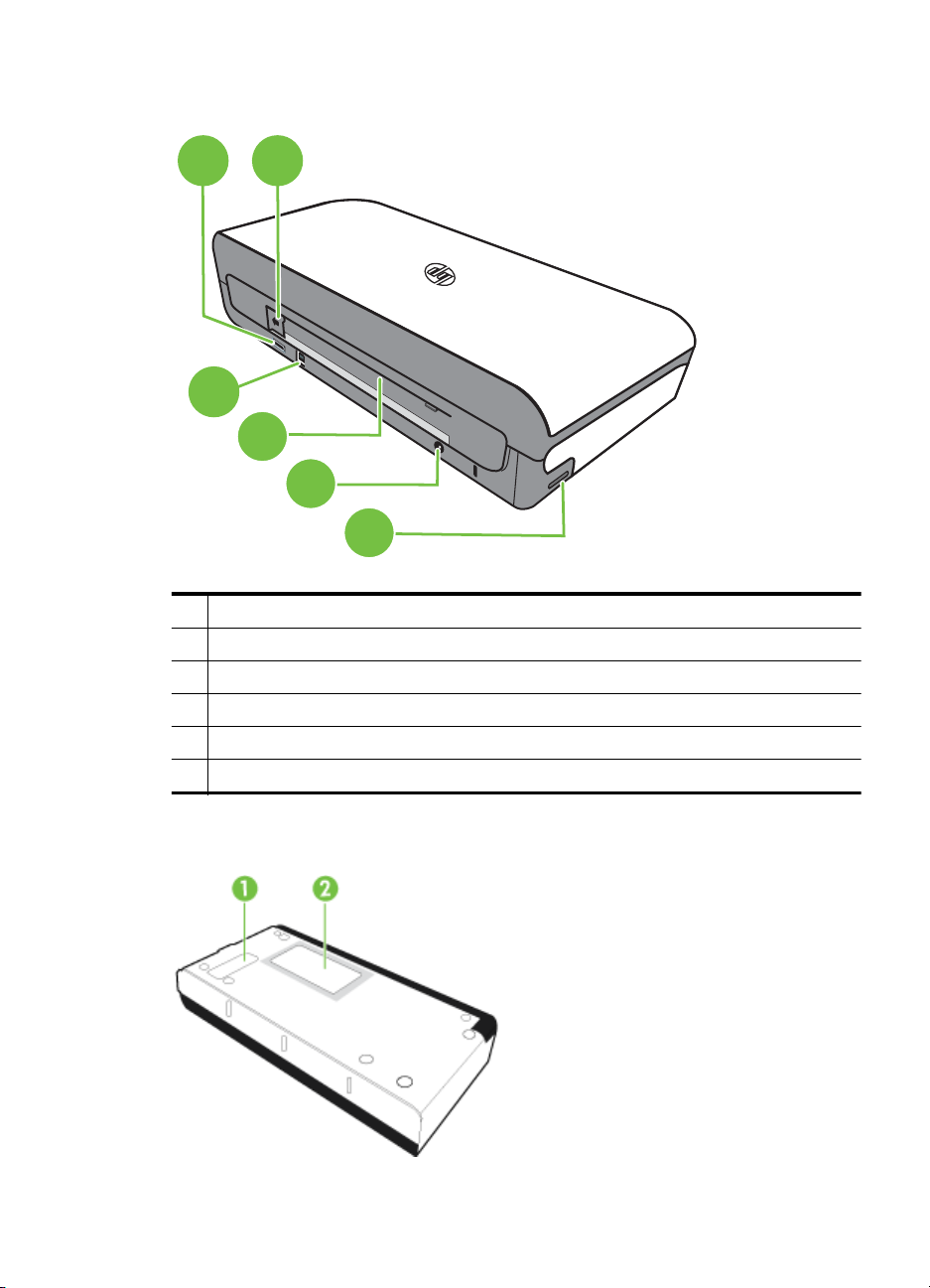
Hátul- és oldalnézet
1
2
3
4
5
6
1 PictBridge USB-gazdaport
2 Akkumulátorcsatlakozó fedele
3 Universal Serial Bus (USB) port
4 Akkumulátornyílás:
5 Tápcsatlakozó
6 Memóriakártya-nyílás
Alulnézet
A nyomtató részeinek megismerése 11
Page 16
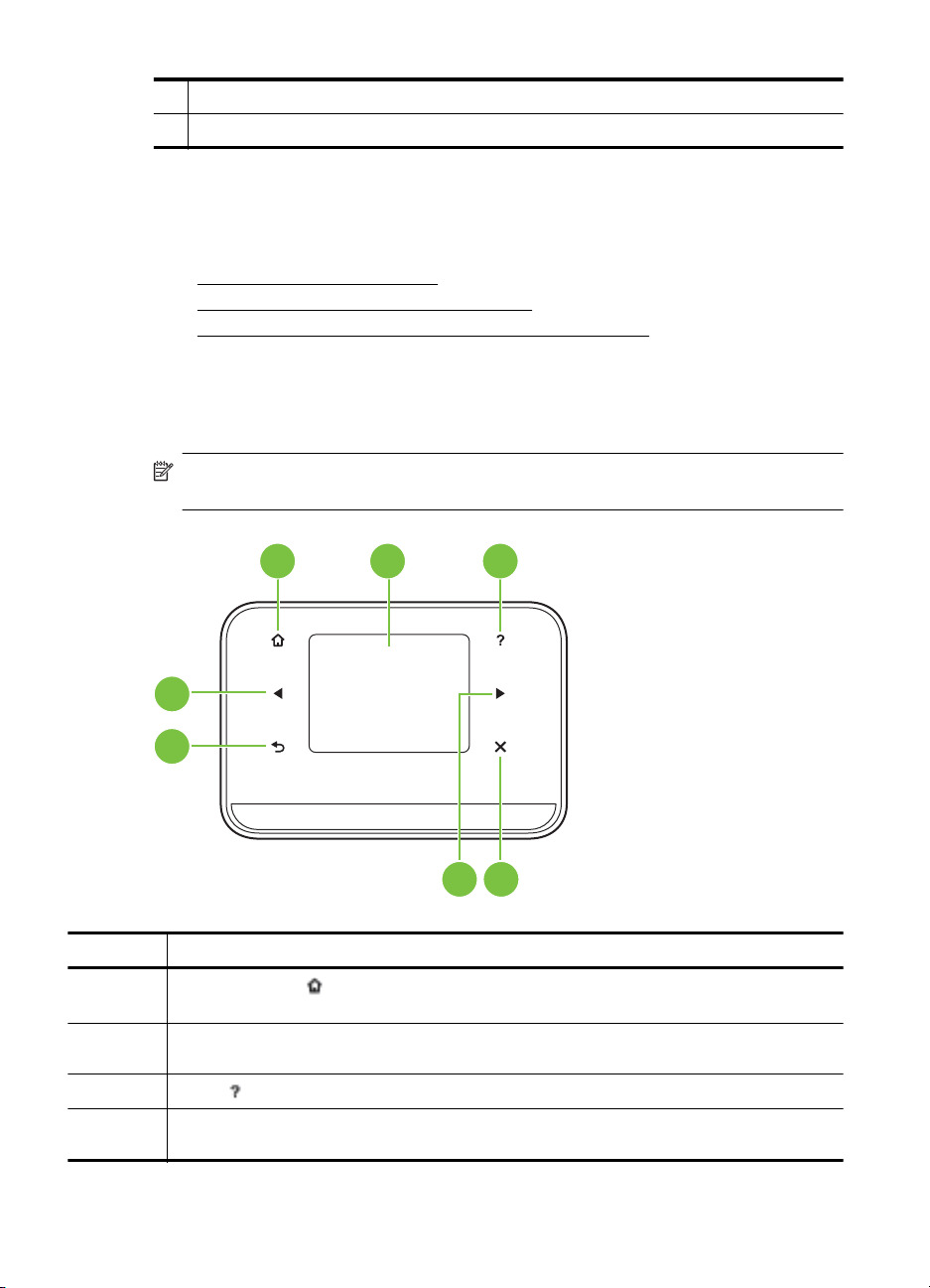
1. . fejezet
1 Cserélhető tintakarbantartó modul fedele
2 Kártyatartó
A nyomtató kezelőpaneljének használata
Ez a rész a következő témaköröket tárgyalja:
•
Gombok és fények áttekintése
•
A kezelőpanel kijelzőjén megjelenő ikonok
•
A nyomtató üzemmódjának és beállításainak módosítása
Gombok és fények áttekintése
Az alábbi ábra és a hozzá kapcsolódó táblázat röviden ismerteti a nyomtató
vezérlőpaneljének funkcióit.
Megjegyzés A színes kijelző körül található gombok csak akkor érhetőek el, ha az
adott művelet támogatott.
1 2 3
7
6
45
Szám Név és leírás
1
2 Színes kijelző esetén: A színes kijelző érintésérzékeny felhasználói felületet nyújt, amellyel a
3
4 Visszavonás: A feladat leállítására, illetve a képernyőről vagy a beállításból való kilépésre
12 Első lépések
Kezdőképernyő (
képernyőről.
felhasználó navigálhat a nyomtató funkciói között, és kiválaszthatja a kívánt funkciót.
Súgó (
szolgál.
): A Súgó ikont megérintve megnyithatja a Súgó képernyőt.
): Ezt az ikont megérintve visszatérhet a kezdőképernyőre bármely más
Page 17
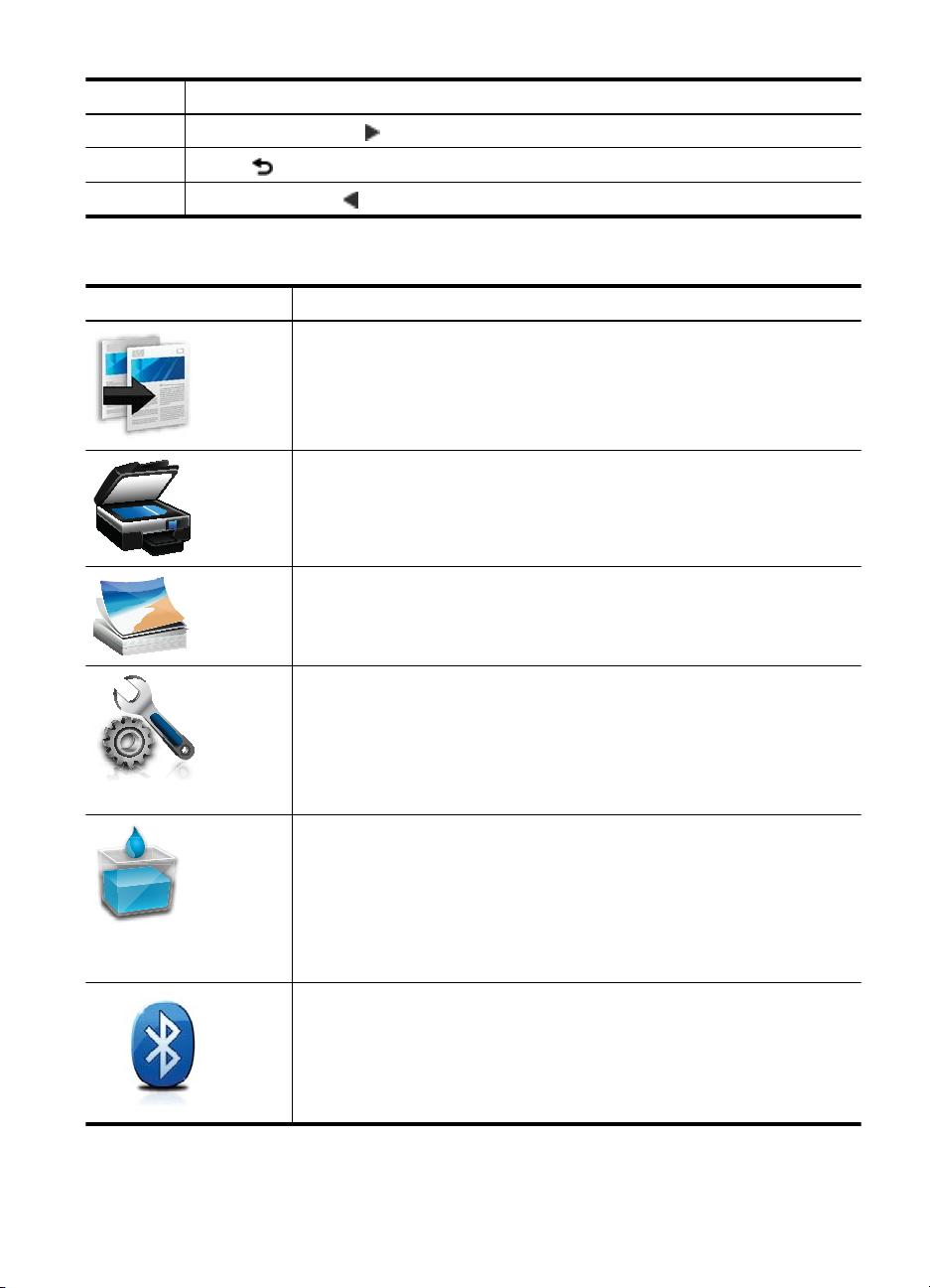
(folytatás)
Szám Név és leírás
5 Jobbra nyíl (jobbra nyíl
6
7Balra nyíl (balra nyíl
Vissza (
): Ezt az ikont megérintve visszatérhet az előző képernyőre.
): A képernyő beállításai közötti navigálásra szolgál.
): A képernyő beállításai közötti navigálásra szolgál.
A kezelőpanel kijelzőjén megjelenő ikonok
Ikon Leírás
Megjelenít egy képernyőt, amelyen másolatokat készíthet, illetve egyéb
beállításokat választhat ki.
Megjelenít egy képernyőt, amelyen beolvasási műveletet végezhet vagy
módosíthatja a beolvasási beállításokat.
Megjelenít egy képernyőt, amelyen módosíthatja a fotónyomtatási
beállításokat.
Megjeleníti a Beállítások képernyőt jelentések készítéséhez és a beállítások
módosításához.
Megjelenít egy képernyőt, amelyen a tintapatronokkal kapcsolatos
információkat (például a tintaszintet) tekintheti meg.
Megjegyzés A tintaszintekre vonatkozó figyelmeztetések és jelzőfények
csak tervezési célokra szolgálnak. Amikor megjelenik az alacsony tintaszintre
figyelmeztető üzenet, a nyomtatás késlekedésének elkerülése érdekében
győződjön meg róla, hogy rendelkezésére áll csere nyomtatópatron.
Mindaddig nem kell kicserélnie a patronokat, amíg a nyomtatás minősége
elfogadható.
A Bluetooth kapcsolat lehetőségeit és beállításait jeleníti meg.
A nyomtató kezelőpaneljének használata 13
Page 18

1. . fejezet
(folytatás)
Ikon Leírás
Az akkumulátor és az engergiagazdálkodás lehetőségeit jeleníti meg.
A nyomtató üzemmódjának és beállításainak módosítása
A kezelőpanel segítségével módosíthatja a nyomtató üzemmódját (pl. másolás vagy
lapolvasás) és beállításait (pl. a példányszámot vagy a beolvasás célhelyét). A
kezelőpanellel ezen kívül jelentéseket nyomtathat, illetve súgót jeleníthet meg a
használathoz.
Tipp A nyomtató beállításait számítógépről is módosíthatja a nyomtatóhoz kapott
szoftverekkel. Az ilyen eszközökre vonatkozó bővebb információt lásd:
Nyomtatókezelő eszközök.
Az üzemmód kiválasztása és az üzemmód beállításainak módosítása
A kezelőpanel kezdőképernyőjén megjelennek a nyomtató elérhető üzemmódjai.
1. Üzemmód kiválasztásához érintse meg a balra nyíl
gombokat, amelyek megjelenítik az elérhető üzemmódokat, majd érintse meg
a kívánt üzemmód ikonját. Adott üzemmód beállításainak módosításához az
üzemmód kiválasztása után a nyílgombokkal görgesse az üzemmódhoz elérhető
beállítások listáját, majd érintse meg a módosítani kívánt beállítást.
vagy jobbra nyíl
Megjegyzés Az előző menübe való visszatéréshez használja a (Vissza)
gombot.
2. A beállítások módosításához kövesse a képernyőn megjelenő utasításokat. A
kezelőpanel kijelzője a feladat befejeztével visszatér a kezdőképernyőre.
A nyomtató beállításának módosítása
A nyomtató beállításainak módosításához, illetve jelentések nyomtatásához használja
a Beállítások képernyőben található lehetőségeket:
1. Érintse meg a jobbra nyíl
2. A nyilak segítségével lépkedjen a képernyők között.
3. Érintse meg a képernyő elemeit a képernyők vagy beállítások kiválasztásához.
Megjegyzés Az előző menübe való visszatéréshez használja a (Vissza)
gombot.
elemet, majd a Beállítás lehetőséget.
A nyomtató modellszámának megkeresése
A nyomtató elején látható típusnév mellett tartozik a nyomtatóhoz egy konkrét
modellszám is. E szám segítséget nyújt a támogatás kérésekor, valamint annak
14 Első lépések
Page 19
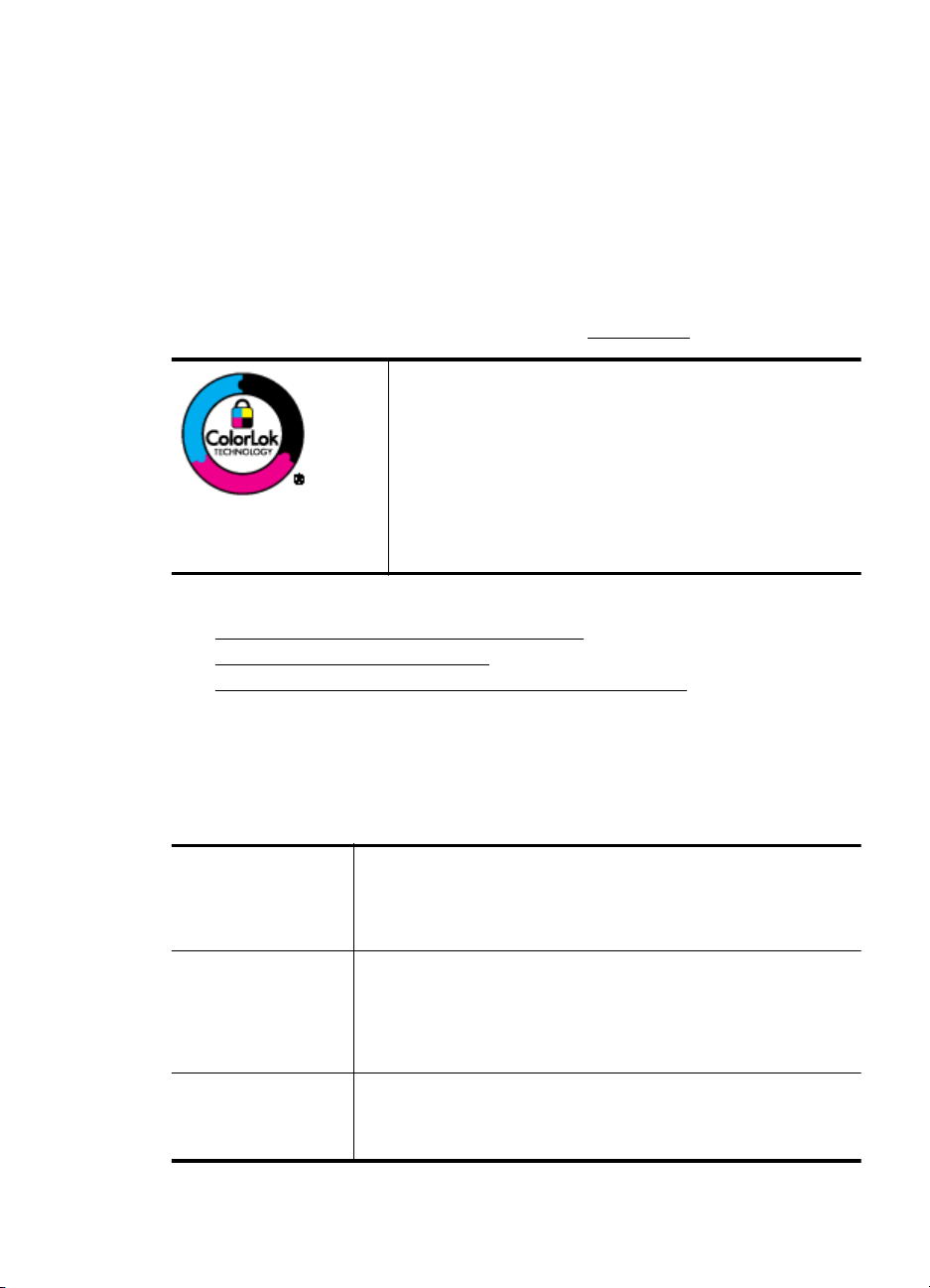
megállapításában, hogy a nyomtatóhoz milyen kellékanyagokat vagy tartozékokat
lehet beszerezni.
A típusszám a nyomtató belsejében, a tintapatronok közelében található címkén
olvasható.
Nyomtatási hordozó kiválasztása
A nyomtató a legtöbb irodai papírtípust támogatja. A legjobb, ha több nyomattípust
tesztel, mielőtt nagyobb mennyiséget vásárol. Az optimális nyomtatási minőség
érdekében használjon HP nyomathordozót. A HP nyomathordozókkal kapcsolatos
további információkért keresse fel a HP webhelyét a
A HP a mindennapi dokumentumok nyomtatásához és
másolásához a ColorLok technológia emblémáját viselő
általános sima papírok használatát ajánlja. Minden ColorLok
emblémával ellátott papírtípus esetében külön tesztek
garantálják, hogy azok megfelelnek a megbízhatósággal és a
nyomtatási minőséggel szemben támasztott magas
követelményeknek, és hogy a velük létrehozott nyomatok
ragyogóak, élénk színűek, a fekete szín mélyebb, valamint a
nyomat gyorsabban szárad, mint a hagyományos, sima papírok
esetében. Keresse a jelentősebb papírgyártók különböző súlyú
és méretű, ColorLok emblémát viselő papírjait.
Ez a rész a következő témaköröket tárgyalja:
Nyomtatáshoz és másoláshoz javasolt papírok
•
Nyomtatáshoz javasolt fotópapírok
•
•
Tippek a nyomathordozó kiválasztásához és használatához
www.hp.com címen.
Nyomtatáshoz és másoláshoz javasolt papírok
A HP a legjobb nyomtatási minőség biztosítása érdekében a kifejezetten az adott
típusú feladathoz készült HP papírok használatát javasolja.
Országtól/térségtől függően néhány papírtípus esetleg nem szerezhető be.
HP szórólappapír
HP Superior
tintasugaras papír
HP fényes fehér
tintasugaras papír
HP nyomtatópapír A HP Printing Paper (nyomtatópapír) egy csúcsminőségű
Ezek a papírok mindkét oldalukon fényes vagy matt bevonatúak, így
mindkét oldaluk használható. Tökéletes választás közel fénykép
minőségű reprodukciók és olyan üzleti grafikák készítéséhez,
amelyek jelentések címlapján, különleges bemutatókon, brosúrákon,
szóróanyagokon és naptárakon szerepelnek.
A HP fényes fehér tintasugaras papírral magas színkontraszt és
szövegélesség érhető el. Átlátszatlansága megfelel a kétoldalas
színes használathoz, mivel nincs áttűnés, ezért kiválóan alkalmas
hírlevelekhez, beszámolókhoz és szórólapokhoz. ColorLok
technológiával készült, így a tinta kevésbé maszatolódik, a fekete
szín mélyebbé, a többi szín pedig élénkebbé válik.
multifunkciós papír. Használata alaposabb kinézetű nyomatot
eredményez, szemben a szokásos multifunkciós vagy másoló
papírokra nyomtatott dokumentumokkal. A ColorLok technológiával
Nyomtatási hordozó kiválasztása 15
Page 20
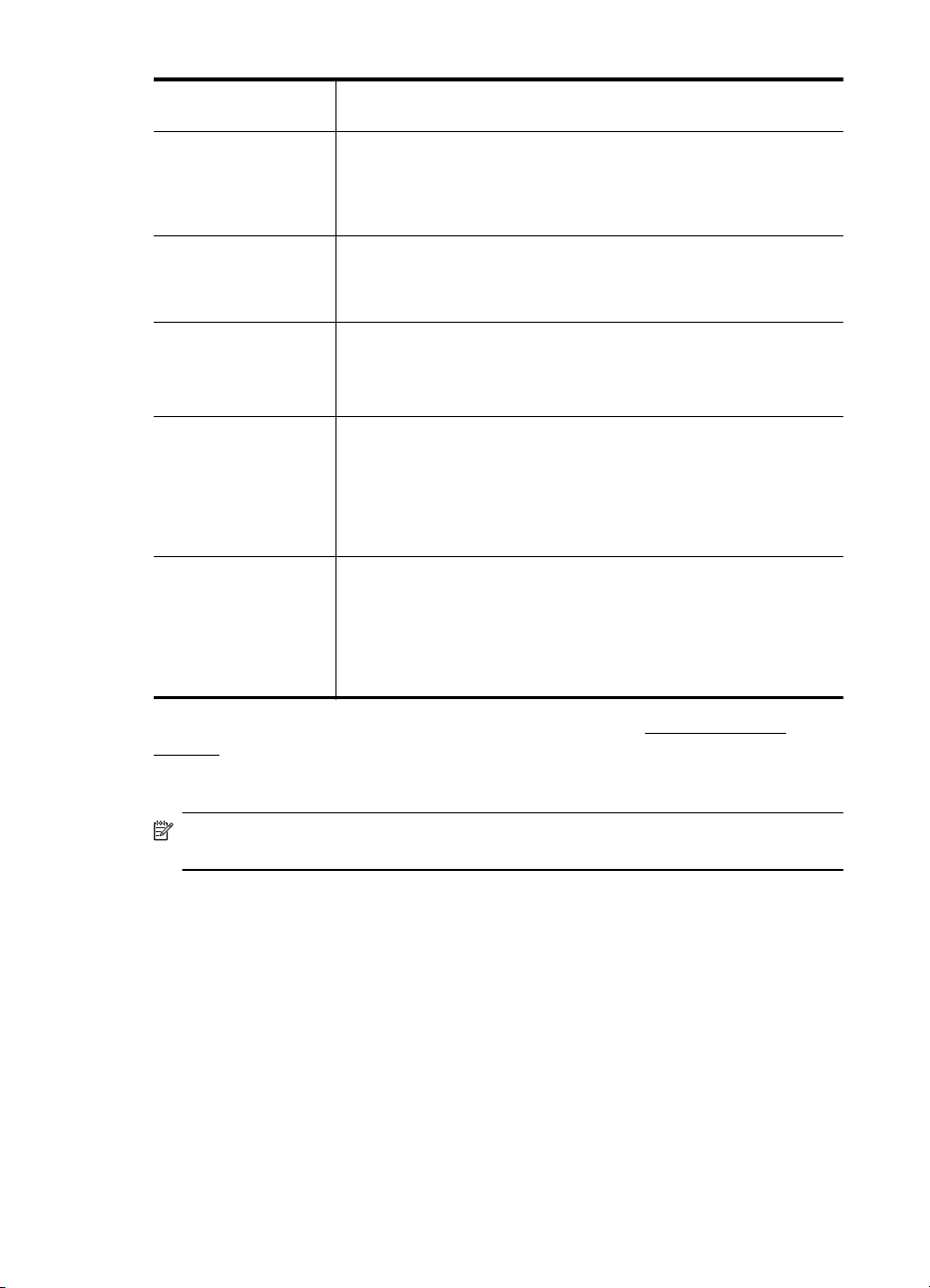
1. . fejezet
(folytatás)
sötétebb feketéket és élénkebb színeket nyújt. A dokumentumok
tartóssága érdekében anyaga nem tartalmaz savat.
HP irodai papír A HP Office Paper (irodai papír) csúcsminőségű multifunkciós papír.
HP újrahasznosított
irodai papír
HP prémium
prezentációs papír
HP professzionális
papír
HP speciális fotópapír Ez a vastag fotópapír azonnal száradó felületű, így nem fenyeget az
HP közönséges
fotópapír
Használható másoláshoz, vázlatok vagy próbanyomatok, illetve
egyéb hétköznapi dokumentumok nyomtatásához. A ColorLok
technológiával sötétebb feketéket és élénkebb színeket nyújt. A
dokumentumok tartóssága érdekében anyaga nem tartalmaz savat
A HP újrahasznosított irodai papír egy csúcsminőségű, többfunkciós
papír, amely 30% újrahasznosított rostanyagot tartalmaz. A ColorLok
technológiával sötétebb feketéket és élénkebb színeket nyújt. A
dokumentumok tartóssága érdekében anyaga nem tartalmaz savat.
Ezek a kétoldalas, nehéz matt papírok tökéletesen alkalmasak
bemutatók, javaslatok, beszámolók és hírlevelek készítésére.
Anyaguk vastag a meggyőző megjelenés és érzet érdekében.
elkenődés veszélye. Ellenálló a vízzel, a foltokkal, az ujjlenyomattal
és a nedvességgel szemben. A kinyomtatott képek a boltban
előhívott fotókéhoz hasonló hatásúak lesznek. Több méretben,
többek között A4-es, 8,5 x 11 hüvelyk, 10 x 15 cm (4 x 6 hüvelyk), 13
x 18 cm (5 x 7 hüvelyk) méretben kapható, fényes kivitelben. A
dokumentumok tartóssága érdekében anyaga nem tartalmaz savat.
Nyomtassa színes pillanatfelvételeit olcsón alkalmi fényképek
nyomtatására tervezett papírra. Ez a kedvező árú fotópapír igen
gyorsan szárad, így könnyen kezelhető. Bármely tintasugaras
nyomtatóban használva éles, tiszta képeket eredményez. Félfényes
kivitelben, 8,5 x 11 hüvelyk, A4-es, 4 x 6 hüvelyk és 10 x 15 cm
méretben kapható. Savmentes összetételének köszönhetően a
dokumentumok tartósabbak.
HP papírok és egyéb kellékek beszerzéséhez látogasson el a www.hp.com/buy/
supplies weboldalra. Amikor erre vonatkozó kérdés jelenik meg, válasszon országot/
térséget, a kérdések segítségével válassza ki a nyomtatót, majd kattintson az oldal
valamelyik vásárlással kapcsolatos hivatkozására.
Megjegyzés A HP webhelyének egyes részei egyelőre csak angol nyelven
érhetők el.
Nyomtatáshoz javasolt fotópapírok
A HP a legjobb nyomtatási minőség biztosítása érdekében a kifejezetten az adott
típusú feladathoz készült HP papírok használatát javasolja.
Országtól/térségtől függően néhány papírtípus esetleg nem szerezhető be.
HP speciális fotópapír
Ez a vastag fotópapír azonnal száradó felületű, így nem fenyeget az elkenődés
veszélye. Ellenálló a vízzel, a foltokkal, az ujjlenyomattal és a nedvességgel szemben.
A kinyomtatott képek a boltban előhívott fotókéhoz hasonló hatásúak lesznek. A papír
több méretben, köztük A4, 8,5 x 11 hüvelyk, 10 x 15 cm (4 x 6 hüvelyk), 13 x 18 cm (5
x 7 hüvelyk) méretben, valamint kétféle, fényes vagy selyemfényű felülettel kapható. A
dokumentumok tartóssága érdekében anyaga nem tartalmaz savat.
16 Első lépések
Page 21
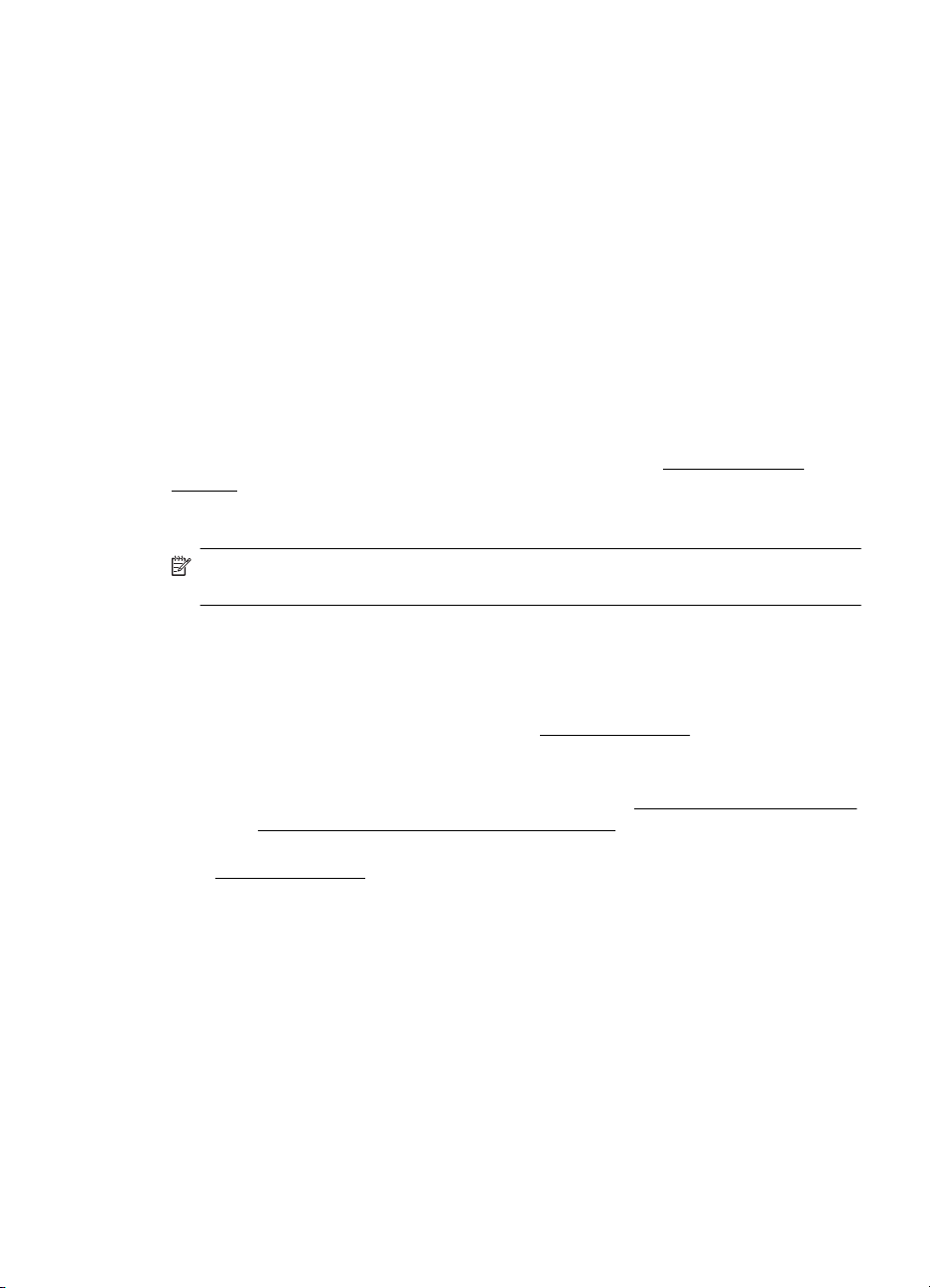
HP közönséges fotópapír
Színes, mindennapi pillanatfelvételeket csekély költség mellett nyomtathat az alkalmi
fotónyomtatásra készült papírok használatával. Ez a kedvező árú fotópapír a könnyű
kezelhetőség érdekében gyorsan szárad. Ezzel a papírral éles, tiszta képeket készíthet
bármilyen nyomtatóval. Félfényes kivitelben, 8,5 x 11 hüvelyk, A4-es, 4 x 6 hüvelyk és
10 x 15 méretben kapható. Savmentes összetételének köszönhetően a dokumentumok
tartósabbak.
HP Photo Value csomagok
A HP gazdaságos fényképnyomtató-csomagok hagyományosan eredeti HP
tintapatronokat és HP speciális fotópapírt tartalmaznak, így Ön időt takarít meg, és
megbecsülheti, hogy HP nyomtatója segítségével hogyan nyomtathat professzionális
fényképeket elfogadható áron. Az eredeti HP tintákat és a HP speciális fotópapírt
egymáshoz tervezték, így fényképei minden egyes nyomtatás után tartósak és élénk
színűek maradnak. Kiválóan alkalmas egy egész vakációt megörökítő fényképsorozat
vagy több, megosztani kívánt nyomat kinyomtatására.
HP papírok és egyéb kellékek beszerzéséhez látogasson el a
supplies weboldalra. Amikor erre vonatkozó kérdés jelenik meg, válasszon országot/
térséget, a kérdések segítségével válassza ki a nyomtatót, majd kattintson az oldal
valamelyik vásárlással kapcsolatos hivatkozására.
Megjegyzés A HP webhelyének egyes részei egyelőre csak angol nyelven
érhetők el.
Tippek a nyomathordozó kiválasztásához és használatához
A legjobb eredmény érdekében kövesse az alábbi irányelveket.
• Mindig olyan nyomathordozót használjon, ami megfelel a nyomtató műszaki
jellemzőinek. Bővebb információért lásd:
• Egyszerre csak egyféle nyomathordozót töltsön az adagolótálcába.
• Az adagolótálca vagy a lapolvasó feltöltésekor ügyeljen arra, hogy a hordozó
megfelelően legyen behelyezve. További tudnivalók:
Eredeti dokumentum betöltése a lapolvasóba.
vagy
• Ne töltse túl az adagolótálcát vagy a lapolvasót. Bővebb információért lásd:
Médiaspecifikációk.
• Az elakadás, a gyenge nyomtatási minőség és egyéb nyomtatási problémák
elkerülése érdekében az adagolótálcában és a lapolvasóban kerülje a következő
hordozók használatát:
◦ Több részből álló űrlapok
◦ Sérült, gyűrött vagy meghajlott hordozó
◦ Kivágásokkal vagy perforációval ellátott hordozó
◦ Erősen érdes, domborított vagy gyenge tintafelszívó képességű hordozó
◦ Túl könnyű vagy könnyen nyúló hordozó
◦ Olyan nyomathordozó, amelyen gémkapocs vagy tűzőkapocs található.
• Ne hagyjon hosszú időre fotópapírt az adagolótálcában.
Médiaspecifikációk.
www.hp.com/buy/
Töltsön papírt a nyomtatóba
Nyomtatási hordozó kiválasztása 17
Page 22

1. . fejezet
Eredeti dokumentum betöltése a lapolvasóba
Dokumentumokat a lapolvasóba helyezve másolhat vagy olvashat be.
Vigyázat! Ne töltsön fényképeket a lapolvasóba, mivel ez a fényképek sérülését
okozhatja. Csak a nyomtató által támogatott hordozókat használjon. További
tudnivalók:
Megjegyzés A lapolvasóba egyszerre csak egy sima papírlap helyezhető. Több
oldal beolvasásához várja meg, amíg a nyomtató befejezi a lap beolvasását, majd
helyezze be a következő lapot.
Eredeti dokumentum betöltése a lapolvasóba
Dokumentumok lapolvasóba történő töltéséhez kövesse a következő lépéseket.
1. Az eredeti dokumentumot úgy helyezze nyomtatott oldalával lefelé a lapolvasóba
a jobb széle mentén, hogy a dokumentum felső része haladjon át először a
készüléken.
Médiaspecifikációk.
Vigyázat! Egyszerre csak egy oldalt helyezzen a lapolvasóba. Egynél több
oldal betöltése elakadást és az eredeti dokumentumok sérülését
eredményezheti.
2. Az eredeti példányt addig csúsztassa a lapolvasóba, amíg az meg nem ragadja a
lapot és hangjelzést nem ad, valamint a kijelzőn meg nem jelenik a betöltött lap
észlelését megerősítő üzenet.
3. Tolja papírvezetőt addig, amíg hozzá nem ér a dokumentum széléhez.
18 Első lépések
LTR
LGL
A4
B5
A5
Page 23
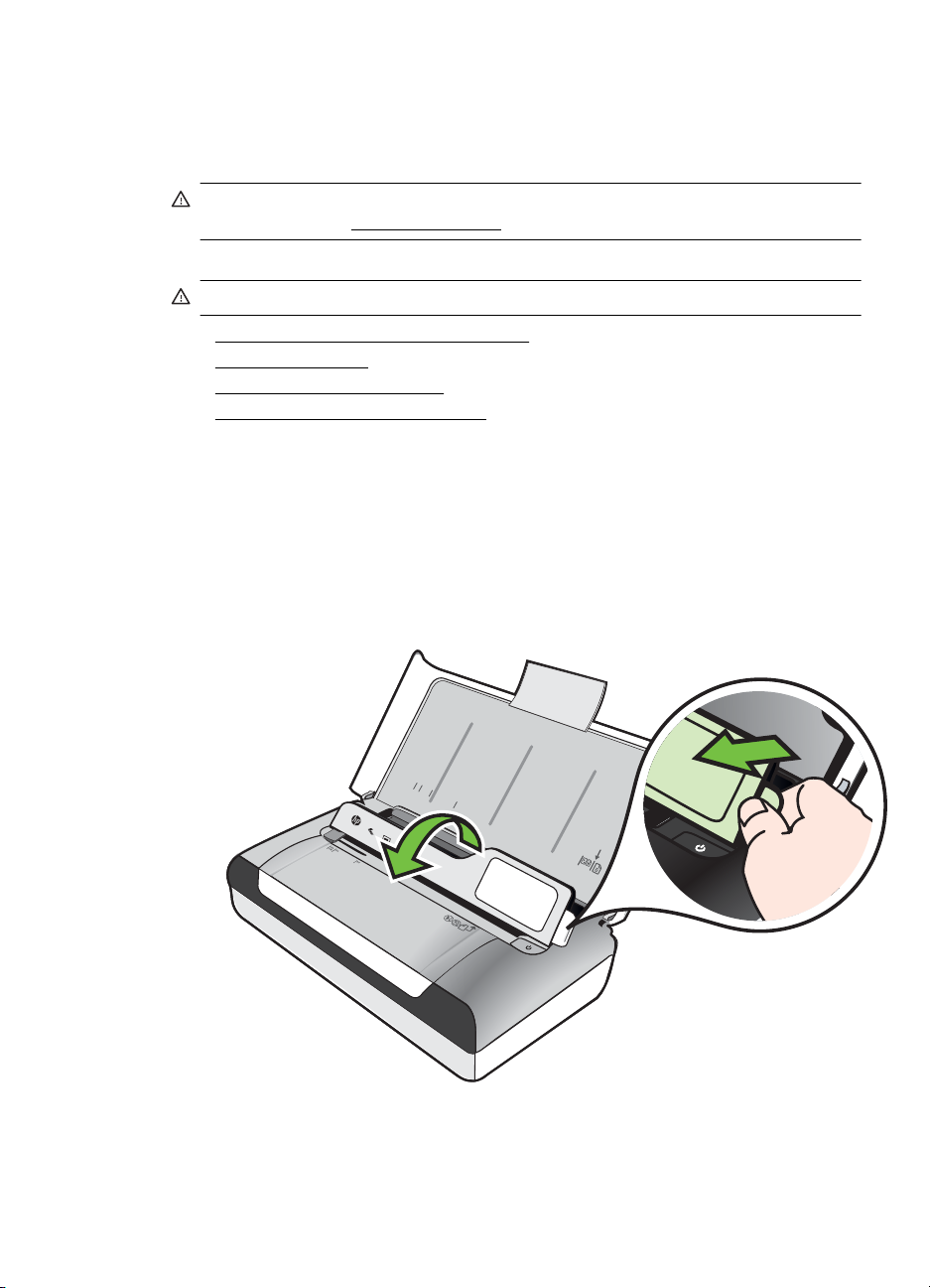
Töltsön papírt a nyomtatóba
A következő szakasz a hordozók nyomtatóba való betöltését mutatja be.
Vigyázat! Csak a nyomtató által támogatott hordozót használjon. További
információért lásd:
Ez a rész a következő témaköröket tárgyalja:
Vigyázat! Ne töltsön be hordozót, amíg a nyomtató nyomtat.
• Szabványos méretű hordozók betöltése
Borítékok betöltése
•
•
Kártya és fotópapír betöltése
Egyéni méretű hordozók betöltése
•
Szabványos méretű hordozók betöltése
Papírbetöltés
A szabványos hordozók betöltéséhez kövesse az alábbi utasításokat.
1. Nyissa fel az adagolótálcát.
2. Emelje fel a kezelőpanelt a rajta lévő fül segítségével.
Médiaspecifikációk.
LTR
LGL
A4
B5
A5
Töltsön papírt a nyomtatóba 19
Page 24
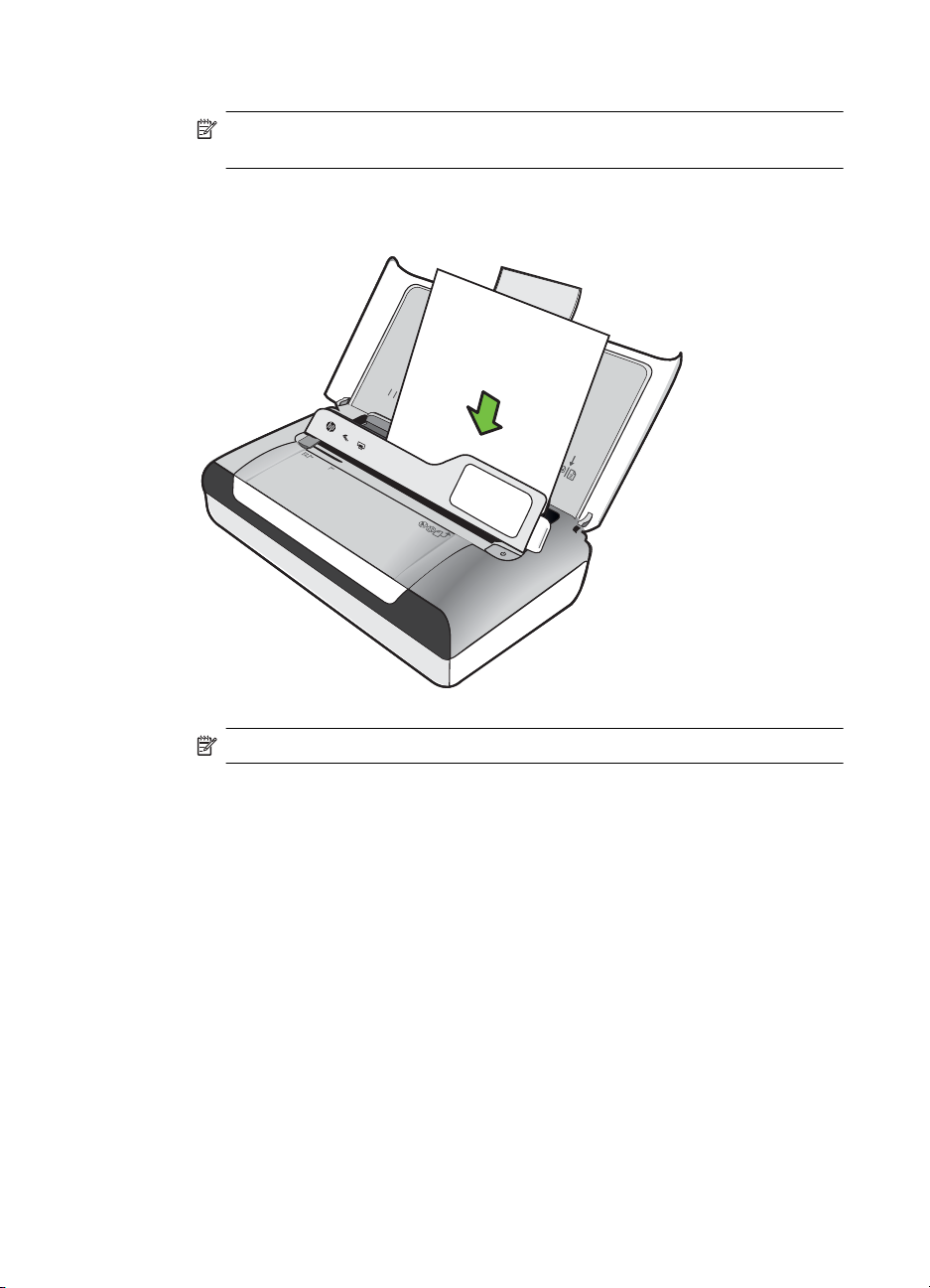
1. . fejezet
3. Csúsztassa a papírszélesség-vezetőt a legszélesebb állásba.
Megjegyzés Nagyobb méretű hordozó betöltése esetén húzza ki az
adagolótálca hosszabbítóját.
4. Helyezze be a sima papírt a nyomtatandó oldalával felfelé, és igazítsa pontosan
a papír-vezetőhöz.
LTR
LGL
A4
B5
A
5
5. Állítsa a papírszélesség-vezetőt úgy, hogy szorosan illeszkedjen a papír
széleihez.
20 Első lépések
Megjegyzés Ne töltsön be papírt, miközben a nyomtató nyomtat.
Page 25
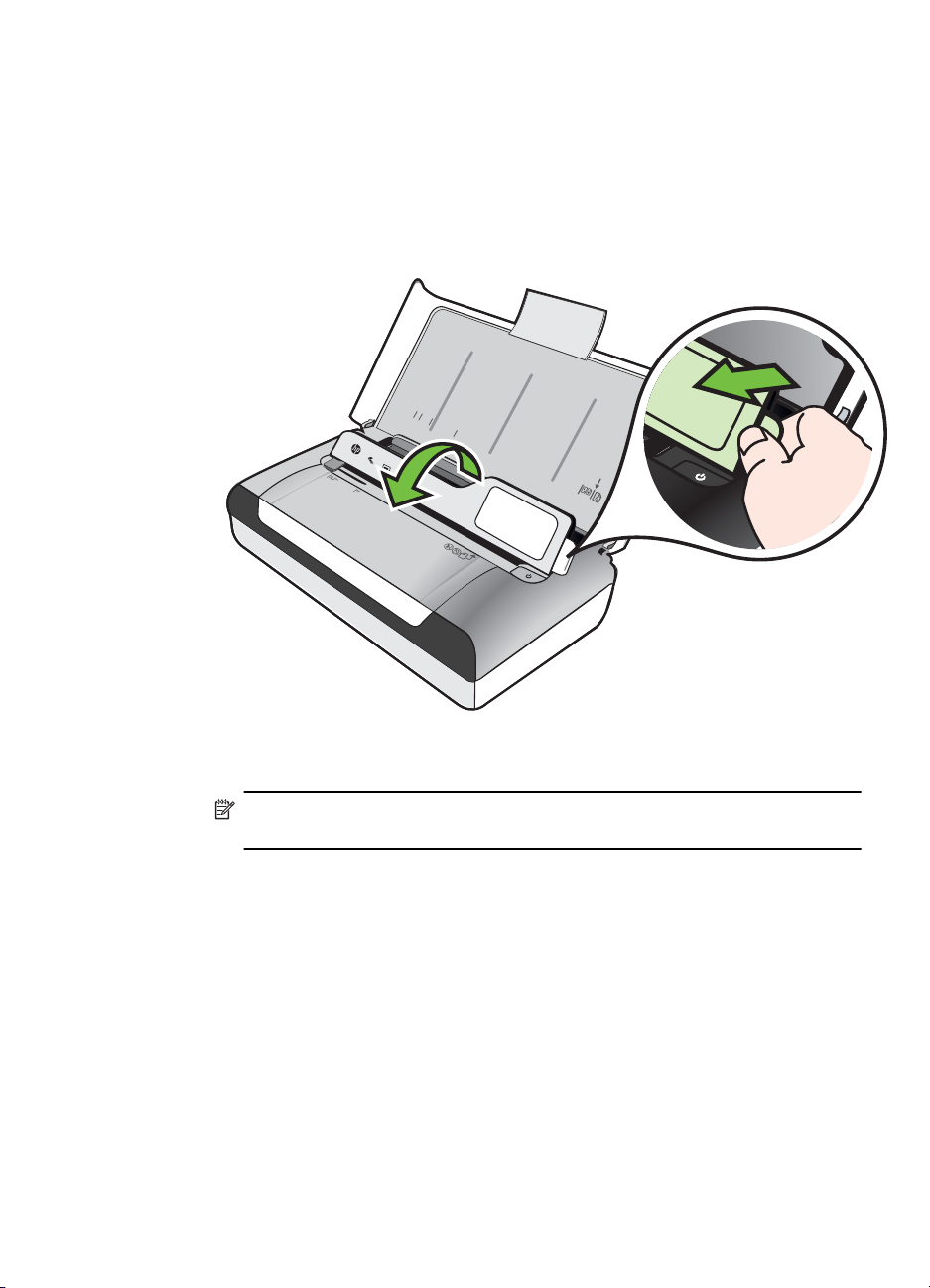
Borítékok betöltése
Borítékok betöltése
A borítékok betöltéséhez kövesse az alábbi utasításokat.
1. Nyissa fel az adagolótálcát.
2. Emelje fel a kezelőpanelt a rajta lévő fül segítségével.
LTR
LGL
A4
B5
A5
3. Csúsztassa a papírszélesség-vezetőt a legszélesebb állásba.
Megjegyzés Nagyobb méretű hordozó betöltése esetén húzza ki az
adagolótálca hosszabbítóját.
Töltsön papírt a nyomtatóba 21
Page 26

1. . fejezet
4. A tálcán lévő ábrának megfelelően helyezze be a borítékokat.
5. Állítsa a szélességvezetőt úgy, hogy szorosan illeszkedjen a boríték széleihez.
Kártya és fotópapír betöltése
Kártya és fotópapír betöltése
A fotópapír betöltéséhez kövesse az alábbi utasításokat.
1. Nyissa fel az adagolótálcát.
2. Emelje fel a kezelőpanelt a rajta lévő fül segítségével.
LTR
LGL
A4
B5
A5
22 Első lépések
LTR
LGL
A4
B5
A5
Page 27
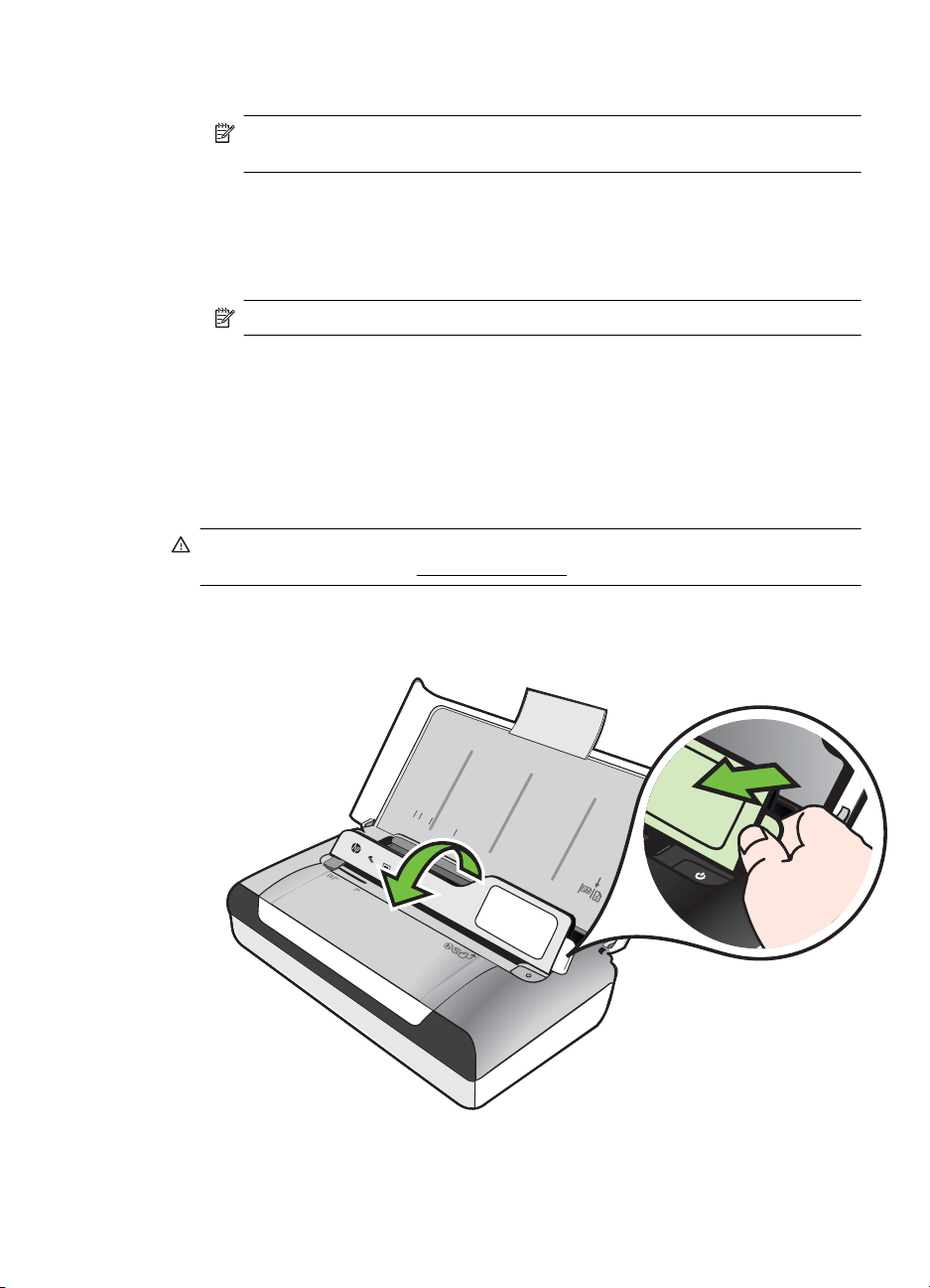
3. Csúsztassa a papírszélesség-vezetőt a legszélesebb állásba.
Megjegyzés Nagyobb méretű hordozó betöltése esetén húzza ki az
adagolótálca hosszabbítóját.
4. Helyezze be és igazítsa a médiát a főtálca jobb oldalához úgy, hogy a
nyomtatandó felület lefelé nézzen. Ügyeljen arra, hogy a hordozók széle a tálca
jobb oldali és hátsó szélével egy vonalban legyen, és ne érjen túl a tálca
jelölésén. Ha a fotópapír egyik szélén egy fül található, ügyeljen arra, hogy a fül a
nyomtató elülső felének irányába nézzen.
Megjegyzés Ne töltsön be papírt, miközben a nyomtató nyomtat.
5. Állítsa a papírszélesség-vezetőt úgy, hogy szorosan illeszkedjen a papír
széleihez.
Egyéni méretű hordozók betöltése
Kártya és fotópapír betöltése
Az egyedi méretű hordozók betöltéséhez kövesse az alábbi utasításokat.
Vigyázat! Csak a nyomtató által támogatott egyéni méretű hordozókat használjon.
Bővebb információért lásd:
1. Nyissa fel az adagolótálcát.
2. Emelje fel a kezelőpanelt a rajta lévő fül segítségével.
Médiaspecifikációk.
LTR
LGL
A4
B5
A5
Töltsön papírt a nyomtatóba 23
Page 28
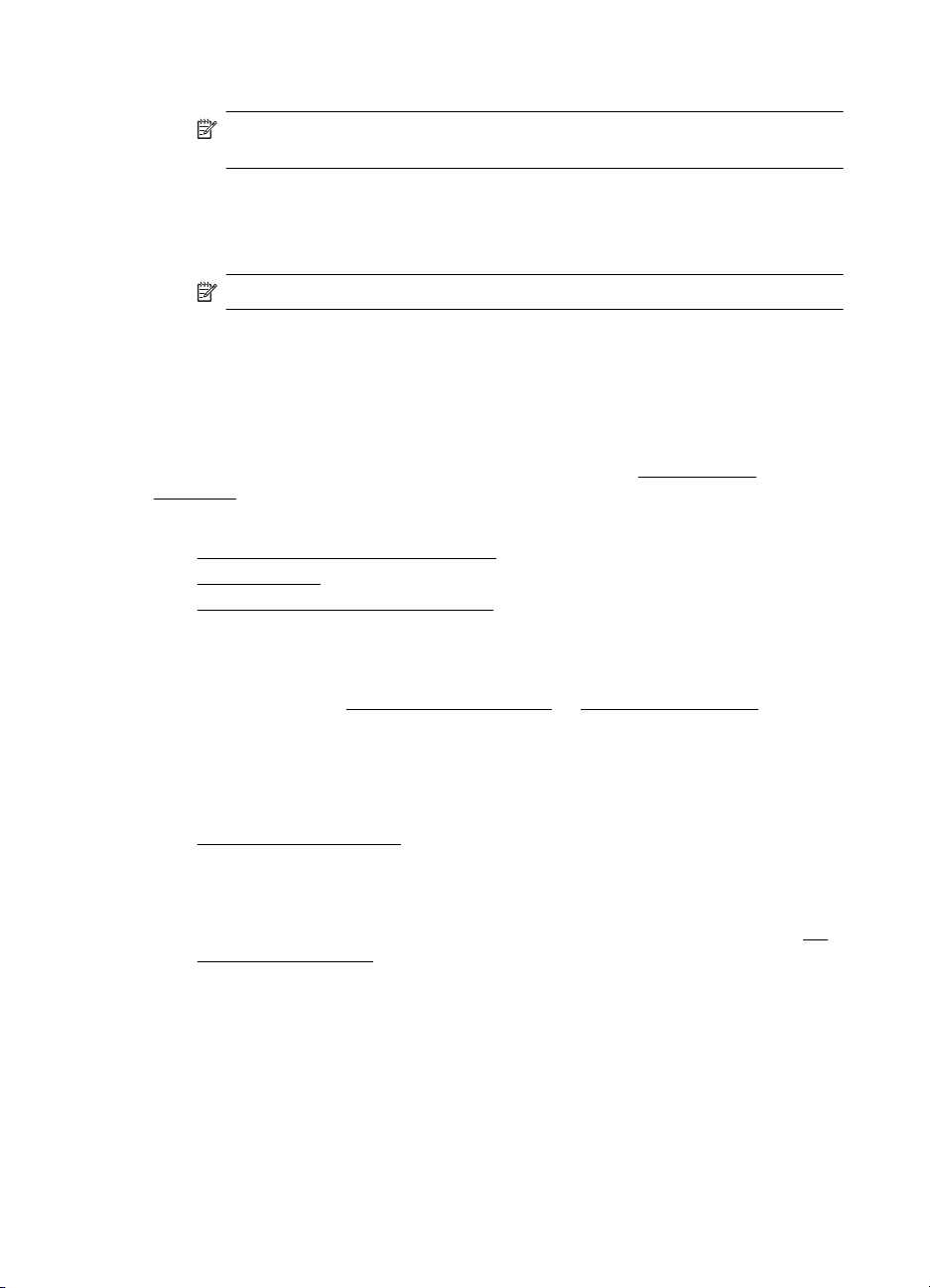
1. . fejezet
3. Csúsztassa a papírszélesség-vezetőt a legszélesebb állásba.
Megjegyzés Nagyobb méretű hordozó betöltése esetén húzza ki az
adagolótálca hosszabbítóját.
4. Helyezze be és igazítsa a médiát a főtálca jobb oldalához úgy, hogy a
nyomtatandó felület lefelé nézzen. Ügyeljen arra, hogy a hordozók széle a tálca
jobb oldali és hátsó szélével egy vonalban legyen, és ne érjen túl a tálca
jelölésén.
Megjegyzés Ne töltsön be papírt, miközben a nyomtató nyomtat.
5. Állítsa a papírszélesség-vezetőt úgy, hogy szorosan illeszkedjen a papír
széleihez.
Az akkumulátor behelyezése és használata
A nyomtatóhoz újratölthető lítiumion akkumulátor tartozik. Külön megvásárolható
tartozékként is rendelkezésre áll. További információért lásd:
tartozékok.
Ez a rész a következő témaköröket tárgyalja:
•
Az akkumulátor biztonságos kezelése
•
Az akkumulátor
•
Az akkumulátor töltése és használata
HP kellékek és
Az akkumulátor biztonságos kezelése
• Csak a specifikusan a nyomtatóhoz tervezett akkumulátort használja. További
tudnivalókért lásd:
• Amikor kiselejtez egy akkumulátort, lépjen kapcsolatba a helyi hulladékgyűjtő
vállalattal és kérdezze meg az akkumulátorok megsemmisítésére vagy
újrahasznosítására vonatkozó helyi korlátozásokat. Noha a tölthető lítiumion
akkumulátor higanymentes, hasznos élettartamának végén szükséges lehet az
újrahasznosítás vagy a megfelelő megsemmisítés. További információért lásd:
Újrahasznosítási program.
• Az akkumulátor felrobbanhat, ha cseréje helytelenül történik, vagy ha
megsemmisítés céljából tűzbe dobják. Ne zárja rövidre az akkumulátort.
• Csereakkumulátor beszerzése érdekében lépjen kapcsolatba a helyi
forgalmazóval vagy a HP értékesítési irodájával. További információért lásd:
kellékek és tartozékok.
•Tűz, égés vagy akkumulátorkárosodás kockázatának elkerülése végett ne érintse
meg az akkumulátor kontaktusait fémtárgyakkal.
• Ne szedje szét az akkumulátort. Az akkumulátor nem tartalmaz javítható
alkatrészeket.
HP kellékek és tartozékok és Nyomtatóspecifikációk.
HP
24 Első lépések
Page 29
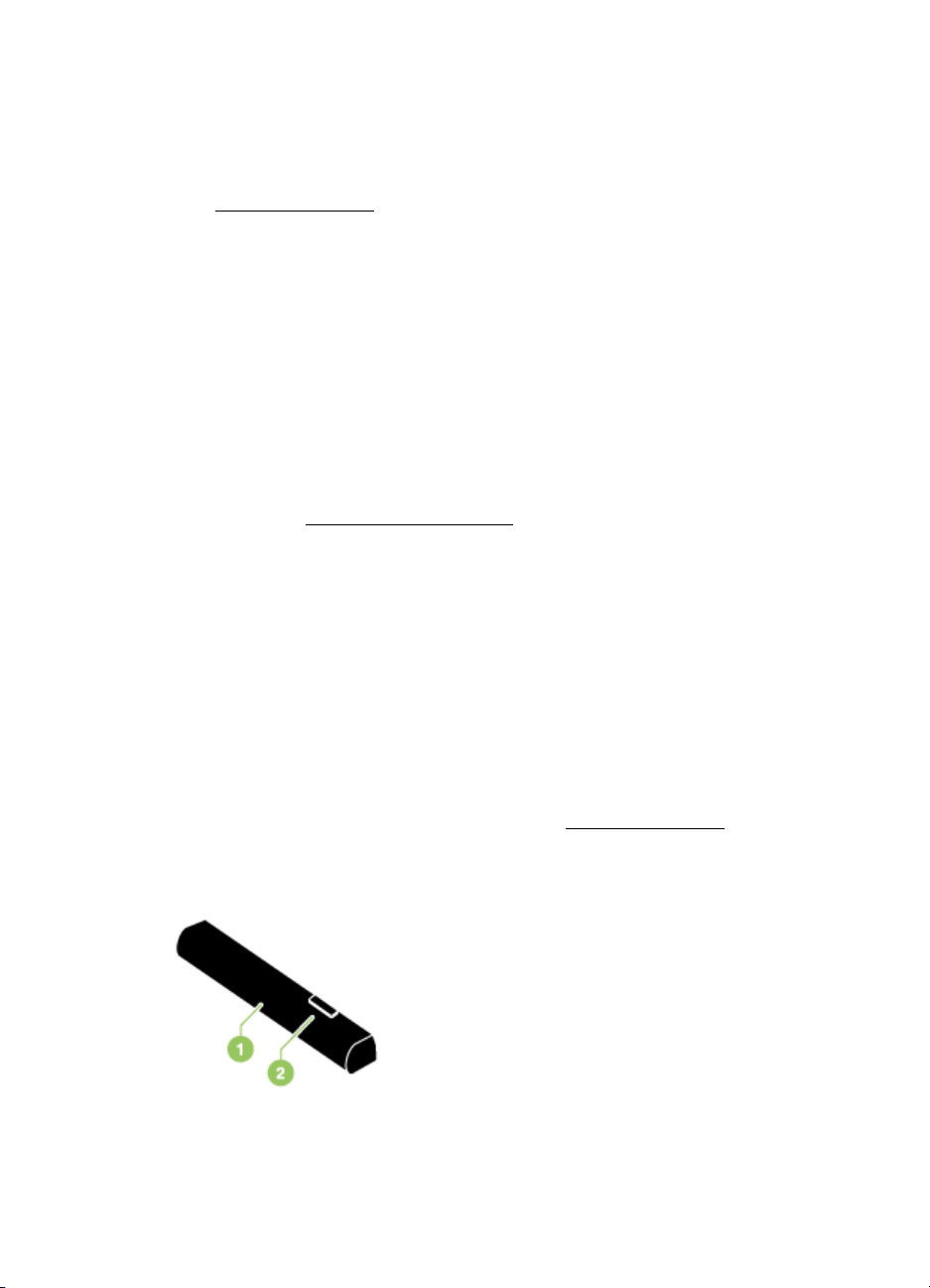
• Sérült vagy szivárgó akkumulátort rendkívüli gonddal kezeljen. Ha kapcsolatba
került az elektrolittal, mossa meg a kérdéses területet szappannal és vízzel. Ha
az a szembe került, mossa vízzel 15 percig, majd menjen orvoshoz.
• Ne töltse, tárolja vagy használja az akkumulátort olyan helyen, ahol a
hőmérséklet meghaladja a következő részben megadott határértékeket:
Működési környezet.
Fontos megjegyzések
Az akkumulátor feltöltése vagy használata során vegye figyelembe az alábbiakat:
•Az első használat előtt töltse az akkumulátort legalább 4 óráig. Az ezt követő
feltöltések során az akkumulátor teljes feltöltése körülbelül 3 órát vesz igénybe.
• Az akkumulátor töltése alatt az akkumulátortöltés jelzőfény sárgán világít. Ha az
piros, lehetséges, hogy az akkumulátor hibás és ki kell cserélni.
• Az akkumulátor állapotának megjelenítéséhez a vezérlőpanelen érintse meg a
Telepmérő lehetőséget. Az akkumulátor állapota a Szerszámosládában
(Windows esetén) vagy a HP segédprogramban (Mac OS X esetén) is
megjelenik. Microsoft Windows Mobile® eszközt használata esetén a PDAkészülékek számára készült Szerszámosláda szoftvert használhatja. További
tudnivalók:
Nyomtatókezelő eszközök.
• Ha az akkumulátor töltése fogytán van, dugja be a tápadaptert a töltés
megkezdése céljából, vagy cserélje ki az akkumulátort feltöltöttre.
• Egy teljesen feltöltött akkumulátor segítségével a feladatok összetettségétől
függően akár 500 oldal nyomtatása, 140 oldal beolvasása vagy 100 oldal
másolása is lehetséges.
• Alapértelmezés szerint akkumulátoros tápellátás esetén a nyomtató 5 perc
tétlenség után Alvó üzemmódba kapcsol az energiatakarékosság érdekében. Ezt
a funkciót a nyomtató vezérlőpaneljéről konfigurálhatja.
• Hosszú idejű tárolás előtt teljesen töltse fel az akkumulátort. Ne hagyja az
akkumulátort lemerült állapotban 6 hónapnál hosszabb ideig.
• Az akkumulátor élettartamának és kapacitásának maximalizálása érdekében az
akkumulátort olyan helyen töltse, tárolja és használja, amely megfelel a
következő részben megadott útmutatásnak:
Működési környezet.
Az akkumulátor
Az akkumulátor behelyezése és használata 25
Page 30

1. . fejezet
1 Akkumulátor - Feszültséget szolgáltat a nyomtató számára.
2 Akkumulátor-kioldó csúszka - elcsúsztatható az akkumulátor kioldása céljából.
Az akkumulátor töltése és használata
Figyelem! Az első használat előtt töltse az akkumulátort legalább 4 óráig. Mivel
az akkumulátor töltés alatt felmelegszik, ne töltse aktatáskában vagy más zárt
helyen, mert ez az akkumulátor túlmelegedését okozhatja.
Megjegyzés A váltóáramú adapter általában érintésre melegnek tűnik, ha be van
dugva a hálózati csatlakozó aljzatba.
Megjegyzés A Bluetooth-nyomtatás jobban meríti az akkumulátort, mint a
vezetékes. Az akkumulátortöltöttség ellenőrzésével kapcsolatban lásd:
akkumulátor behelyezése és használata.
Az akkumulátor behelyezése
Megjegyzés Az akkumulátort behelyezheti be- vagy kikapcsolt nyomtató esetén
is.
1. A megfelelő szögben tartva csúsztassa be az akkumulátort az
akkumulátorrekeszbe oly módon, hogy az akkumulátoron lévő érintkezők a
rekeszen lévő érintkezőkkel egy szintben legyenek. Az érintkezőket takaró fedél
felnyílik.
Az
2. Nyomja be az akkumulátort az akkumulátornyílásba, amíg a helyére nem kattan.
3. Dugja be a hálózati adaptert és kapcsolja be a nyomtatót. Az első használat előtt
töltse az akkumulátort legalább 4 óráig.
4. Az akkumulátor teljes feltöltése után a nyomtatót használhatja a hálózatra
csatlakoztatás nélkül is.
26 Első lépések
Page 31

Az akkumulátor eltávolítása
Az akkumulátort az alábbi eljárással távolítsa el.
1. Csúsztassa az akkumulátorkioldó csúszkát a nyíl irányába.
2. Vegye ki az akkumulátort.
Helyezzen be memóriaeszközt
Ha a digitális fényképezőgép memóriakártyát használ a fényképek tárolására, a kártyát
a nyomtatóba helyezheti, és kinyomtathatja vagy elmentheti a fényképeket.
A nyomtató hátulján lévő USB-porthoz USB-tárolóeszközt és PictBridge-kompatibilis
fényképezőgépet csatlakoztathat, és fényképeket nyomtathat róluk. A tárolóeszközről
számítógépre is másolhatja a fájlokat.
Vigyázat! Ha a memóriaeszközön végzett művelet közben próbálja meg kihúzni a
memóriaeszközt, megsérülhetnek a rajta lévő fájlok. A memóriakártyát csak akkor
távolíthatja el biztonságosan, amikor a fotó jelzőfény nem villog.
Megjegyzés A nyomtató nem támogatja a titkosított memóriaeszközök
használatát.
Helyezzen be memóriaeszközt 27
Page 32

1. . fejezet
További információ a támogatott memóriaeszközökről: Memóriaeszközök
specifikációja.
Memóriakártya behelyezése
1. Fordítsa a memóriakártyát a címkével felfelé.
2. Helyezze be a memóriakártyát a nyomtató bal oldalán lévő memóriakártya-
nyílásba, amíg a helyére nem kattan.
Tipp Ha el szeretné távolítani a memóriakártyát, nyomja be, majd húzza ki.
Tárolóeszköz csatlakoztatása
▲ Helyezze be az USB-tárolóeszközt vagy a fényképezőgép USB-kábelének másik
végét a nyomtató hátlapján található USB-portba.
28 Első lépések
Page 33

Megjegyzés Ha digitális fényképezőgépet csatlakoztat, módosítsa a
fényképezőgép USB-módját tárolóeszköz módra, és ezután csatlakoztassa az
USB-kábel egyik végét a fényképezőgéphez. A különböző fényképezőgépek másmás kifejezést használnak a tárolási üzemmódra. Bizonyos készülékeknek például
digitális fényképezőgép és lemezmeghajtó beállításuk van. Ebben az esetben a
lemezmeghajtó beállítás felel meg a tárolási üzemmódnak. Ha a tárolási üzemmód
nem működik a fényképezőgépen, akkor előfordulhat, hogy frissítenie kell a
fényképezőgép firmverjét. További tudnivalókat a fényképezőgép dokumentációja
tartalmaz.
Megjegyzés Ha az USB-eszköz a mérete miatt nem fér be ebbe a portba, vagy az
eszköz csatlakozója 11 mm-nél rövidebb, szerezzen be USB-hosszabbítókábelt,
hogy az eszközt ezzel a porttal használni lehessen. További tudnivalók a
támogatott USB-eszközökről:
Nyomtatás mobiltelefonról
Ha Bluetooth-kompatibilis mobiltelefonnal rendelkezik, vásárolhat olyan szoftvert,
amely lehetővé teszi, hogy a telefonjáról nyomtasson dokumentumokat és
fényképeket.
Megjegyzés Ha Windows Mobile operációs rendszert futtató mobiltelefont
használ, a HP szoftver CD-ről telepítheti rá a nyomtatószoftvert.
A mobiltelefonok és nyomtatószoftverek listáját, illetve a szoftver beszerzésével
kapcsolatos információkat itt találja:
kapcsolatban.
Memóriaeszközök specifikációja.
Információk a mobiltelefonról való nyomtatással
A nyomtató karbantartása
A nyomtató nem kíván rendszeres karbantartást, kivéve a tintakarbantartó modul
cseréjét. További információért lásd:
törekednie kell arra, hogy a nyomtató por- és piszokmentes legyen. Ez a tisztítás a
lehető legjobb állapotban tartja a nyomtatót és egyszerűbbé teszi a problémák
diagnózisának felállítását.
Figyelem! A nyomtató tisztítása előtt kapcsolja ki a nyomtatót és a húzza ki
hálózati tápkábelt. Ha használja a külön megvásárolható akkumulátort, kapcsolja ki
a nyomtatót és vegye ki az akkumulátort tisztítás előtt.
Ebben a részben a következő témák szerepelnek:
•
A nyomtató tisztítása
A tintakarbantartó modul cseréje. Azonban
A nyomtató karbantartása 29
Page 34

1. . fejezet
A nyomtató tisztítása
A nyomtató tisztításakor kövesse az alábbi útmutatót:
• Tisztítsa a nyomtató külsejét kímélő mosószerrel és vízzel megnedvesített puha
ruhával.
Megjegyzés A nyomtatót csak vízzel vagy vízzel hígított kímélő mosószerrel
tisztítsa. Más tisztítószerek vagy az alkohol megkárosíthatják a nyomtatót.
• Tisztítsa meg a patrontartó fedelének belsejét száraz, szöszmentes ruhával.
Vigyázat! Ügyeljen arra, hogy ne érjen a görgőkhöz, mert ezzel
bezsírozhatja azokat, és ez a nyomtatási minőség romlását idézheti elő.
A nyomtató kikapcsolása
Kapcsolja ki a nyomtatót a rajta található (Be- és kikapcsolás) gomb
megnyomásával. A tápkábel kihúzása vagy az áramellátás megszakítása előtt várja
meg, míg a jelzőfény kialszik. Ha nem megfelelően kapcsolja ki a nyomtatót, a
nyomtatópatron-tartó nem tér vissza a megfelelő helyzetbe, ami nyomtatási hibákhoz,
illetve tintapatron-problémákhoz vezethet.
Megjegyzés Várjon a nyomtató teljes kikapcsolásáig, mielőtt kihúzná a tápkábelt
a túlfeszültségvédőből vagy a fali aljzatból, illetve mielőtt eltávolítaná az
akkumulátorcsomagot.
Ha nem így állítja le a nyomtatót, a következő elindításkor hibaüzenet fog megjelenni a
kezelőpanel kijelzőjén.
30 Első lépések
Page 35

2 Nyomtatás
A legtöbb nyomtatási beállítást a szoftveralkalmazás automatikusan kezeli. A
beállításokat csak akkor módosítsa manuálisan, ha változtatni szeretne a nyomtatás
minőségén, adott típusú papírra nyomtat, vagy ha különleges funkciókat vesz igénybe.
A legjobb nyomathordozó kiválasztásával kapcsolatos bővebb információkat
elolvashatja a
Ez a rész a következő témaköröket tárgyalja:
•
Dokumentumok nyomtatása
•
Brosúrák nyomtatása
•
Nyomtatás borítékokra
Weblap nyomtatása
•
•
Fényképek nyomtatása
Nyomtatás különleges vagy egyéni méretű papírra
•
•
Szegély nélküli dokumentumok nyomtatása
•
Kétoldalas (duplex) nyomtatás
Dokumentumok nyomtatása
Megjegyzés Bizonyos típusú papíroknál mindkét oldalra nyomtathat (“kétoldalas
nyomtatás” vagy “duplex nyomtatás”). További információ itt olvasható:
(duplex) nyomtatás.
Kövesse az operációs rendszer utasításait.
•
Dokumentumok nyomtatása (Windows)
•
Dokumentumok nyomtatása (Mac OS X)
Nyomtatási hordozó kiválasztása című részben.
Kétoldalas
Dokumentumok nyomtatása (Windows)
1. Tegyen papírt a tálcába. További információ itt olvasható: Töltsön papírt a
nyomtatóba.
2. Kattintson az alkalmazás Fájl menüjében a Nyomtatás parancsra.
3. Ügyeljen arra, hogy a használni kívánt nyomtató legyen kijelölve.
4. A beállítások módosításához kattintson a Tulajdonságok párbeszédpanelt
megnyitó gombra.
Az alkalmazástól függően ez a gomb a Tulajdonságok, a Beállítások, a
Nyomtatóbeállítások vagy a Nyomtató gomb lehet.
5. A papír irányát az Elrendezés lapon, a papír forrását, a nyomathordozó típusát, a
papír méretét és a minőségi beállításokat pedig a Papír/Minőség lapon
változtathatja meg. Fekete-fehér nyomtatáshoz kattintson a Speciális gombra,
majd válassza a Szürkeárnyalatos nyomtatás lehetőséget.
6. Kattintson az OK gombra.
7. A nyomtatás elindításához kattintson a Nyomtatás vagy az OK gombra.
Nyomtatás 31
Page 36

2. . fejezet
Dokumentumok nyomtatása (Mac OS X)
1. Tegyen papírt a tálcába. További információ itt olvasható: Töltsön papírt a
nyomtatóba.
2. Válassza ki a papír méretét:
a. Kattintson a Page Setup (Oldalbeállítás) parancsra a szoftveralkalmazás
File (Fájl) menüjében.
Megjegyzés Ha nem talál Page Setup (Oldalbeállítás) menüpontot,
ugorjon a 3. lépésre.
b. Ügyeljen arra, hogy a Format For (Formátum a következő esetében)
előugró menüben a használni kívánt nyomtató legyen kijelölve.
c.A Paper Size (Papírméret) előugró menüben válassza ki a papír méretét,
majd kattintson az OK gombra.
3. Kattintson a Print (Nyomtatás) parancsra a szoftveralkalmazás File (Fájl)
menüjében.
4. Ügyeljen arra, hogy a használni kívánt nyomtató legyen kijelölve.
5. A Paper Size (Papírméret) előugró menüben válassza ki a papír méretét (ha
elérhető).
6. Az előreugró menüben a feladatnak megfelelően módosíthatja az egyes opciók
nyomtatási beállításait.
Megjegyzés Amennyiben nem lát semmilyen opciót, kattintson a Nyomtató
előugró menü melletti háromszögre, vagy válassza a Részletek
megjelenítése lehetőséget.
7. A nyomtatás elindításához kattintson a Print (Nyomtatás) gombra.
Brosúrák nyomtatása
Kövesse az operációs rendszer utasításait.
•
Brosúrák nyomtatása (Windows)
•
Brosúrák nyomtatása (Mac OS X)
Brosúrák nyomtatása (Windows)
Megjegyzés Ha az összes nyomtatási feladatra vonatkozóan kívánja megadni a
beállításokat, a módosításokat a nyomtatóhoz mellékelt HP szoftverben határozza
meg. A HP szoftverrel kapcsolatos további információkért lásd:
eszközök.
1. Tegyen papírt a tálcába. További információ itt olvasható: Töltsön papírt a
nyomtatóba.
2. Kattintson az alkalmazás Fájl menüjében a Nyomtatás parancsra.
3. Válassza ki azt a nyomtatót, amelyet használni szeretne.
4. A beállítások módosításához kattintson a Tulajdonságok párbeszédpanelt
megnyitó gombra.
Az alkalmazástól függően ez a gomb a Tulajdonságok, a Beállítások, a
Nyomtatóbeállítások, a NyomtatóJellemzők gomb lehet.
32 Nyomtatás
Nyomtatókezelő
Page 37

5. Válasszon méretet a Méret legördülő menüből. Válasszon ki egy brosúratípust a
Papírtípus legördülő menüből.
6. Minden más nyomtatási beállítást módosítson.
Tipp A nyomtatási feladat több opcióját is módosíthatja a párbeszédpanel
többi fülén található egyéb funkciók segítségével.
7. A nyomtatás elindításához kattintson a Print (Nyomtatás) gombra.
Brosúrák nyomtatása (Mac OS X)
1. Tegyen papírt a tálcába. További információ itt olvasható: Töltsön papírt a
nyomtatóba.
2. Válassza ki a papír méretét:
a. Kattintson a Page Setup (Oldalbeállítás) parancsra a szoftveralkalmazás
File (Fájl) menüjében.
Megjegyzés Ha nem talál Page Setup (Oldalbeállítás) menüpontot,
ugorjon a 3. lépésre.
b. Ügyeljen arra, hogy a Format For (Formátum a következő esetében)
előugró menüben a használni kívánt nyomtató legyen kijelölve.
c.A Paper Size (Papírméret) előugró menüben válassza ki a papír méretét,
majd kattintson az OK gombra.
3. A szoftveralkalmazás File (Fájl) menüjében kattintson a Print (Nyomtatás)
parancsra.
4. Ügyeljen arra, hogy a használni kívánt nyomtató legyen kijelölve.
5. A Paper Size (Papírméret) előugró menüben válassza ki a papír méretét (ha
elérhető).
6. Az előugró menüben kattintson a Paper Type/Quality (Papírtípus/minőség)
lehetőségre, majd válassza az alábbi beállításokat:
• Paper Type (Papírtípus/minőség): A megfelelő brosúra papírtípus
• Quality (Minőség): Normal (Normál) vagy Best (Legjobb)
Megjegyzés Amennyiben nem lát semmilyen opciót, kattintson a Nyomtató
előugró menü melletti háromszögre, vagy válassza a Részletek
megjelenítése lehetőséget.
7. Szükség szerint válasszon ki bármilyen más nyomtatási beállítást, majd a
nyomtatás megkezdéséhez kattintson a Print (Nyomtatás) gombra.
Nyomtatás borítékokra
Borítékválasztásakor kerülje a túl sima felületű, illetve az öntapadós, vagy csatokkal és
kivágott részekkel rendelkező borítékok használatát. Ne használjon olyan borítékokat
sem, melyek szabálytalan, hullámos szegélyekkel rendelkeznek, illetve bármely részük
gyűrött, szakadt vagy más formában sérült.
Ellenőrizze, hogy a nyomtatóba helyezett borítékok erős anyagból készültek, és hogy a
hajtások pontosak és élesek.
Nyomtatás borítékokra 33
Page 38

2. . fejezet
Megjegyzés A borítékokra történő nyomtatásról bővebb információt talál a
nyomtató szoftver dokumentációjában.
Kövesse az operációs rendszer utasításait.
•
Nyomtatás borítékokra (Windows)
Nyomtatás borítékra (Mac OS X)
•
Nyomtatás borítékokra (Windows)
1. Helyezzen borítékokat a tálcába. További információért lásd: Töltsön papírt a
nyomtatóba.
2. Kattintson az alkalmazás Fájl menüjében a Nyomtatás parancsra.
3. Válassza ki azt a nyomtatót, amellyel nyomtatni szeretne.
4. A beállítások módosításához kattintson a Tulajdonságok párbeszédpanelt
megnyitó gombra.
Az alkalmazástól függően ez a gomb a Tulajdonságok, a Beállítások, a
Nyomtatóbeállítások vagy a Nyomtató gomb lehet.
5. A Funkciók fülön módosítsa a tájolást Fekvő állapotra.
6. Az Alap opciók terület Méret legördülő menüjéből válassza a Több parancsot.
Ezt követően adja meg a megfelelő borítéktípust.
Tipp A nyomtatási feladat több opcióját is módosíthatja a párbeszédablak
többi fülén található egyéb funkciók segítségével.
7. Kattintson az OK gombra, majd a Nyomtatás vagy az OK parancsra a nyomtatás
elkezdéséhez.
Nyomtatás borítékra (Mac OS X)
1. Helyezzen borítékokat a tálcába. További információ itt olvasható: Töltsön papírt
a nyomtatóba.
2. Válassza ki a papír méretét:
a. Kattintson a Page Setup (Oldalbeállítás) parancsra a szoftveralkalmazás
File (Fájl) menüjében.
Megjegyzés Ha nem talál Page Setup (Oldalbeállítás) menüpontot,
ugorjon a 3. lépésre.
b. Ügyeljen arra, hogy a Format For (Formátum a következő esetében)
előugró menüben a használni kívánt nyomtató legyen kijelölve.
c.A Paper Size (Papírméret) előugró menüben válassza ki a megfelelő
borítékméretet, majd kattintson az OK gombra.
3. A szoftveralkalmazás File (Fájl) menüjében kattintson a Print (Nyomtatás)
parancsra.
4. Ügyeljen arra, hogy a használni kívánt nyomtató legyen kijelölve.
5. A Paper Size (Papírméret) előugró menüből válassza ki a megfelelő
borítékméretet (ha elérhető).
34 Nyomtatás
Page 39

6. Válassza ki az Orientation (Tájolás) lehetőséget.
Megjegyzés Amennyiben nem lát semmilyen opciót, kattintson a Nyomtató
előugró menü melletti háromszögre, vagy válassza a Részletek
megjelenítése lehetőséget.
7. Szükség szerint válasszon ki bármilyen más nyomtatási beállítást, majd a
nyomtatás megkezdéséhez kattintson a Print (Nyomtatás) gombra.
Weblap nyomtatása
Tipp Előfordulhat, hogy a weboldal helyes kinyomtatásához a tájolást a Fekvő
lehetőségre kell állítani.
Megjegyzés Bizonyos típusú papíroknál mindkét oldalra nyomtathat („kétoldalas
nyomtatás” vagy „duplex nyomtatás”). További információért lásd:
(duplex) nyomtatás.
Kövesse az operációs rendszernek megfelelő utasításokat.
•
Weblap nyomtatása (Windows)
Weblap nyomtatása (Mac OS X)
•
Weblap nyomtatása (Windows)
Ha a számítógépen Windows operációs rendszer fut, és a böngészéshez az Internet
Explorer 6.0 programot vagy annak újabb verzióit használja, a HP Smart Web Printing
segítségével egyszerű, kiszámítható webes nyomtatást használhat, amelynek során
ellenőrizheti, mit és hogyan szeretne nyomtatni. A HP Smart Web Printing alkalmazást
az Internet Explorer eszköztárából érheti el. A HP Smart Web Printing alkalmazásról
bővebb információt annak súgójában talál.
1. Tegyen papírt a tálcába. További információ itt olvasható:
nyomtatóba.
2. Kattintson az alkalmazás Fájl menüjében a Nyomtatás parancsra.
3. Ügyeljen arra, hogy a használni kívánt nyomtató legyen kijelölve.
4. Ha a webböngésző támogatja, jelölje ki a weboldalnak azt a részét, amelyet ki
szeretne nyomtatni.
Az Internet Explorerben például a Beállítások fülre kattintva kiválaszthatja az
Ahogy a képernyőn megjelenik, a Csak a kijelölt keretet vagy a Hivatkozott
dokumentumok nyomtatása beállításokat.
5. A nyomtatás elindításához kattintson a Nyomtatás vagy az OK gombra.
Kétoldalas
Töltsön papírt a
Weblap nyomtatása 35
Page 40

2. . fejezet
Weblap nyomtatása (Mac OS X)
1. Tegyen papírt a tálcába. További információ itt olvasható: Töltsön papírt a
nyomtatóba.
2. Válassza ki a papír méretét:
a. Kattintson a Page Setup (Oldalbeállítás) parancsra a szoftveralkalmazás
File (Fájl) menüjében.
Megjegyzés Ha nem talál Page Setup (Oldalbeállítás) menüpontot,
ugorjon a 3. lépésre.
b. Ügyeljen arra, hogy a Format For (Formátum a következő esetében)
előugró menüben a használni kívánt nyomtató legyen kijelölve.
c.A Paper Size (Papírméret) előugró menüben válassza ki a papír méretét,
majd kattintson az OK gombra.
3. Kattintson a Print (Nyomtatás) parancsra a szoftveralkalmazás File (Fájl)
menüjében.
4. Ügyeljen arra, hogy a használni kívánt nyomtató legyen kijelölve.
5. A Paper Size (Papírméret) előugró menüben válassza ki a papír méretét (ha
elérhető).
6. Az előreugró menüben a feladatnak megfelelően módosíthatja az egyes opciók
nyomtatási beállításait.
Tipp Néhány webböngésző speciális opciót tartalmaz a weblapok
nyomtatásához. Ha rendelkezésre áll, válassza ki a Webböngészője opcióját
az előugró menüből. További tájékoztatást a böngésző dokumentációja
tartalmaz.
Megjegyzés Amennyiben nem lát semmilyen opciót, kattintson a Nyomtató
előugró menü melletti háromszögre, vagy válassza a Részletek
megjelenítése lehetőséget.
7. A nyomtatás elindításához kattintson a Print (Nyomtatás) gombra.
Fényképek nyomtatása
Ne hagyja a fel nem használt fotópapírt az adagolótálcában. A papír felhullámosodhat,
ami rontja a nyomat minőségét. A fotópapírnak a nyomtatás előtt simának kell lennie.
Kövesse az operációs rendszer utasításait.
•
Fényképek nyomtatása fotópapírra (Windows)
•
Fényképek nyomtatás fotópapírra (Mac OS X)
•
Fényképek nyomtatása memóriaeszközről
Fényképek nyomtatása fotópapírra (Windows)
1. Tegyen papírt a tálcába. További információ itt olvasható: Töltsön papírt a
nyomtatóba.
2. Kattintson az alkalmazás Fájl menüjében a Nyomtatás parancsra.
3. Ügyeljen arra, hogy a használni kívánt nyomtató legyen kijelölve.
36 Nyomtatás
Page 41

4. A beállítások módosításához kattintson a Tulajdonságok párbeszédpanelt
megnyitó gombra.
Az alkalmazástól függően ez a gomb a Tulajdonságok, a Beállítások, a
Nyomtatóbeállítások, a NyomtatóJellemzők gomb lehet.
5. Ha a fényképet fekete-fehérben szeretné kinyomtatni, kattintson a
Szolgáltatások fülre, majd módosítsa a Szürkeárnyalatos nyomtatás beállítást
a Színes opciók pontban.
6. Kattintson az OK gombra, majd a Nyomtatás vagy az OK parancsra a nyomtatás
elkezdéséhez.
Fényképek nyomtatás fotópapírra (Mac OS X)
1. Tegyen papírt a tálcába. További információ itt olvasható: Töltsön papírt a
nyomtatóba.
2. Válassza ki a papír méretét:
a. Kattintson a Page Setup (Oldalbeállítás) parancsra a szoftveralkalmazás
File (Fájl) menüjében.
Megjegyzés Ha nem talál Page Setup (Oldalbeállítás) menüpontot,
ugorjon a 3. lépésre.
b. Ügyeljen arra, hogy a Format For (Formátum a következő esetében)
előugró menüben a használni kívánt nyomtató legyen kijelölve.
c.A Paper Size (Papírméret) előugró menüben válassza ki a papír méretét,
majd kattintson az OK gombra.
3. A szoftveralkalmazás File (Fájl) menüjében kattintson a Print (Nyomtatás)
parancsra.
4. Ügyeljen arra, hogy a használni kívánt nyomtató legyen kijelölve.
5. A Paper Size (Papírméret) előugró menüben válassza ki a megfelelő
papírméretet (ha elérhető).
6. Az előugró menüben kattintson a Paper Type/Quality (Papírtípus/minőség)
lehetőségre, majd válassza az alábbi beállításokat:
• Paper Type (Papírtípus): A megfelelő fotópapírtípus
• Quality (Minőség):Best (Legjobb) vagy Maximum dpi
Megjegyzés Amennyiben nem lát semmilyen opciót, kattintson a Nyomtató
előugró menü melletti háromszögre, vagy válassza a Részletek
megjelenítése lehetőséget.
Fényképek nyomtatása 37
Page 42

2. . fejezet
7. Szükség esetén módosítsa a fotó- és papírbeállításokat:
a. Kattintson a háromszögre a Color Options (Színopciók) mellett, majd
válassza ki a megfelelő Photo fix (Fénykép feljavítása) beállításokat:
• Off (Ki): Nem alkalmaz automatikus módosításokat a képre.
• Basic (Alap): Automatikus fókuszálást végez a képen; kis mértékben
beállítja a kép élességét.
b. Ha a fényképet fekete-fehérben szeretné kinyomtatni, kattintson a
Grayscale (Szürkeárnyalatos) lehetőségre a Color (Szín) előugró menüből,
majd válasszon egyet az alábbi opciók közül:
• High Quality (Jó minőség): Minden elérhető szín felhasználása
szürkeárnyalatos nyomtatáshoz. Ettől a kép szürkeárnyalatai
természetesebbek lesznek.
• Black Print Cartridge Only (Csak fekete nyomtatópatron): Fekete
tinta felhasználása szürkeárnyalatos nyomtatáshoz. A
szürkeárnyalatokat fekete pöttyök különböző mintáival éri el, így a kép
kissé szemcsés lesz.
8. Szükség szerint válasszon ki bármilyen más nyomtatási beállítást, majd a
nyomtatás megkezdéséhez kattintson a Print (Nyomtatás) gombra.
Fényképek nyomtatása memóriaeszközről
A támogatott memóriakártyákat a nyomtató bal oldalán található nyílásba helyezheti.
Csatlakoztathat továbbá USB-tárolóeszközt is (például memóriakulcsot vagy
hordozható merevlemezt) a nyomtató hátlapján található USB-porthoz. Tárolóeszköz
üzemmódban lévő digitális fényképezőgépet is csatlakoztathat a nyomtató hátlapján
lévő USB-porthoz, és közvetlenül a fényképezőgépről nyomtathat fényképeket.
További információ a memóriaeszközözök használatáról:
memóriaeszközt.
Helyezzen be
Vigyázat! Ha a memóriaeszközön végzett művelet közben próbálja meg kihúzni a
memóriaeszközt, megsérülhetnek a rajta lévő fájlok. A memóriakártyát csak akkor
távolíthatja el biztonságosan, ha az állapotjelző nem villog.
A kiválasztott fényképek kinyomtatása:
Megjegyzés Ez a funkció csak akkor érhető el, ha a memóriaeszközön nincs
DPOF (Digital Print Order Format) tartalom.
1. Helyezze a memóriaeszközt a nyomtató megfelelő nyílásába. A Fotó képernyő
jelenik meg a kezelőpanel kijelzőjén.
2. Érintse meg a Nézet és nyomtatás lehetőséget. Megjelennek a fényképek.
3. A fényképek kiválasztásához, szerkesztéséhez, illetve nyomtatásához kövesse a
kezelőpanel kijelzőjén megjelenő utasításokat.
Nyomtatás különleges vagy egyéni méretű papírra
Ha az alkalmazás támogatja az egyéni méretű papír használatát, a dokumentum
nyomtatása előtt állítsa be az alkalmazásban a megfelelő méretet. Ha az alkalmazás
nem támogatja ezt, a nyomtató illesztőprogramjában állítsa be a méretet. Előfordulhat,
38 Nyomtatás
Page 43

hogy a meglévő dokumentumokat újra kell formáznia, ha egyéni méretű papírra
szeretné őket megfelelően kinyomtatni.
Csak a nyomtató által támogatott egyéni méretű papírt használjon. Bővebb
információért lásd:
Médiaspecifikációk.
Megjegyzés Egyéni méretű nyomathordozót a Mac OS X rendszerben csak a HP
nyomtatószoftverben lehetséges megadni.
Kövesse az operációs rendszernek megfelelő utasításokat.
•
Nyomtatás különleges vagy egyéni méretű papírra (Mac OS X)
Nyomtatás különleges vagy egyéni méretű papírra (Mac OS X)
Megjegyzés Mielőtt egyéni méretű papírra nyomtat, a nyomtatóhoz mellékelt HP
szoftverben be kell állítania az egyéni méretet. Útmutatásért lásd:
hordozóméretek beállítása (Mac OS X).
1. Tegye be a megfelelő papírt a tálcába. További információ itt olvasható: Töltsön
papírt a nyomtatóba.
2. Válassza ki a papír méretét:
a. Kattintson a Page Setup (Oldalbeállítás) parancsra a szoftveralkalmazás
File (Fájl) menüjében.
Megjegyzés Ha nem talál Page Setup (Oldalbeállítás) menüpontot,
ugorjon a 3. lépésre.
b. Ügyeljen arra, hogy a Format For (Formátum a következő esetében)
előugró menüben a használni kívánt nyomtató legyen kijelölve.
c.A Paper Size (Papírméret) előugró menüben válassza ki a papír méretét,
majd kattintson az OK gombra.
3. A szoftveralkalmazás File (Fájl) menüjében kattintson a Print (Nyomtatás)
parancsra.
4. Ügyeljen arra, hogy a használni kívánt nyomtató legyen kijelölve.
5. A Paper Size (Papírméret) előugró menüben válassza ki a megfelelő
papírméretet (ha elérhető).
6. Kattintson a Paper Handling (Papírkezelés) elemre az előugró menüben.
7. A Destination Paper Size (Cél papírméret) területen kattintson a Scale to fit
paper size (Papírméretnyi) fülre, majd adja meg az egyéni papírméretet.
8. Szükség szerint válasszon ki bármilyen más nyomtatási beállítást, majd a
nyomtatás megkezdéséhez kattintson a Print (Nyomtatás) gombra.
Egyéni
Nyomtatás különleges vagy egyéni méretű papírra 39
Page 44

2. . fejezet
Egyéni hordozóméretek beállítása (Mac OS X)
1. Tegyen papírt a tálcába. További tudnivalók: Töltsön papírt a nyomtatóba.
2. A szoftveralkalmazás File (Fájl) menüjében kattintson a Page Setup
(Oldalbeállítás) parancsra, majd ügyeljen arra, hogy a Format For (Formátum a
következő esetében) előugró menüben a használni kívánt nyomtató legyen
kijelölve.
- VAGY A szoftveralkalmazás File (Fájl) menüjében kattintson a Print (Nyomtatás)
parancsra, majd ügyeljen arra, hogy a használni kívánt nyomtató legyen kijelölve.
3. Válassza a Paper Size (Papírméret) előugró menü Manage Custom Sizes
(Egyéni méretek kezelése) elemét.
Megjegyzés Amennyiben nem lát semmilyen opciót, kattintson a Nyomtató
előugró menü melletti háromszögre, vagy válassza a Részletek
megjelenítése lehetőséget.
4. Kattintson a + jelre a képernyő bal oldalán, kattintson duplán az Untitled
(Névtelen) elemre, majd írja be az új, egyéni méret nevét.
5. Írja be a méreteket a Width (Szélesség) és a Height (Magasság) mezőkbe, és
állítsa át a margókat, ahogy szükséges.
6. Kattintson az OK gombra.
Szegély nélküli dokumentumok nyomtatása
A szegély nélküli nyomtatás segítségével bizonyos hordozótípusok széleire és számos
szabványos méretű hordozóra is nyomtathat, 102x152 mm-es méretig.
Megjegyzés Nem nyomtathat szegély nélküli dokumentumokat, ha a papírtípus
beállítása a Sima papír.
Megjegyzés Szegély nélküli dokumentumok nyomtatása előtt nyissa meg a fájlt a
szoftveralkalmazásban, és rendelje hozzá a kép méretét. Ellenőrizze, hogy a méret
megfelel annak a papírméretnek, amire nyomtatja a képet.
Megjegyzés Nem minden alkalmazás támogatja a keret nélküli nyomtatást.
Kövesse az operációs rendszer utasításait.
•
Szegély nélküli dokumentumok nyomtatása (Windows)
Szegély nélküli dokumentumok nyomtatása (Mac OS X)
•
Szegély nélküli dokumentumok nyomtatása (Windows)
1. Tegyen papírt a tálcába. További információ itt olvasható: Töltsön papírt a
nyomtatóba.
2. Kattintson az alkalmazás Fájl menüjében a Nyomtatás parancsra.
3. Válassza ki azt a nyomtatót, amellyel nyomtatni szeretne.
4. A beállítások módosításához kattintson a Tulajdonságok párbeszédpanelt
megnyitó gombra.
Az alkalmazástól függően ez a gomb a Tulajdonságok, a Beállítások, a
Nyomtatóbeállítások vagy a Nyomtató gomb lehet.
40 Nyomtatás
Page 45

5. Kattintson a Funkciók fülre.
6. A Méret listán kattintson a Több parancsra, majd válassza ki a fotótálcába töltött
szegély nélküli papír méretét. Ha a megadott méreten nyomtatható szegély
nélküli kép, akkor a Szegély nélküli jelölőnégyzet aktívvá válik.
7. A Papírtípus legördülő listában kattintson az Egyebek pontra, majd válassza ki a
megfelelő papírtípust.
8. Ha még nincs bejelölve, jelölje be a Szegély nélküli jelölőnégyzetet.
Ha a szegély nélküli nyomtatáshoz választott papírméret és a papírtípus nem
összeillő, akkor a nyomtatószoftver figyelmeztető üzenetet jelenít meg, és a
felhasználónak lehetősége nyílik a beállítások módosítására.
9. Kattintson az OK gombra, majd a Nyomtatás vagy az OK parancsra a nyomtatás
elkezdéséhez.
Szegély nélküli dokumentumok nyomtatása (Mac OS X)
1. Tegyen papírt a tálcába. További tudnivalók: Töltsön papírt a nyomtatóba.
2. Válasszon ki egy szegély nélküli papírméretet:
a. Kattintson a Page Setup (Oldalbeállítás) parancsra a szoftveralkalmazás
File (Fájl) menüjében.
Megjegyzés Ha nem talál Page Setup (Oldalbeállítás) menüpontot,
ugorjon a 3. lépésre.
b. Ügyeljen arra, hogy a Format For (Formátum a következő esetében)
előugró menüben a használni kívánt nyomtató legyen kijelölve.
c.A Paper Size (Papírméret) előugró menüben válasszon ki egy elérhető
szegély nélküli papírméretet, majd kattintson az OK gombra.
3. Kattintson a Print (Nyomtatás) parancsra a szoftveralkalmazás File (Fájl)
menüjében.
4. Ügyeljen arra, hogy a használni kívánt nyomtató legyen kijelölve.
5. A Paper Size (Papírméret) előugró menüben válassza ki a papír méretét (ha
elérhető).
6. Az előugró menüben kattintson a Paper Type/Quality (Papírtípus/minőség)
lehetőségre, majd válassza az alábbi beállításokat:
• Paper Type (Papírtípus): A megfelelő papírtípus
• Quality (Minőség):Best (Legjobb) vagy Maximum dpi
Megjegyzés Amennyiben nem lát semmilyen opciót, kattintson a Nyomtató
előugró menü melletti háromszögre, vagy válassza a Részletek
megjelenítése lehetőséget.
7. Ügyeljen arra, hogy a Print Borderless (Szegély nélküli nyomtatás)
jelölőnégyzet be legyen jelölve.
Szegély nélküli dokumentumok nyomtatása 41
Page 46

2. . fejezet
8. Szükség esetén kattintson a Színopciók melletti háromszögre, és válassza ki a
megfelelő Fénykép feljavítása beállításokat:
• Off (Ki): Nem alkalmaz automatikus módosításokat a képre.
• Basic (Alap): Automatikus fókuszálást végez a képen; kis mértékben
beállítja a kép élességét.
9. Szükség szerint válasszon ki bármilyen más nyomtatási beállítást, majd a
nyomtatás megkezdéséhez kattintson a Print (Nyomtatás) gombra.
Kétoldalas (duplex) nyomtatás
A kétoldalas nyomtatást manuálisan, vagy a Windows nyomtatószoftver segítségével
hajthatja végre.
Macintosh számítógép használata esetén úgy nyomtathat a papírlapok mindkét
oldalára, hogy először a páratlan számú oldalakat, majd a lapok megfordítása után a
páros számú oldalakat nyomtatja.
•
Kétoldalas nyomtatás (Windows)
•
Kétoldalas nyomtatás (Mac OS X)
Kétoldalas nyomtatás (Windows)
1. Töltse be a megfelelő hordozót. Lásd: Kétoldalas nyomtatási (duplexelés)
útmutató és Töltsön papírt a nyomtatóba.
2. Nyisson meg egy dokumentumot, és a Fájl menüben kattintson a Nyomtatás
menüpontra, majd a Tulajdonságok gombra.
3. Kattintson a Funkciók fülre.
4. A kétoldalas nyomtatás legördülő listájában válassza ki a Kézi elemet.
5. Annak érdekében, hogy megtörténjen minden oldal átméretezése a dokumentum
képernyőn látható elrendezésének megfelelően, feltétlenül jelölje be az
Elrendezés megtartása jelölőnégyzetet. A jelölőnégyzet törlése esetén
nemkívánatos oldaltörések kerülhetnek a dokumentumba.
6. Jelölje be vagy törölje a Lapozás felfelé jelölőnégyzetet, annak megfelelően,
hogy hol szeretné a kötést. Tekintse meg a nyomtató-illesztőprogramban
található ábrákat.
7. Kívánság szerint módosítsa a többi beállítást, majd kattintson az OK gombra.
8. Nyomtassa ki a dokumentumot.
9. Miután megtörtént a dokumentum első oldalának kinyomtatása, a képernyőn
látható utasításoknak megfelelően tegye vissza a papírt a tálcába, hogy
befejezhesse a nyomtatást.
10. Miután visszahelyezte a papírt, kattintson a Folytatás gombra.
42 Nyomtatás
Page 47

Kétoldalas nyomtatás (Mac OS X)
1. Töltse be a megfelelő hordozót. További tudnivalók: Kétoldalas nyomtatási
(duplexelés) útmutató és Töltsön papírt a nyomtatóba.
2. Válassza ki a papír méretét:
a. Kattintson a Page Setup (Oldalbeállítás) parancsra a szoftveralkalmazás
File (Fájl) menüjében.
Megjegyzés Ha nem talál Page Setup (Oldalbeállítás) menüpontot,
ugorjon a 3. lépésre.
b. Ügyeljen arra, hogy a Format For (Formátum a következő esetében)
előugró menüben a használni kívánt nyomtató legyen kijelölve.
c.A Paper Size (Papírméret) előugró menüben válassza ki a papír méretét,
majd kattintson az OK gombra.
3. Kattintson a Print (Nyomtatás) parancsra a szoftveralkalmazás File (Fájl)
menüjében.
4. Ügyeljen arra, hogy a használni kívánt nyomtató legyen kijelölve.
5. A Paper Size (Papírméret) előugró menüben válassza ki a papír méretét (ha
elérhető).
6. Kattintson a Papírkezelés előugró menüre, válassza a Csak a páratlan oldalak
nyomtatása lehetőséget a Nyomtatandó oldalak előugró menüből, majd
kattintson a Nyomtatás gombra.
Megjegyzés Amennyiben nem lát semmilyen opciót, kattintson a Nyomtató
előugró menü melletti háromszögre, vagy válassza a Részletek
megjelenítése lehetőséget.
7. Fordítsa meg a papírt, és nyomtassa ki a páros oldalakat.
Kétoldalas (duplex) nyomtatás 43
Page 48

2. . fejezet
44 Nyomtatás
Page 49

3 Lapolvasás
A nyomtató vezérlőpanele segítségével dokumentumokat és más eredeti példányokat
olvashat be, majd számos különböző célhelyekre (például egy számítógép mappájába)
küldheti őket. Az eredeti dokumentumokat a számítógépről is beolvashatja a
nyomtatóhoz mellékelt HP szoftver, illetve a TWAIN vagy WIA technológiákkal
kompatibilis programok segítségével.
A számítógépen lévő HP szoftverrel a beolvasott dokumentumok szövegét olyan
formátumba konvertálhatja át, amiben kereshet, másolhat, beilleszthet és szerkeszthet.
Megjegyzés Bizonyos lapolvasó funkciók csak a HP szoftver telepítése után
érhetők el.
Megjegyzés A beolvasási funkciók csak USB-kapcsolaton keresztül támogatottak.
A beolvasási funkciók nem érhető el Bluetooth-kapcsolaton keresztül.
Megjegyzés A jobb beolvasási minőség érdekében színes beolvasást használjon,
és közvetlen napfénytől vagy erős fénytől védett helyen végezze a beolvasást.
Ez a rész a következő témaköröket tárgyalja:
•
Eredeti dokumentum beolvasása
•
Dokumentumok beolvasása szerkeszthető szövegbe
Eredeti dokumentum beolvasása
Megjegyzés A nyomtatónak és a számítógépnek csatlakoztatva és bekapcsolt
állapotban kell lennie.
Megjegyzés Ha a nyomtató vezérlőpaneljéből vagy a számítógépről a HP
nyomtatószoftver segítségével olvas be egy dokumentumot, a nyomtatóhoz
mellékelt HP szoftvernek is telepítve kell lennie, és futnia kell a számítógépen a
beolvasás megkezdése előtt.
Ez a rész a következő témaköröket tárgyalja:
•
Beolvasás számítógépre
Beolvasás memóriaeszközre
•
Beolvasás számítógépre
Megjegyzés A számítógépre való beolvasáshoz telepítenie kell a HP szoftvert, és
gondoskodnia kell róla, hogy a nyomtató USB-kábellel csatlakozzon a
számítógéphez.
Megjegyzés A HP Scan alkalmazással, illetve TWAIN-kompatibilis szoftverekkel
való beolvasáshoz a teljes HP szoftvert telepíteni kell.
Lapolvasás 45
Page 50

3. . fejezet
Eredeti dokumentum beolvasása számítógépre a nyomtató kezelőpaneljével
A vezérlőpanelből való beolvasáshoz kövesse az alábbi lépéseket.
1. Helyezze az eredeti dokumentumot a lapolvasóba. További tudnivalók:
Eredeti
dokumentum betöltése a lapolvasóba.
2. Érintse meg a Lapolvasás lehetőséget, majd válassza a Beolvasás
számítógépre elemet.
Megjegyzés Ha Mac OS X operációs rendszert futtató számítógépet
használ, ügyeljen rá, hogy a nyomtató kezelőpaneljéről való beolvasás előtt
lépjen ki a HP Scan alkalmazásból.
3. Érintse meg a menteni kívánt dokumentumtípust.
4. Érintse meg a Lapolvasás indítása gombot.
Eredeti dokumentum beolvasása a HP nyomtatószoftverből
1. Helyezze az eredeti dokumentumot a lapolvasóba. További tudnivalók:
Eredeti
dokumentum betöltése a lapolvasóba.
2. A számítógépen nyissa meg a HP lapolvasószoftvert:
• Windows esetén: A számítógépen kattintson a Start gombra, válassza a
Programok vagy a Minden program menüpontot, válassza a HP nyomtató
mappáját, majd a HP Scan lehetőséget, és válassza a használni kívánt
beolvasási parancsikont.
• Mac OS X: Kattintson duplán a HP Scan 3 ikonra. Ez az ikon a merevlemez
legfelső szintjén lévő Alkalmazások mappa Hewlett-Packard mappájában
található.
Tipp Windows rendszerű számítógépen dokumentumok beolvasásához és
e-mail üzenetek mellékleteként történő továbbításához a Beolvasási
parancsikonok listájából válassza a Csatolás e-mail üzenethez
lehetőséget, majd kövesse a képernyőn megjelenő utasításokat. Ehhez egy
beállított, érvényes e-mail fiók szükséges.
3. A beolvasás megkezdéséhez kattintson a Lapolvasás lehetőségre.
Megjegyzés További információ a lapolvasószoftver online súgójában
található.
Megjegyzés A HP szoftver segítségével szerkeszthető szövegként
olvashatja be dokumentumokat. Ez olyan formátum, amely lehetővé teszi a
beolvasott dokumentumon belüli keresést, másolást, beillesztést és
szerkesztést. Ezzel a formátummal leveleket, újságkivágásokat és számos
más dokumentumot tud szerkeszteni. További tudnivalók:
beolvasása szerkeszthető szövegbe.
Beolvasás memóriaeszközre
Megjegyzés A memóriaeszközre való beolvasáshoz nem kell telepíteni a HP
szoftvert, illetve nem kell számítógéphez csatlakoztatnia a nyomtatót.
46 Lapolvasás
Dokumentumok
Page 51

Eredeti dokumentum beolvasása memóriaeszközre a nyomtató kezelőpaneljével
Eredeti dokumentumok memóriaeszközre történő belolvasásához a kövesse a
következő lépéseket.
1. Helyezze az eredeti dokumentumot nyomtatott oldalával lefelé a lapolvasóba.
További tudnivalók:
2. Helyezzen be memóriaeszközt. További információért lásd:
Eredeti dokumentum betöltése a lapolvasóba.
Helyezzen be
memóriaeszközt.
3. Érintse meg a Lapolvasás, majd a Memóriakártya vagy USB-meghajtó elemet.
4. Az elmenteni kívánt dokumentumtípus kiválasztásához érintse meg a
Dokumentumtípus gombot. Ha szükséges, módosítsa a beolvasási
lehetőségeket.
Érintse meg a Felbontás elemet, ha módosítani szeretné a nyomtatási
minőséget.
5. Érintse meg a Lapolvasás indítása gombot.
Dokumentumok beolvasása szerkeszthető szövegbe
A HP szoftverrel a beolvasott dokumentumok szövegét olyan formátumba
konvertálhatja át, amiben kereshet, másolhat, beilleszthet és szerkeszthet. Ezáltal
leveleket, újságkivágásokat és számos más dokumentumot tud szerkeszteni.
Ez a rész a következő témaköröket tárgyalja:
•
Dokumentumok szerkeszthető szövegként való beolvasása
•
Útmutatás a dokumentumok szerkeszthető szövegként történő beolvasásához
Dokumentumok szerkeszthető szövegként való beolvasása
A dokumentumok szerkeszthető szövegként történő beolvasásához kövesse az alábbi
útmutatót.
Kövesse az operációs rendszernek megfelelő utasításokat.
Windows
1. Helyezze az eredeti dokumentumot nyomtatott oldalával lefelé a lapolvasóba.
További tudnivalók:
2. A számítógépen kattintson a Start gombra, válassza a Programok vagy a
Minden program menüpontot, válassza a HP nyomtató mappáját, majd a HP
Scan lehetőséget.
3. Válassza ki, hogy milyen típusú szerkeszthető szöveget szeretne használni a
beolvasás során.
Feladat... A javasolt eljárás
Csak a szöveg kimásolása, az eredeti
szöveg formázásai nélkül
A szöveg és az eredeti szöveg egyes
formázásainak kimásolása
Eredeti dokumentum betöltése a lapolvasóba.
Válassza a listából a Mentés
szerkeszthető szövegként parancsikont,
majd válassza a Szövegfájl (*.txt)
lehetőséget a Fájltípus legördülő menüből.
Válassza a listából a Mentés
szerkeszthető szövegként parancsikont,
Dokumentumok beolvasása szerkeszthető szövegbe 47
Page 52

3. . fejezet
majd válassza az RTF-fájl (*.rtf)
lehetőséget a Fájltípus legördülő menüből.
vagy
Válassza a listából a Mentés PDF-fájlként
(kereshető) parancsikont, majd válassza a
Kereshető PDF-fájl (*.pdf) lehetőséget a
Fájltípus legördülő menüből.
4. A beolvasás indításához kattintson a Beolvasás gombra, majd kövesse a
képernyőn megjelenő utasításokat.
Mac OS X
1. Helyezze az eredeti dokumentumot nyomtatott oldalával lefelé a lapolvasóba.
További tudnivalók:
Eredeti dokumentum betöltése a lapolvasóba.
2. Kattintson duplán a HP Scan 3 ikonra. Ez az ikon a merevlemez Applications
(Alkalmazások) mappáján belüli Hewlett-Packard mappában található.
3. A HP Scan menüben kattintson a Preferences (Beállítások) parancsra.
4. A Presets (Előre megadott beállítások) előugró menüből válassza a Documents
(Dokumentumok) lehetőséget.
5. A beolvasás megkezdéséhez kattintson a Scan (Lapolvasás) lehetőségre.
6. A lapolvasás befejeztével kattintson a Save (Mentés) gombra a HP Scan
eszköztáron.
7. Válassza ki, hogy milyen típusú szerkeszthető szöveget szeretne használni a
beolvasás során.
8. Kattintson a Save (Mentés) elemre.
48 Lapolvasás
Feladat... A javasolt eljárás
Csak a szöveg kimásolása, az eredeti
szöveg formázásai nélkül
A szöveg és az eredeti szöveg egyes
formázásainak kimásolása
Válassza a TXT elemet a Format
(Formátum) előugró menüből. A szöveg és
az eredeti szöveg egyes formázásainak
kimásolása
Válassza az RTF vagy a PDF-Searchable
(PDF - kereshető) elemet a Format
(Formátum) előugró menüből.
Page 53

Útmutatás a dokumentumok szerkeszthető szövegként történő beolvasásához
A dokumentumok sikeres konvertálása érdekében ügyeljen az alábbiakra:
• Ellenőrizze, hogy a lapolvasó üvegfelülete tiszta-e.
A dokumentum beolvasása során, a lapolvasó üvegfelületén található foltokat és
port is beolvashatja a készülék, ami megakadályozhatja a dokumentum
szerkeszthető szöveggé történő konvertálását.
• Gondoskodjon róla, hogy a dokumentum helyesen legyen betöltve.
Dokumentumok szerkeszthető szövegként történő beolvasásakor az eredeti
dokumentumot a lap tetejével előre és nyomtatott oldalával felfelé fordítva kell
behelyezni.
Győződjön meg arról is, hogy a dokumentum nem ferdén áll. További tudnivalók:
Eredeti dokumentum betöltése a lapolvasóba.
• Győződjön meg róla, hogy a dokumentumon lévő szöveg látható.
A dokumentum szerkeszthető szöveggé való sikeres konvertálása érdekében az
eredeti dokumentumnak tisztának és jó minőségűnek kell lennie. Az alábbi
körülmények okozhatják, hogy a szoftver nem tudja sikeresen konvertálni a
dokumentumot:
◦ Az eredeti dokumentum gyűrött, vagy halvány rajta a szöveg.
◦ A szöveg túl kicsi.
◦ A dokumentum szerkezete túl bonyolult.
◦ A szöveg szorosan van szedve. Előfordulhat például, hogy a szoftver által
feldolgozott szövegben hiányoznak vagy összeolvadnak a karakterek
(például az „rn” karakterek „m” karakterként jelennek meg).
◦ A szöveg háttere színes. A színes hátterek azt eredményezhetik, hogy az
előtér képei túlságosan egybeolvadnak.
• Válassza ki a megfelelő profilt.
Olyan parancsikont vagy előre megadott beállítást válasszon, amely lehetővé
teszi a szerkeszthető szövegként való beolvasást. Ezekkel a lehetőségekkel
olyan beolvasási beállításokat alkalmazhat, amelyek maximalizálják az OCRbeolvasás minőségét. Windows rendszerben használja az Szerkeszthető
szöveg (OCR) vagy a Mentés PDF-ként lehetőséget. Mac OS X rendszerben
használja a Documents (Dokumentumok) előre megadott beállítást.
• Mentse a fájlt a helyes formátumban.
Ha csak a szöveget szeretné kimásolni a dokumentumból, bármiféle formázás
nélkül, akkor válassza az egyszerű szöveg formátumot (például Szöveg (.txt)
vagy TXT). Ha a szöveget és a formázás egy részét szeretné kimásolni a
dokumentumból, akkor válassza a Rich Text formátumot (például Rich Text (.txt)
vagy RTF) vagy kereshető PDF formátumot (Kereshető PDF (.pdf) vagy PDF-
Se
archable).
Dokumentumok beolvasása szerkeszthető szövegbe 49
Page 54

3. . fejezet
50 Lapolvasás
Page 55

4 Másolás
Számos különböző típusú és méretű papírra készíthet kiváló minőségű színes és
fekete-fehér másolatokat.
Megjegyzés A jobb másolási minőség érdekében színes másolást használjon, és
közvetlen napfénytől vagy erős fénytől védett helyen végezze a másolást.
Ez a rész a következő témaköröket tárgyalja:
•
Dokumentumok másolása
Másolási beállítások módosítása
•
Dokumentumok másolása
A nyomtató kezelőpaneljének használatával minőségi másolatokat készíthet.
Dokumentumok másolása
1. Győződjön meg arról, hogy van papír az adagolótálcában.
2. Helyezze az eredeti dokumentumot a lapolvasóba. További tudnivalók:
dokumentum betöltése a lapolvasóba.
3. Érintse meg a Másolás lehetőséget.
4. A balra és a jobbra nyíllal válassza ki a példányszámot.
5. Érintse meg a Beállítások elemet a másolási beállítások módosításához.
További tudnivalók:
6. A másolás megkezdéséhez válasszon az alábbi lehetőségek közül:
• Indítás - Fekete: Fekete-fehér másolási feladat kiválasztásához.
• Indítás - Színes: Színes másolási feladat kiválasztása.
Másolási beállítások módosítása
Eredeti
Megjegyzés A Fekete funkció kiválasztásával a színes eredetiről is fekete-
fehér másolat készül, míg a Színes funkciót használva teljes színhűségű
másolatot készíthet róla.
Másolási beállítások módosítása
A másolási feladatokat személyre szabhatja a nyomtató kezelőpaneléből elérhető
különböző beállítások használatával:
• Másolópapír mérete
• Másolópapír típusa
• Másolatok átméretezése
• Másolat minősége
• Világosítás/sötétítés
• Beáll. új alapért.-ként - A beállítások módosítása után ezt a lehetőséget
megérintve a beállításokat az összes másolat alapértelmezett beállításaivá teheti.
Másolás 51
Page 56

4. . fejezet
Ezeket a beállításokat egyszeri másolásokhoz használhatja, vagy későbbi
feladatokhoz alapértelmezettként is elmentheti őket.
Másolási beállítások módosítása egyszeri feladathoz
1. Érintse meg a Másolás, majd a Beállítások lehetőséget.
2. Válassza ki a módosítani kívánt másolási beállításokat.
3. Érintse meg az Indítás - Fekete vagy az Indítás - Színes elemet.
Az aktuális beállítások mentése alapértelmezésként a későbbi feladatokhoz
1. Érintse meg a Másolás, majd a Beállítások lehetőséget.
2. Módosítsa a másolási beállításokat, majd érintse meg a Beáll. új alapért.-ként
elemet.
3. Érintse meg az Igen gombot.
52 Másolás
Page 57

5 A tintapatronok kezelése
Ez a rész a következő témaköröket tárgyalja:
•
Tudnivalók a tintapatronokról
•
A becsült tintaszintek ellenőrzése
Tintapatronok kezelése
•
•
Cserélje ki a tintapatronokat
Nyomtatás egyetlen tintapatronnal
•
•
Nyomtatási kellékek tárolása
•
Tintapatronok karbantartása
Tudnivalók a tintapatronokról
A következő tanácsok betartása segít a HP tintapatronok karbantartásában és a jó
nyomtatási minőség fenntartásában.
• Ha tintapatront cserél, a régi patront ne távolítsa el addig, amíg a behelyezendő
új tintapatront be nem szerezte.
Vigyázat! Ne tárolja a leragasztás nélküli tintapatronokat hosszú ideig a
készüléken kívül. Ez a tintapatron sérülését okozhatja.
• A tintapatronokat eredeti, lezárt csomagolásukban tárolja, míg nincs szüksége
rájuk.
•
A készüléken található
tápkábel kihúzása vagy az áramellátás megszakítása előtt várja meg, míg a
jelzőfény kialszik. Ha helytelen módon kapcsolja ki a nyomtatót, előfordulhat,
hogy a patrontartó nem tér vissza a megfelelő helyzetbe, ami a tintapatronok
meghibásodásához, valamint a nyomtatási minőség romlásához vezethet.
Bővebb információért lásd:
• A tintapatronokat szobahőmérsékleten (15-35 °C-on) tárolja.
• A nyomtatópatronokat nem kell cserélni addig, amíg a nyomtatási minőség
elfogadható marad, de ha a nyomtatási minőség romlani kezd, azt valószínűleg
egy vagy több kiürült patron okozza. Megoldás lehet a becsült tintaszintek
ellenőrzése, illetve a tintapatronok megtisztítása. A tintapatronok tisztítása némi
tintahasználatot igényel. További információ itt olvasható:
karbantartás.
• Szükségtelenül ne tisztítsa a tintapatronokat. Ezzel ugyanis tintát fogyaszt, és a
patronok élettartama is csökken.
(bekapcsoló) gombbal kapcsolja ki a nyomtatót. A
A nyomtató kikapcsolása.
Speciális tintapatron-
A tintapatronok kezelése 53
Page 58

5. . fejezet
• Óvatosan kezelje a tintapatronokat. A patronok behelyezés közbeni leejtése vagy
ütődése átmeneti nyomtatási problémákat okozhat.
• Ha szállítja az eszközt, tegye a következőket, hogy megakadályozza a tinta
kiszivárgását a tartóból és megóvja a készüléket az esetleges sérülésektől:
◦
Ügyeljen rá, hogy a készüléket megfelelően, a
kapcsolja ki.
A nyomtatópatron-tartónak a szervizállomás jobb oldalára kell elmozdulnia.
◦ A tintapatronokat hagyja a készülékben.
Kapcsolódó témakörök
A becsült tintaszintek ellenőrzése
A becsült tintaszintek ellenőrzése
A becsült tintaszinteket a Szerszámosládában (Windows), a HP segédprogramban
(Mac OS X) vagy a PDA-készülék Szerszámosláda szoftverében ellenőrizheti. Az ilyen
eszközök használatára vonatkozó információt lásd:
információt a nyomtatóállapot-oldal kinyomtatásával is megtekintheti (lásd
nyomtatóinformációs oldalak magyarázata).
Megjegyzés A tintaszinttel kapcsolatos riasztások és jelzések csak becsült
adatokon alapulnak. Ha alacsony tintaszintre figyelmeztető riasztást kap, a
nyomtatási lehetőség kiesésének elkerülésére érdemes előkészítenie egy
cserepatront. Mindaddig nem kell kicserélnie a nyomtatópatronokat, amíg a
nyomtatás minősége elfogadható.
Megjegyzés Ha újratöltött vagy felújított (esetleg más termékben korábban már
használt) patront használ, lehet, hogy a készülék festékszintjelzője pontatlanul vagy egyáltalán nem - jelzi a festékszintet.
Megjegyzés A készülék a patronokban található tintát többféle módon is
felhasználja, többek között a készülék és a nyomtató nyomtatáshoz való
előkészítéséhez, illetve a nyomtatófej karbantartása során a fúvókák tisztításához
és az egyenletes tintaáramlás fenntartásához. Továbbá a kiürült tintapatronban is
marad még egy kevés tinta. További információk:
(bekapcsoló) gombbal
Nyomtatókezelő eszközök. Az
A
www.hp.com/go/inkusage.
54 A tintapatronok kezelése
Page 59

Tintapatronok kezelése
Tintapatron cseréje vagy tisztítása előtt ismernie kell az alkatrészek nevét, valamint a
nyomtatópatronok kezelési módját.
1Rézszínű érintkezők
2Műanyag szalag rózsaszín letépőfüllel (behelyezés előtt el kell távolítani)
3 Festékfúvókák a szalag alatt
A tintapatronokat a címkéjükkel felfelé, a fekete műanyagoldalaknál fogva tartsa. Ne
érjen a fúvókákhoz, se a rézszínű érintkezőkhöz.
Megjegyzés A tintapatronokat körültekintéssel kezelje. A patronok leejtése vagy
ütődése átmeneti nyomtatási problémákat, sőt végleges károsodást is okozhat.
Cserélje ki a tintapatronokat
A becsült tintaszinteket a Szerszámosládában (Windows), a HP segédprogramban
(Mac OS X) vagy a PDA-készülék (Microsoft Windows Mobile) Szerszámosláda
szoftverében ellenőrizheti. Az ilyen eszközök használatára vonatkozó információt lásd:
Nyomtatókezelő eszközök. Ezen információkat az öntesztelési diagnosztikai lap
kinyomtatásával is megtekintheti (lásd:
A nyomtatóinformációs oldalak magyarázata).
Cserélje ki a tintapatronokat 55
Page 60

5. . fejezet
Megjegyzés A látott tintaszintek csak becslések. A tényleges tintamennyiség ettől
eltérhet.
Ha a tintapatront kiveszi a csomagolásból, egyből helyezze be a nyomtatóba. Ne
vegye ki a patront a nyomtatóból hosszabb időre.
A nyomtatóval használható tintapatronokról itt olvashat:
Kellékek.
Vigyázat! Az eldugulás, tintahiba és rossz elektromos csatlakozás megelőzése
érdekében ne nyúljon a tintafúvókákhoz és a réz érintkezőkhöz, és ne távolítsa el a
réz szalagokat.
Tintapatronok cseréje
A tintapatronokat az alábbi eljárással cserélje ki.
1. Vegye ki az új tintapatront a csomagolásából, majd húzza meg a színes fület a
védőfilm eltávolításához a patronról.
1Rézszínű érintkezők
2Műanyag szalag rózsaszín letépőfüllel (behelyezés előtt el kell távolítani)
3 Festékfúvókák a szalag alatt
2. A nyomtató bekapcsolt állapotában nyissa fel a patrontartó fedelét. Várja meg,
amíg a kocsi már nem mozog. Ez csak néhány másodpercet vesz igénybe.
Vigyázat! Csak akkor vegye ki vagy helyezze be a tintapatronokat, ha a
kocsi már nem mozog.
56 A tintapatronok kezelése
Page 61

3. Nyissa fel a tintapatron-zárat, és óvatosan vegye ki a tintapatront a foglalatából.
4. Helyezze be az új tintapatront a foglalatba ugyanolyan irányban, mint ahogyan a
régi tintapatront kivette. Nézze meg, hogy a záron lévő szimbólum megegyezik-e
az új tintapatron szimbólumával, és győződjön meg arról, hogy a megfelelő
tintapatront helyezi be.
5. Zárja vissza a tintapatronzárat. Ha a patron megfelelően van behelyezve, a zár
lenyomása gyengéden benyomja a patront a foglalatba. Nyomja le a zárat, és
győződjön meg arról, hogy az rásimul a patronra.
6. Csukja le a patrontartó fedelét.
7. Mielőtt használná a nyomtatót, várja meg, amíg a tintapatron-inicializálási rutin
befejeződik.
Megjegyzés Ne nyissa fel a patrontartó fedelét, amíg a tintapatron
inicializálása nem fejeződött be.
Cserélje ki a tintapatronokat 57
Page 62

5. . fejezet
Nyomtatás egyetlen tintapatronnal
Ha az egyik tintapatronból kifogy a tinta, mielőtt ki tudná cserélni, akkor továbbra is
nyomtathat egyetlen tintapatron használatával.
Üres patron Használt patronok Kimenet
Fekete Csak a háromszínű tintapatronnal
Háromszínű Csak a fekete vagy a fotó
Fénykép Csak a háromszínű tintapatronnal
Megjegyzés Az egyetlen tintapatronnal történő nyomtatás lassabb lehet, és a
nyomtatási minőség változhat. Ajánlatos mindkét tintapatron használatával
nyomtatni. Szegély nélküli nyomtatás esetén a háromszínű tintapatront be kell
helyezni.
nyomtat
tintapatronnal nyomtat
nyomtat
Nyomtatási kellékek tárolása
Ebben a részben a következő témák szerepelnek:
•
Tintapatronok tárolása
Tintapatronok tárolása
A tintapatronokat légmentesen zárt tartóban tartsa úgy, hogy aa tintafúvókák felfelé
nézzenek.
Tintapatronok karbantartása
Színes és szürkeárnyalatos
Minden dokumentum
nyomtatása
szürkeárnyalatosként
Színes és szürkeárnyalatos
Ez a rész a következő témaköröket tárgyalja:
•
A tintapatronok illesztése
Színkalibráció
•
•
Tintapatronok tisztítása
A tintapatronok illesztése
Új tintapatron behelyezésekor a legjobb nyomtatási minőség érdekében igazítsa a
tintapatronokat. Ha a nyomtatás szemcsés, elszórt pontok látszanak, az élek
egyenetlenek vagy a tinta belefolyik egy másik színbe, a Szerszámosláda vagy a HP
segédprogram segítségével újraigazíthatja a patronokat. Az ilyen eszközök
használatára vonatkozó információt lásd:
Megjegyzés A tintapatronok igazítása előtt töltsön normál papírt az
adagolótálcába. A beállítási folyamat során beállítási oldal kerül nyomtatásra.
58 A tintapatronok kezelése
Nyomtatókezelő eszközök.
Page 63

• A nyomtató kezelőpaneljén: Érintse meg a jobbra nyíl , a Beállítás, majd az
• Szerszámosláda (Windows): Nyissa meg a Szerszámosládát. További
• HP segédprogram (Mac OS): Nyissa meg a HP segédprogramot. További
Színkalibráció
Ha nem elégedett a színek megjelenésével, manuálisan is kalibrálhatja a színeket a
legjobb nyomtatási minőség elérése érdekében.
Megjegyzés A színkalibrálás csak akkor működik, ha háromszínű és fotó
tintapatron van egyszerre behelyezve. A fotó tintapatron külön megvásárolható
tartozékként áll rendelkezésre. További információért lásd:
tartozékok.
Megjegyzés Ha Windows Mobile eszközt használ, kalibrálhatja a színeket a PDAkhoz készült Szerszámosláda szoftver segítségével. Bővebb információért lásd:
Eszközkészlet mobil eszközökhöz (Microsoft Windows Mobile).
A színkalibrálás kiegyensúlyozza a színtónusokat a nyomtatott oldalakon. Csak akkor
szükséges, ha:
• A nyomtatott színek láthatóan eltolódtak a sárga, cián vagy bíbor felé.
• A szürkeárnyalatok enyhén színes tónusban jelennek meg.
A tintapatronok alacsony tintaszintjei is okozhatnak helytelen színeket.
• Szerszámosláda (Windows): Nyissa meg a Szerszámosládát. További
• HP segédprogram (Mac OS): Nyissa meg a HP segédprogramot. További
Eszközök pontot, végül válassza a Tintapatronok beigazítása lehetőséget.
tudnivalók:
fülre, majd a Tintapatronok igazítása lehetőségre és kövesse a képernyőn
megjelenő utasításokat.
tudnivalók:
kövesse a képernyőn megjelenő utasításokat.
tudnivalók:
fülre, majd a Színkalibrálás lehetőségre és kövesse a képernyőn megjelenő
utasításokat.
tudnivalók:
lehetőségre és kövesse a képernyőn megjelenő utasításokat.
Eszközkészlet (Windows). Kattintson a Nyomtató szolgáltatásai
HP segédprogram (Mac OS X). Kattintson az Igazítás lehetőségre és
HP kellékek és
Eszközkészlet (Windows). Kattintson a Nyomtató szolgáltatásai
HP segédprogram (Mac OS X). Kattintson a Színkalibrálás
Tintapatronok tisztítása
Ha a nyomtatott karakterek hiányosak, illetve ha pontok vagy vonalak hiányoznak a
nyomatokról, szükséges lehet a tintapatronok tisztítása. Ezek a tünetek a levegőnek
hosszasan kitett tintafúvókák eldugulását jelzik.
Megjegyzés A tintapatronok tisztítása előtt ellenőrizze, hogy a patronok nem
üresek-e vagy tintaszintjük nem alacsony-e. Az alacsony tintaszint hiányos
karaktereket, hiányzó vonalakat vagy pontokat eredményezhet a nyomatokon. A
tintapatronok szintjét a nyomtató vezérlőpanelén, a Szerszámosláda (Windows), a
HP segédprogram (Mac OS X) vagy a PDA-készülék Szerszámosláda
szoftverének Nyomtató állapota lapján ellenőrizheti. Bővebb információért lásd:
tintapatronok kezelése.
A
Tintapatronok karbantartása 59
Page 64

5. . fejezet
Ez a rész a következő témaköröket tárgyalja:
A tintapatronok automatikus tisztítása
•
A tintapatronok manuális tisztítása
•
A tintapatronok automatikus tisztítása
Megjegyzés Csak akkor tisztítsa a tintapatronokat, ha a nyomtatás minősége
gyenge. A tisztítás ugyanis tintát fogyaszt, ezáltal csökkenti a patronok
élettartamát. Három tisztítási szint áll rendelkezésre: Egy adott tisztítási szint
esetén csak akkor hajtsa vége a következő tisztítási szintet, ha az eredmények
nem kielégítőek.
Kezelőpanel
1. Érintse meg a jobbra nyilat
, majd a Beállítás elemet.
2. Érintse meg az Eszközök, majd a Tintapatronok tisztítása lehetőséget.
3. Kövesse a képernyőn megjelenő útmutatást.
Eszközkészlet (Windows)
1. Nyissa meg a Szerszámosládát. További tudnivalók:
Eszközkészlet (Windows).
2. Kattintson a Szolgáltatások fülre, kattintson a Nyomtatópatronok tisztítása
lehetőségre, majd kövesse a képernyőn megjelenő utasításokat.
HP Utility (Mac OS)
1. Nyissa meg a HP Utility segédprogramot. További tudnivalók:
HP segédprogram
(Mac OS X).
2. Kattintson a Clean (Tisztítás) opcióra, majd kövesse a képernyőn megjelenő
utasításokat.
A tintapatronok manuális tisztítása
A tintapatronok és a tintapatron-foglalatok rossz érintkezése a tintapatronra vonatkozó
hibaüzeneteket válthat ki, valamint ronthatja a nyomtatás minőségét. Ilyen esetben
próbálja megtisztítani a tintapatronok és a tintapatron-foglalatok elektromos érintkezőit.
Megjegyzés A tintapatronok kézi tisztítása előtt vegye ki, majd helyezze vissza a
nyomtatópatronokat, hogy biztosan jól legyenek behelyezve.
1. Kapcsolja be a készüléket, és nyissa fel az elülső szerelőfedelet.
A nyomtatókocsi a nyomtató közepére áll.
2. Várja meg, amíg leáll a nyomtatópatron-tartó és már nem ad hangot, majd húzza
ki a tápkábelt a készülék hátuljából.
3. Nyissa fel a tintapatron-zárat, és óvatosan vegye ki a tintapatront a foglalatából.
4. Vizsgálja meg a patron érintkezőit, hogy nem rakódott-e le rajtuk szennyeződés.
5. Mártsa be a törlőruhát a desztillált vízbe, és alaposan csavarja ki.
6. A tintapatronokat a széleken fogja meg.
60 A tintapatronok kezelése
Page 65

7. Csak a rézszínű érintkezőket tisztítsa meg. Hagyja körülbelül tíz percig száradni
a tintapatronokat.
1Rézszínű érintkezők
2 Tintafúvókák (nem kell tisztítani)
8. Helyezze be a tintapatront a foglalatba ugyanolyan irányban, mint ahogyan a régi
tintapatront kivette.
9. Zárja vissza a tintapatronzárat. Ha a patron megfelelően van behelyezve, a zár
lenyomása gyengéden benyomja a patront a foglalatba. Nyomja le a zárat, és
győződjön meg arról, hogy az rásimul a patronra.
10. Ha szükséges, további tintapatronokkal is végezze el a műveletet.
11. Csukja le az elülső szerelőfedelet, és dugja vissza a tápkábelt a készülék
hátulján lévő aljzatba.
12. Mielőtt használná a nyomtatót, várja meg, amíg a kocsi befejezi a tintapatron-
inicializálási rutint, majd visszatér a nyomtató bal oldalán lévő kiinduló
helyzetébe.
Megjegyzés Ne nyissa fel az elülső szerelőfedelet, amíg a tintapatron
inicializálása nem fejeződött be.
13. Igazítsa helyükre a tintapatronokat. További információért lásd: A tintapatronok
illesztése.
Tintapatronok karbantartása 61
Page 66

5. . fejezet
62 A tintapatronok kezelése
Page 67

6 Megoldás keresése
Ez a rész a következő témaköröket tárgyalja:
•
HP-támogatás
Hibaelhárítással kapcsolatos általános tippek és források
•
Nyomtatási problémák megoldása
•
Gyenge nyomtatási minőség és a várttól eltérő nyomatok
•
Speciális tintapatron-karbantartás
•
Papíradagolási problémák megoldása
•
Másolási problémák megoldása
•
Lapolvasási problémák megoldása
•
Telepítési problémák hibaelhárítása
•
A Bluetooth-kapcsolat beállításával kapcsolatos problémák
•
A nyomtatóinformációs oldalak magyarázata
•
Papírelakadás elhárítása
•
HP-támogatás
Ha problémába ütközik, hajtsa végre a következő lépéseket:
1. Tekintse meg a nyomtatóval kapott dokumentációt.
2. Látogasson el a HP online támogatási webhelyére:
online ügyfélszolgálata a HP minden vevője számára rendelkezésre áll. Ez az
időszerű nyomtatóinformációk és a szakszerű segítség leggyorsabb forrása. A
következőket kínálja:
• Gyorsan elérhető, képzett online támogatási szakembereket
• Szoftver- és illesztőprogram-frissítések a HP nyomtatóhoz
• Hasznos hibaelhárítási tudnivalók általános problémák esetén
• Megelőző nyomtatófrissítések, támogatási riasztások és a HP hírlevelei,
amelyek a HP nyomtató regisztrálása esetén érhetők el
További tudnivalók:
3. Hívja a HP ügyfélszolgálatát. A támogatási lehetőségek és elérhetőségeik
nyomtatónként, országonként/térségenként és nyelvenként változnak. További
információért lásd:
Támogatás elektronikus formában.
A HP telefonos támogatási szolgáltatása.
www.hp.com/support. A HP
Támogatás elektronikus formában
A támogatással és a jótállással kapcsolatos információkért látogasson el a HP
webhelyére:
a Kapcsolatfelvétel hivatkozásra. Így a technikai támogatás telefonos elérhetőségével
kapcsolatos információkat kap.
Ez a webhely technikai támogatást, illesztőprogramokat, kellékeket, rendelési
információkat és egyéb lehetőségeket is kínál, például:
• Elérheti az on-line támogatási oldalakat.
• E-mail üzenetet küldhet a HP-nek, hogy választ kapjon kérdéseire.
www.hp.com/support. Kérésre válassza ki országát/térségét, és kattintson
Megoldás keresése 63
Page 68

6. . fejezet
• Az on-line chat segítségével kapcsolatba léphet a HP műszaki szakemberével.
• A HP frissítések ellenőrzése.
A számítógéphez mellékelt HP szoftverből is kaphat támogatást. További információért
lásd:
Nyomtatókezelő eszközök.
A támogatási lehetőségek és elérhetőségeik nyomtatónként, országonként/
térségenként és nyelvenként változnak.
A HP telefonos támogatási szolgáltatása
A telefonos támogatás alábbiakban közölt telefonszámai és a hozzájuk kapcsolódó
költségek a közlés időpontjában voltak aktuálisak (azóta módosulhattak), és csak
vezetékes hívásokra érvényesek. Mobiltelefonok esetében más tarifákra kell számítani.
A HP telefonos támogatásának hívószámait és a kapcsolódó hívásdíjak legfrissebb
listáját a
A garanciális időszak alatt igénybe veheti a HP Ügyfélszolgálati központjának
segítségét.
www.hp.com/support webhelyen találja.
Megjegyzés A HP a Linux alapú nyomtatáshoz nem biztosít telefonos támogatást.
A támogatást minden esetben online módon, a következő webhelyen lehet igénybe
https://launchpad.net/hplip. A támogatási folyamat megkezdéséhez
venni:
kattintson az Ask a question (Kérdésfeltevés) lehetőségre.
A HPLIP webhely nem nyújt támogatást Windows és Mac OS X rendszerekhez. Ha
ezeket az operációs rendszereket használja, keresse fel a
webhelyet.
www.hp.com/support
Ez a rész a következő témaköröket tárgyalja:
•
Hívás előtt
•
A telefonos támogatás időtartama
•
A telefonos támogatás hívószámai
A telefonos támogatási időszak lejárta után
•
Hívás előtt
A HP ügyfélszolgálat hívásakor legyen a számítógépnél és a HP többfunkciós készülék
mellett. Készüljön fel a következő adatok megadására:
• Modellszám (további információkért lásd:
megkeresése)
• Sorozatszám (a nyomtató hátulján vagy alján található)
• A probléma felmerülésekor megjelenő üzenetek
• Válaszok az alábbi kérdésekre:
◦ Máskor is előfordult már ez a probléma?
◦ Elő tudja idézni újból?
◦ Hozzáadott új hardvert vagy szoftvert a rendszerhez a probléma első
jelentkezésének idején?
◦ Történt bármilyen egyéb esemény a helyzet kialakulása előtt (például
zivatar vagy a nyomtató áthelyezése)?
64 Megoldás keresése
A nyomtató modellszámának
Page 69

A telefonos támogatás időtartama
Észak-Amerikában, az ázsiai/csendes-óceáni térségben, Észak- és Latin-Amerikában
(Mexikóval együtt) egy évig telefonos támogatás vehető igénybe.
A telefonos támogatás hívószámai
A legtöbb helyen a HP ingyenes telefonos támogatást kínál a garancia időtartama alatt.
Előfordulhat azonban, hogy néhány telefonszám mégsem ingyenes.
HP-támogatás 65
Page 70

6. . fejezet
A telefonos támogatási telefonszámok legfrissebb listája a www.hp.com/support
webhelyen érhető el.
66 Megoldás keresése
Page 71

A telefonos támogatási időszak lejárta után
A telefonos támogatási időszak lejárta után a HP díjat számít fel a támogatási
szolgáltatásért. Segítséget kaphat továbbá a HP online támogatási webhelyén is:
www.hp.com/support. A támogatási lehetőségekről a helyi HP-kereskedőtől vagy az
országában/térségében hívható ügyfélszolgálati telefonszámon kaphat további
tájékoztatást.
Hibaelhárítással kapcsolatos általános tippek és források
Megjegyzés A következő lépések közül többhöz is szükség van a HP szoftverre.
Ha nem telepítette a HP szoftvert, telepítheti azt a nyomtatóhoz kapott HP szoftver
CD-ről, vagy letöltheti a HP támogatási webhelyéről (
Próbálkozzon ezekkel, ha nekilát egy nyomtatási probléma elhárításának.
• Papírelakadás esetén lásd:
• Papíradagolási problémák, például a papír ferde, vagy más módon hibás
behúzása esetén lásd:
•Győződjön meg róla, hogy a nyomtató hálózati jelzőfénye világít, de nem villog. A
nyomtató első bekapcsolásakor a nyomtatófejek telepítése után körülbelül 1
percet vesz igénybe a nyomtató inicializálása.
• Ha a tápkábel be van dugva, győződjön meg róla, hogy a tápkábel és a többi
vezeték működőképes, és megfelelően van csatlakoztatva a nyomtatóhoz.
Győződjön meg róla, hogy a nyomtató megfelelően csatlakozik egy működő fali
dugaszolóaljzathoz, és be van kapcsolva. A hálózati feszültségre vonatkozó
előírások megtekintéséhez lásd:
• Ha a nyomtató akkumulátorról üzemel, ellenőrizze, hogy az akkumulátor fel van-e
töltve. További információért lásd:
• A papír megfelelően van-e a tálcába töltve, és nincs-e elakadva a nyomtatóban.
• Minden csomagolóanyag és ragasztószalag el lett távolítva.
• A nyomtató van-e aktuális vagy alapértelmezett nyomtatóként beállítva. Windows
használata esetén a Nyomtatók mappában állítsa be azt alapértelmezettként.
Mac OS X használata esetén a System Preferences (Rendszertulajdonságok)
Print & Fax (Nyomtatás és Fax) vagy Print & Scan (Nyomtatás és beolvasás)
részében állítsa be azt alapértelmezettként. További információkért tekintse meg
a számítógép dokumentációját.
• Windows rendszert futtató számítógépen a nyomtatás nincsen szüneteltetve (a
Nyomtatás felfüggesztése lehetőség ne legyen kiválasztva).
• Nincs túl sok futó program a feladat végrehajtásakor. Zárja be a nem használt
programokat, vagy indítsa újra a számítógépet a feladat ismételt végrehajtása
előtt.
Papírelakadás elhárítása.
Papíradagolási problémák megoldása.
Villamossági feltételek.
Az akkumulátor töltése és használata.
www.hp.com/support) is.
Hibaelhárítási témakörök
•
Nyomtatási problémák megoldása
•
Gyenge nyomtatási minőség és a várttól eltérő nyomatok
Papíradagolási problémák megoldása
•
•
Másolási problémák megoldása
•
Lapolvasási problémák megoldása
Hibaelhárítással kapcsolatos általános tippek és források 67
Page 72

6. . fejezet
• Telepítési problémák hibaelhárítása
•
A Bluetooth-kapcsolat beállításával kapcsolatos problémák
•
Papírelakadás elhárítása
Nyomtatási problémák megoldása
Ez a rész a következő témaköröket tárgyalja:
•
A nyomtató váratlanul leáll
•
A nyomtató összes jelzőfénye világít vagy villog
•
A nyomtató nem válaszol (semmit sem nyomtat ki)
A nyomtató nem fogadja be a tintapatront
•
•
A nyomtatás túl sokáig tart
•
A készülék üres vagy hiányos oldalakat nyomtat
•
Valami hiányzik vagy rosszul jelenik meg a nyomaton
Rossz helyen van a szöveg vagy a képek
•
A nyomtató váratlanul leáll
Ellenőrizze a hálózati feszültséget és a hálózati csatlakozásokat
•Győződjön meg arról, hogy a nyomtató megfelelően csatlakozik-e egy
működőképes, váltóáramú fali aljzathoz. A hálózati feszültségre vonatkozó
előírások megtekintéséhez lásd:
• Ha akkumulátort használ, ellenőrizze, hogy megfelelően van-e behelyezve.
Villamossági feltételek.
A nyomtató összes jelzőfénye világít vagy villog
Nem javítható hiba történt
Az összes kábelt (a tápkábelt és az USB-kábelt) húzza ki a készülékből, távolítsa el az
akkumulátort, majd várjon 20 másodpercet, és csatlakoztassa újra a kábeleket.
Amennyiben a probléma továbbra is fennáll, látogasson el a HP webhelyére
(
www.hp.com/support) a legfrissebb hibaelhárítási információkért, illetve
nyomtatójavításokért és -frissítésekért.
A nyomtató nem válaszol (semmit sem nyomtat ki)
Ellenőrizze a nyomtatási sort
Valószínűleg egy nyomtatási feladat beragadt a nyomtatási sorba. Ennek javításához
nyissa meg a nyomtatási sort, szakítsa meg a sorban lévő összes dokumentum
nyomtatását, majd indítsa újra a számítógépet. A számítógép újraindítása után
próbáljon újból nyomtatni. A nyomtatási sor megnyitásával és a nyomtatási feladatok
törlésével kapcsolatban lásd az operációs rendszer súgóját.
Ellenőrizze a nyomtató telepítését
További tudnivalók:
68 Megoldás keresése
Hibaelhárítással kapcsolatos általános tippek és források.
Page 73

Ellenőrizze a nyomtatószoftver telepítését
Ha nyomtatás közben kikapcsolják a nyomtatót, akkor a számítógép képernyőjén
tájékoztató üzenet jelenik meg, ellenkező esetben a nyomtatószoftver valószínűleg
nincsen helyesen telepítve. Ennek megoldására távolítsa el a szoftvert teljesen, majd
telepítse újra a nyomtatószoftvert. További információért lásd:
A HP szoftver
eltávolítása és újratelepítése.
Ellenőrizze a kábelcsatlakozásokat
Győződjön meg róla, hogy a USB-kábel mindkét vége jól csatlakozik.
Ellenőrizze a számítógépen telepített tűzfalszoftvereket
A személyes szoftveres tűzfal olyan biztonsági program, amely a számítógépet a
behatolásokkal szemben védi. A tűzfal azonban akadályozhatja a számítógép és a
nyomtató közötti kommunikációt. Ha probléma van a nyomtatóval való
kommunikációban, próbálja ideiglenesen leállítani a tűzfal működését. Ha a probléma
továbbra is fennáll, nem a tűzfal a kommunikációs probléma oka. Engedélyezze újra a
tűzfalat.
Ha a tűzfal letiltásával lehetővé válik a kommunikáció a nyomtatóval, akkor érdemes
lehet a nyomtatónak állandó IP-címet kiosztani, és újra engedélyezni a tűzfalat.
Ellenőrizze a Bluetooth-kapcsolatot
Ha nagy fájlokat nyomtat Bluetooth vezeték nélküli kapcsolaton keresztül, előfordulhat,
hogy a nyomtatás nem sikerül. Próbáljon kisebb fájlt nyomtatni. További információért
lásd:
A nyomtató beállítása Bluetooth-kommunikációra.
A nyomtató nem fogadja be a tintapatront
Ellenőrizze a tintapatront
• Vegye ki, majd tegye vissza a tintapatront.
•Ellenőrizze, hogy a tintapatron ehhez a nyomtatóhoz készült-e. További
információért lásd:
Tisztítsa meg kézzel a tintapatront
Hajtsa végre a tintapatron tisztítási eljárását. További információért lásd:
tintapatronok manuális tisztítása.
A tintapatron kivétele után kapcsolja ki a nyomtatót
A tintapatron eltávolítása után kapcsolja ki a nyomtatót, várjon körülbelül 20
másodpercig, majd kapcsolja be a nyomtatót a tintapatron nélkül. Ha a nyomtató
újraindult, tegye vissza a tintapatront.
Megjegyzés Gondoskodjon róla, hogy megfelelően kapcsolja ki a nyomtatót.
További információért lásd:
A tintapatronok kezelése.
A nyomtató kikapcsolása.
A
Nyomtatási problémák megoldása 69
Page 74

6. . fejezet
A nyomtatás túl sokáig tart
Ellenőrizze a rendszer-erőforrásokat
•Győződjön meg arról, hogy a számítógép rendelkezik a dokumentum elfogadható
időn belüli kinyomtatásához szükséges erőforrásokkal. Ha a számítógép csak a
minimális rendszerkövetelményeknek felel meg, a dokumentumok nyomtatása
sokáig tarthat. További információ a minimális és javasolt
rendszerkövetelményeket:
• Ha a számítógépet más programok futtatása lefoglalja, akkor a dokumentumok
nyomtatása lelassulhat. Zárjon be néhány programot, majd nyomtassa ki újra a
dokumentumot.
Ellenőrizze a nyomtatószoftver beállításait.
A nyomtatási sebesség lassabb, ha nyomtatási minőségként a Legjobb vagy a
Maximum dpi beállítás van megadva. A nyomtatás sebességét növelheti, ha
módosítja a nyomtatás beállításait a nyomtató illesztőprogramjában. További
információ itt olvasható:
Ellenőrizze a rádiófrekvenciás interferenciát okozó jelforrásokat
Ha a nyomtató Bluetooth vezeték nélküli kapcsolaton keresztül van csatlakoztatva, és
túl lassan nyomtat, akkor lehetséges, hogy a rádiójel gyenge. További információért
A nyomtató beállítása Bluetooth-kommunikációra.
lásd:
Rendszerkövetelmények.
Nyomtatás.
A Bluetooth vezeték nélküli kapcsolat ellenőrzése
Ha nagy fájlokat nyomtat Bluetooth vezeték nélküli kapcsolaton keresztül, előfordulhat,
hogy a nyomtatási feladat nem sikerül. Próbáljon kisebb fájlt nyomtatni. További
információért lásd:
A Bluetooth-kapcsolat beállításával kapcsolatos problémák.
A készülék üres vagy hiányos oldalakat nyomtat
Tisztítsa meg a tintapatront
Hajtsa végre a tintapatron tisztítási eljárását. További információért lásd:
tintapatronok automatikus tisztítása.
Ellenőrizze az akkumulátor töltöttségi szintjét
Ha a nyomtató akkumulátorról üzemel, ellenőrizze, hogy az akkumulátor fel van-e
töltve, és megfelelően működik-e. Ha az akkumulátor töltöttsége kritikusan alacsony,
lehet, hogy a nyomtató nem nyomtatja ki a teljes oldalt, mielőtt kiadná a lapot. Dugja
be a tápkábelt, és kezdje meg az akkumulátor töltését. Az akkumulátor használatával
kapcsolatban a következő rész tartalmaz további információt:
behelyezése és használata.
Ellenőrizze a hordozó beállításait
•Ellenőrizze, hogy az adagolótálcába töltött hordozónak megfelelőek legyenek az
illesztőprogramban megadott nyomtatási minőségbeállítások.
•Győződjön meg róla, hogy a nyomtatóillesztő-program oldalbeállításai
megegyeznek az adagolótálcába helyezett hordozó oldalméretével.
A
Az akkumulátor
70 Megoldás keresése
Page 75

Ellenőrizze a Bluetooth-kapcsolatot
Ha nagy fájlokat nyomtat Bluetooth-kapcsolaton keresztül, előfordulhat, hogy a
nyomtatási feladat nem sikerül. Próbáljon kisebb fájlt nyomtatni. További információért
lásd:
A Bluetooth-kapcsolat beállításával kapcsolatos problémák.
A nyomtató egy lapnál többet húz be egyszerre.
A papíradagolási problémákkal kapcsolatos tudnivalókat lásd:
problémák megoldása.
Üres oldal van a fájlban
Ellenőrizze, hogy a fájlban ne legyenek üres oldalak.
Valami hiányzik vagy rosszul jelenik meg a nyomaton
A tintapatronok ellenőrzése
•Ellenőrizze, hogy mindkét patron be van téve, és megfelelően működik.
• Lehet, hogy a tintapatronok tisztítást igényelnek. További információért lásd:
tintapatronok automatikus tisztítása.
•Előfordulhat, hogy a tintapatronokból kifogyott a tinta. Cserélje ki az üres
nyomtatópatronokat.
• Próbálja meg kivenni, majd visszatenni a patronokat, meggyőződve arról, hogy
pontosan a helyükre kattannak. További információért lásd:
kezelése.
Papíradagolási
A
A tintapatronok
Ellenőrizze a margóbeállításokat
Győződjön meg arról, hogy a margók beállítása nem a nyomtató nyomtatható területén
kívülre esik-e. További információért lásd:
Minimális margók beállítása.
Ellenőrizze a színes nyomtatási beállításokat
Ügyeljen arra, hogy a nyomtatási illesztőprogramban ne legyen bejelölve a
Szürkeárnyalatos nyomtatás beállítás.
Vizsgálja meg a nyomtató helyét és az USB-kábel hosszát
Az erős elektromágneses mezők (például a monitorok, motorok, ventilátorok, TV-k és
egyéb eszközök által keltett mezők) esetenként enyhén torzíthatják a nyomatokat.
Helyezze távolabb a nyomtatót az elektromágneses mezők forrásától. Ajánlott a 3
méternél rövidebb USB-kábelek használata az elektromágneses mezők hatásának
csökkentése érdekében.
Ellenőrizze a PictBridge beállításokat
Ha PictBridge-eszköz használatával nyomtat, győződjön meg arról, hogy helyesek-e a
hordozóbeállítások az eszközben, vagy hogy azok alapértelmezésben az aktuális
nyomtatási beállításokkal azonosak. Amennyiben a jelenlegi nyomtatóbeállítások az
alapértelmezettek, a Szerszámosláda (Windows), a HP segédprogram (Mac OS) vagy
a Szerszámosláda szoftver (Windows Mobile) ellenőrzésével győződjön meg arról,
hogy az aktuális nyomtatóbeállítások helyesek.
Nyomtatási problémák megoldása 71
Page 76

6. . fejezet
Ellenőrizze a szegély nélküli nyomtatási beállításokat
Ha PictBridge-eszköz használatával nyomtat, győződjön meg arról, hogy helyesek-e a
hordozó-beállítások az eszközben, vagy hogy azok alapértelmezésben az aktuális
nyomtatási beállításokkal azonosak.
Ellenőrizze a Bluetooth-kapcsolatot
Ha nagy fájlokat nyomtat Bluetooth vezeték nélküli kapcsolaton keresztül, előfordulhat,
hogy a nyomtatási feladat nem sikerül. Próbáljon kisebb fájlt nyomtatni. További
információért lásd:
A Bluetooth-kapcsolat beállításával kapcsolatos problémák.
Ellenőrizze a mobiltelefonos betűtípusokat
Üres dobozok jelenhetnek meg, ha ázsiai fontokat próbál mobiltelefonról Ázsián kívül
vásárolt nyomtatókra nyomtatni. Bluetooth mobiltelefonos nyomtatás esetén az ázsiai
fontokat csak az Ázsiában vásárolt modellek támogatják.
Rossz helyen van a szöveg vagy a képek
Ellenőrizze a hordozó betöltésének módját
Győződjön meg róla, hogy a vezetők pontosan illeszkednek a hordozó széleihez, és
hogy az adagolótálca nincs túlterhelve. További tudnivalók:
nyomtatóba.
Ellenőrizze a hordozó méretét
• A lap tartalma csonkolódhat, ha a dokumentum mérete nagyobb a használt
hordozóénál.
•Győződjön meg róla, hogy a nyomtató-illesztőprogramban beállított
hordozóméret megegyezik az adagolótálcába helyezett hordozó méretével.
Töltsön papírt a
Ellenőrizze a margóbeállításokat
Ha a szöveg vagy grafika levágásra került a lap széleinél, győződjön meg arról, hogy a
dokumentum margóbeállításai nem haladják meg a nyomtató nyomtatható területét.
További információért lásd:
Ellenőrizze a lap tájolását
Ellenőrizze, hogy az alkalmazásban kiválasztott hordozóméret és a laptájolás megfelel
a nyomtató-illesztőprogram beállításainak. További információ itt olvasható:
Nyomtatás.
Vizsgálja meg a nyomtató helyét és az USB-kábel hosszát
Az erős elektromágneses mezők (például a monitorok, motorok, ventilátorok, TV-k és
egyéb eszközök által keltett mezők) esetenként enyhén torzíthatják a nyomatokat.
Helyezze távolabb a nyomtatót az elektromágneses mezők forrásától. Ajánlott a 3
méternél rövidebb USB-kábelek használata az elektromágneses mezők hatásának
csökkentése érdekében.
Ha az alábbi megoldások egyike sem működött, akkor a probléma oka az lehet, hogy
az alkalmazás nem képes megfelelően értelmezni a nyomtatási beállításokat. Olvassa
72 Megoldás keresése
Minimális margók beállítása.
Page 77

el a kiadási megjegyzésekben az ismert szoftverütközések listáját, illetve az
alkalmazás dokumentációját, vagy kérjen konkrét segítséget a szoftver gyártójától.
Gyenge nyomtatási minőség és a várttól eltérő nyomatok
Nyomtasson nyomtatásminőségi oldalt a nyomtatási minőséggel kapcsolatos
problémák megoldását segítendő. További információért lásd:
oldalak magyarázata.
Ebben a részben a következő témák szerepelnek:
•
Általános tanácsok
A készülék értelmetlen karaktereket nyomtat
•
•
A tinta elkenődik
•
A tinta nem tölti ki teljesen a betűket vagy a képet
A nyomat halvány vagy fakó
•
•
A színek fekete-fehérben jelennek meg
•
A készülék rossz színeket nyomtat
A nyomaton összemosódnak a színek
•
•
A színek nem illeszkednek megfelelően
•
A nyomatokon csíkok vagy vonalak láthatók
Általános tanácsok
A tintapatronok ellenőrzése
•Ellenőrizze, hogy mindkét patron be van téve, és megfelelően működik.
• Lehet, hogy a tintapatronok tisztítást igényelnek. További információért lásd:
tintapatronok automatikus tisztítása.
•Előfordulhat, hogy a tintapatronokból kifogyott a tinta. Cserélje ki az üres
nyomtatópatronokat.
• Próbálja meg kivenni, majd visszatenni a patronokat, meggyőződve arról, hogy
pontosan a helyükre kattannak. További információért lásd:
kezelése.
• Új tintapatron behelyezésekor a legjobb nyomtatási minőség érdekében igazítsa
a tintapatronokat. Ha a nyomtatás szemcsés, elszórt pontok látszanak, az élek
egyenetlenek vagy a tinta belefolyik egy másik színbe, a Szerszámosláda vagy a
nyomtató illesztőprogramja (Windows), a HP segédprogram (Mac OS) vagy a
PDA-készülékek (Windows Mobile) Szerszámosláda szoftvere segítségével
újraigazíthatja a patronokat. Bővebb információért lásd:
• A tintapatronok leejtése vagy ütése átmenetileg hiányzó fúvókákat okozhat a
tintapatronban. A probléma megoldása érdekében hagyja a tintapatront a
nyomtatóban 2-24 óráig.
A nyomtatóinformációs
A
A tintapatronok
A tintapatronok illesztése.
Gyenge nyomtatási minőség és a várttól eltérő nyomatok 73
Page 78

6. . fejezet
• Használja a projektnek megfelelő tintapatront. A legjobb eredmények elérése
érdekében a szöveges dokumentumok nyomtatására használjon HP fekete
tintapatront, színes és fekete-fehér fényképek nyomtatására pedig használjon HP
fotótintapatront.
•Ellenőrizze, hogy a tintapatronokat nem módosították-e. Az újratöltési eljárások
és a nem megfelelő tinták használata megzavarhatja az összetett
nyomtatórendszert és rossz nyomtatási minőséget eredményezhet, vagy a
nyomtató, illetve a tintapatron károsodását okozhatja. A HP nem vállal garanciát
az újratöltött tintapatronokra, és nem támogatja azok használatát. A rendelési
információkat lásd:
HP kellékek és tartozékok.
Ellenőrizze a papírminőséget
Előfordulhat, hogy a papír túl nedves vagy túl érdes. Ellenőrizze, hogy a használt
hordozó megfelel-e a HP specifikációinak, majd próbálkozzon újra. További tudnivalók:
Médiaspecifikációk.
Ellenőrizze a nyomtatóba helyezett hordozó típusát
Ellenőrizze, hogy az adott tálcában használható-e a behelyezett hordozó. Bővebb
információért lásd:
Médiaspecifikációk.
Ellenőrizze a nyomtató hengereit.
Lehetséges, hogy a nyomtató görgői piszkosak, csíkok vagy foltok megjelenését
okozva a nyomaton. Kapcsolja ki a nyomtatót, vegye ki az akkumulátort, majd húzza ki
a tápkábelt. Tisztítsa meg a kimeneti hengereket egy vízzel enyhén megnedvesített
szöszmentes kendővel, majd próbálkozzon újra a nyomtatással.
Vizsgálja meg a nyomtató helyét és az USB-kábel hosszát
Az erős elektromágneses mezők (például a monitorok, motorok, ventilátorok, TV-k és
egyéb eszközök által keltett mezők) esetenként enyhén torzíthatják a nyomatokat.
Helyezze távolabb a nyomtatót az elektromágneses mezők forrásától. Ajánlott a 3
méternél rövidebb USB-kábelek használata az elektromágneses mezők hatásának
csökkentése érdekében.
Ellenőrizze a Bluetooth-kapcsolatot
Ha nagy fájlokat nyomtat Bluetooth-kapcsolaton keresztül, előfordulhat, hogy a
nyomtatási feladat nem sikerül. Próbáljon kisebb fájlt nyomtatni. További információért
lásd:
A Bluetooth-kapcsolat beállításával kapcsolatos problémák.
A készülék értelmetlen karaktereket nyomtat
Ha az éppen nyomtatott feladat megszakad, előfordulhat, hogy a nyomtató nem ismeri
fel a feladat hátralévő részét.
Szakítsa meg a nyomtatási feladatot, és várja meg, amíg a kezdőképernyő meg nem
jelenik a nyomtató kezelőpaneljének kijelzőjén. Ha a kezdőképernyő nem jelenik meg,
szakítson meg minden feladatot, és várjon tovább. Amikor a kezelőpanel kijelzőjén
74 Megoldás keresése
Page 79

megjelenik a kezdőképernyő, küldje el a feladatot újra. Ha a számítógép felszólítja,
hogy kísérelje meg újra a feladatot, kattintson a Mégse gomra.
Ellenőrizze a kábelcsatlakozásokat
Ha a nyomtató USB-kábellel csatlakozik a számítógéphez, akkor lehet, hogy a
problémát a nem megfelelő kábelcsatlakozás okozza.
Győződjön meg arról, hogy a kábel mindkét vége biztosan illeszkedjen. Ha a probléma
továbbra is fennáll, kapcsolja ki a nyomtatót, húzza ki a nyomtatóból a kábelt,
kapcsolja be a nyomtatót a kábel csatlakoztatása nélkül, és törölje a megmaradt
feladatokat a nyomtatási várólistából. Ha a Tápfeszültség jelzőfény folyamatosan
világít (nem villog), csatlakoztassa újra a kábelt.
Ellenőrizze a dokumentumot
Lehetséges, hogy a dokumentumfájl sérült. Ha más dokumentumok nyomtatása
ugyanabból az alkalmazásból sikeres, akkor próbálja meg kinyomtatni a dokumentum
biztonsági másolatát (ha van).
Ellenőrizze a mobiltelefonos betűtípusokat
Üres dobozok jelenhetnek meg, ha ázsiai fontokat próbál mobiltelefonról Ázsián kívül
vásárolt nyomtatókra nyomtatni. Bluetooth mobiltelefonos nyomtatás esetén az ázsiai
fontokat csak az Ázsiában vásárolt modellek támogatják.
A tinta elkenődik
Ellenőrizze a nyomtatási beállításokat
• Amikor olyan dokumentumokat nyomtat ki, amelyekhez sok tinta vagy kevésbé
nedvszívó hordozó szükséges, akkor a dokumentumok kézbe fogása és
használata előtt mindig hagyjon időt a száradásra. A nyomtatóillesztőprogramban jelölje be a Legjobb nyomtatási minőséget, és a speciális
funkcióknál (Windows), illetve a tintafunkcióknál (Mac OS X) növelje a tinta
száradási idejét, valamint csökkentse a felhasznált tintamennyiséggel együtt a
telítettséget is. Ne felejtse el azonban, hogy a telítettség csökkentése „kimosott”
megjelenést adhat a nyomatoknak.
•A Legjobb minőségi beállítással nyomtatva a gazdag, kevert színeket tartalmazó
dokumentumok meggyűrődhetnek, vagy a tinta elmaszatolódhat. A
tintafelhasználás csökkentéséhez próbáljon más módban nyomtatni, például
Normál módban, vagy használjon élénk színű dokumentumok nyomtatására
szolgáló HP prémium papírt. További tudnivalók:
Nyomtatás.
Ellenőrizze a hordozó méretét és típusát
• Ne engedje, hogy a nyomtató a nyomtatási feladatnál kisebb nyomtatási
hordozóra nyomtasson. Ha szegély nélkül nyomtat, győződjön meg arról, hogy a
megfelelő méretű hordozó van betöltve. Ha a helytelen méretet használja,
tintafoltok jelenhetnek meg a következő lapok alján.
• Bizonyos típusú hordozók nem jól szívják a tintát. Ezeknél a hordozóknál a tinta
lassabban szárad, tehát elkenődhet. További információért lásd:
Médiaspecifikációk.
Gyenge nyomtatási minőség és a várttól eltérő nyomatok 75
Page 80

6. . fejezet
A tinta nem tölti ki teljesen a betűket vagy a képet
A tintapatronok ellenőrzése
•Ellenőrizze, hogy mindkét tintapatron be van-e helyezve, és megfelelően
működik-e.
• Lehet, hogy a tintapatronok tisztítást igényelnek. További információért lásd:
tintapatronok automatikus tisztítása.
•Előfordulhat, hogy a tintapatronokból kifogyott a tinta. Cserélje ki az üres
nyomtatópatronokat.
•Ellenőrizze, hogy a tintapatronokat nem módosították-e. Az újratöltési eljárások
és a nem megfelelő tinták használata megzavarhatja az összetett
nyomtatórendszert és rossz nyomtatási minőséget eredményezhet, vagy a
nyomtató, illetve a tintapatron károsodását okozhatja. A HP nem vállal garanciát
az újratöltött tintapatronokra, és nem támogatja azok használatát. A rendelési
információkat lásd:
HP kellékek és tartozékok.
Ellenőrizze a hordozó típusát
Egyes hordozók nem használhatók a nyomtatóhoz. További információért lásd:
Médiaspecifikációk.
A nyomat halvány vagy fakó
Ellenőrizze a nyomtatási módot
A Vázlat és Gyors módban gyorsabban nyomtathat, ami például piszkozatok
nyomtatása esetén jöhet jól. Jobb eredmények eléréséhez válassza a Normál vagy a
Legjobb beállítást. További információ itt olvasható:
A
Nyomtatás.
Ellenőrizze a papírtípus beállítását
Amennyiben különleges hordozóra nyomtat, a nyomtatási illesztőprogramban a
megfelelő hordozótípust kell kiválasztani. További információért lásd:
különleges vagy egyéni méretű papírra.
A tintapatronok ellenőrzése
•Ellenőrizze, hogy mindkét tintapatron be van-e helyezve, és megfelelően
működik-e.
• Lehet, hogy a tintapatronok tisztítást igényelnek. További információért lásd:
tintapatronok automatikus tisztítása.
•Előfordulhat, hogy a tintapatronokból kifogyott a tinta. Cserélje ki az üres
nyomtatópatronokat.
•Ellenőrizze, hogy a tintapatronokat nem módosították-e. Az újratöltési eljárások
és a nem megfelelő tinták használata megzavarhatja az összetett
nyomtatórendszert és rossz nyomtatási minőséget eredményezhet, vagy a
nyomtató, illetve a tintapatron károsodását okozhatja. A HP nem vállal garanciát
az újratöltött tintapatronokra, és nem támogatja azok használatát. A rendelési
információkat lásd:
76 Megoldás keresése
Nyomtatás
A
HP kellékek és tartozékok.
Page 81

A színek fekete-fehérben jelennek meg
Ellenőrizze a nyomtatási beállításokat
Ügyeljen arra, hogy a nyomtatási illesztőprogramban ne legyen bejelölve a
Szürkeárnyalatos nyomtatás beállítás. Nyissa meg a nyomtató Tulajdonságok
párbeszédpanelét, kattintson a Szolgáltatások fülre, és győződjön meg róla, hogy a
Szürkeárnyalatos nyomtatás beállítás nincs kiválasztva a Színes területen.
A tintapatronok ellenőrzése
•Ellenőrizze, hogy mind a fekete, mind a háromszínű tintapatron be van-e
helyezve, és megfelelően működik-e. További információért lásd:
egyetlen tintapatronnal.
• Lehet, hogy a tintapatronok tisztítást igényelnek. További információért lásd:
tintapatronok automatikus tisztítása.
•Előfordulhat, hogy a tintapatronokból kifogyott a tinta. Cserélje ki az üres
nyomtatópatronokat.
• Próbálja meg kivenni, majd visszatenni a patronokat, meggyőződve arról, hogy
pontosan a helyükre kattannak. További információért lásd:
kezelése.
•Ellenőrizze, hogy a tintapatronokat nem módosították-e. Az újratöltési eljárások
és a nem megfelelő tinták használata megzavarhatja az összetett
nyomtatórendszert és rossz nyomtatási minőséget eredményezhet, vagy a
nyomtató, illetve a tintapatron károsodását okozhatja. A HP nem vállal garanciát
az újratöltött tintapatronokra, és nem támogatja azok használatát. A rendelési
információkat lásd:
HP kellékek és tartozékok.
Nyomtatás
A
A tintapatronok
A készülék rossz színeket nyomtat
Ellenőrizze a nyomtatási beállításokat
Ügyeljen arra, hogy a nyomtatási illesztőprogramban ne legyen bejelölve a
Szürkeárnyalatos nyomtatás beállítás. Nyissa meg a nyomtató Tulajdonságok
párbeszédpanelét, kattintson a Szolgáltatások fülre, és győződjön meg róla, hogy a
Szürkeárnyalatos nyomtatás beállítás nincs kiválasztva a Színes területen.
A tintapatronok ellenőrzése
•Ellenőrizze, hogy mindkét tintapatron be van-e helyezve, és megfelelően
működik-e.
• Lehet, hogy a tintapatronok tisztítást igényelnek. További információért lásd:
tintapatronok automatikus tisztítása.
•Előfordulhat, hogy a tintapatronokból kifogyott a tinta. Cserélje ki az üres
nyomtatópatronokat.
A
Gyenge nyomtatási minőség és a várttól eltérő nyomatok 77
Page 82

6. . fejezet
• Próbálja meg kivenni, majd visszatenni a patronokat, meggyőződve arról, hogy
pontosan a helyükre kattannak. További információért lásd:
kezelése.
•Ellenőrizze, hogy a tintapatronokat nem módosították-e. Az újratöltési eljárások
és a nem megfelelő tinták használata megzavarhatja az összetett
nyomtatórendszert és rossz nyomtatási minőséget eredményezhet, vagy a
nyomtató, illetve a tintapatron károsodását okozhatja. A HP nem vállal garanciát
az újratöltött tintapatronokra, és nem támogatja azok használatát. A rendelési
információkat lásd:
HP kellékek és tartozékok.
A nyomaton összemosódnak a színek
A tintapatronok ellenőrzése
•Ellenőrizze, hogy mindkét tintapatron be van-e helyezve, és megfelelően
működik-e.
• Lehet, hogy a tintapatronok tisztítást igényelnek. További információért lásd:
tintapatronok automatikus tisztítása.
•Előfordulhat, hogy a tintapatronokból kifogyott a tinta. Cserélje ki az üres
nyomtatópatronokat.
• Próbálja meg kivenni, majd visszatenni a patronokat, meggyőződve arról, hogy
pontosan a helyükre kattannak. További információért lásd:
kezelése.
•Ellenőrizze, hogy a tintapatronokat nem módosították-e. Az újratöltési eljárások
és a nem megfelelő tinták használata megzavarhatja az összetett
nyomtatórendszert és rossz nyomtatási minőséget eredményezhet, vagy a
nyomtató, illetve a tintapatron károsodását okozhatja. A HP nem vállal garanciát
az újratöltött tintapatronokra, és nem támogatja azok használatát. A rendelési
információkat lásd:
HP kellékek és tartozékok.
A tintapatronok
A
A tintapatronok
Ellenőrizze a hordozó típusát
Egyes hordozók nem használhatók a nyomtatóhoz. További információért lásd:
Médiaspecifikációk.
A színek nem illeszkednek megfelelően
A tintapatronok ellenőrzése
•Ellenőrizze, hogy mindkét tintapatron be van-e helyezve, és megfelelően
működik-e.
• Lehet, hogy a tintapatronok tisztítást igényelnek. További információért lásd:
tintapatronok automatikus tisztítása.
•Előfordulhat, hogy a tintapatronokból kifogyott a tinta. Cserélje ki az üres
nyomtatópatronokat.
• Próbálja meg kivenni, majd visszatenni a patronokat, meggyőződve arról, hogy
pontosan a helyükre kattannak. További információért lásd:
kezelése.
78 Megoldás keresése
A
A tintapatronok
Page 83

• Új tintapatron behelyezésekor a legjobb nyomtatási minőség érdekében igazítsa
a tintapatronokat. Ha a nyomtatás szemcsés, elszórt pontok látszanak, az élek
egyenetlenek vagy a tinta belefolyik egy másik színbe, a Szerszámosláda vagy a
nyomtató illesztőprogramja (Windows), a HP segédprogram (Mac OS) vagy a
PDA-készülékek (Windows Mobile) Szerszámosláda szoftvere segítségével
újraigazíthatja a patronokat. Bővebb információért lásd:
•Ellenőrizze, hogy a tintapatronokat nem módosították-e. Az újratöltési eljárások
és a nem megfelelő tinták használata megzavarhatja az összetett
nyomtatórendszert és rossz nyomtatási minőséget eredményezhet, vagy a
nyomtató, illetve a tintapatron károsodását okozhatja. A HP nem vállal garanciát
az újratöltött tintapatronokra, és nem támogatja azok használatát. A rendelési
információkat lásd:
HP kellékek és tartozékok.
Ellenőrizze a képek helyzetét
Használja a szoftver zoom vagy nyomtatási kép funkcióját, hogy ellenőrizze,
nincsenek-e hiányok a grafikák elhelyezkedésében az oldalon.
A nyomatokon csíkok vagy vonalak láthatók
Ellenőrizze a nyomtatási módot
Próbálja megismételni a nyomtatást a nyomtató-illesztőprogram Minőségi
beállításával. További információ itt olvasható:
A tintapatronok ellenőrzése
•Ellenőrizze, hogy mindkét tintapatron be van-e helyezve, és megfelelően
működik-e.
• Tisztítsa meg a tintapatronokat. További tudnivalók:
tisztítása vagy Tisztítsa meg a tintafúvókák körüli területet.
•Előfordulhat, hogy a tintapatronokból kifogyott a tinta. Cserélje ki az üres
nyomtatópatronokat.
• Próbálja meg kivenni, majd visszatenni a patronokat, meggyőződve arról, hogy
pontosan a helyükre kattannak. További információért lásd:
kezelése.
• Új tintapatron behelyezésekor a legjobb nyomtatási minőség érdekében igazítsa
a tintapatronokat. Ha a nyomtatás szemcsés, elszórt pontok látszanak, az élek
egyenetlenek vagy a tinta belefolyik egy másik színbe, a Szerszámosláda vagy a
nyomtató illesztőprogramja (Windows), a HP segédprogram (Mac OS) vagy a
PDA-készülékek (Windows Mobile) Szerszámosláda szoftvere segítségével
újraigazíthatja a patronokat. További tudnivalók:
•Ellenőrizze, hogy a tintapatronokat nem módosították-e. Az újratöltési eljárások
és a nem megfelelő tinták használata megzavarhatja az összetett
nyomtatórendszert és rossz nyomtatási minőséget eredményezhet, vagy a
nyomtató, illetve a tintapatron károsodását okozhatja. A HP nem vállal garanciát
az újratöltött tintapatronokra, és nem támogatja azok használatát. A rendelési
információkat lásd:
HP kellékek és tartozékok.
A tintapatronok illesztése.
Nyomtatás.
A tintapatronok automatikus
A tintapatronok
A tintapatronok illesztése.
Gyenge nyomtatási minőség és a várttól eltérő nyomatok 79
Page 84

6. . fejezet
Speciális tintapatron-karbantartás
Ez a rész a következő témaköröket tárgyalja:
A tintapatron érintkezőinek tisztítása
•
Tisztítsa meg a tintafúvókák körüli területet
•
•
A tintakarbantartó modul cseréje
A tintapatron érintkezőinek tisztítása
A tintapatron érintkezőinek a tisztítása előtt vegye ki a patront, és nézze meg, hogy
semmi sem fedi-e az érintkezőit, majd helyezze vissza a patront.
A tisztításhoz a következő eszközökre van szükség:
• Száraz, pihementes törlőruha, vagy bármely puha, nem foszló anyag.
Tipp A kávéfilterek szöszmentesek, jól használhatók a tintapatronok
tisztítására.
• Desztillált, szűrt vagy palackozott víz (a csapvíz olyan szennyezőanyagokat
tartalmazhat, amelyek károsíthatják a tintapatront).
Vigyázat! A tintapatron érintkezőinek tisztításához ne használjon fémtisztító
folyadékot vagy alkoholt. Ezek kárt tehetnek a tintapatronban vagy a
nyomtatóban.
A tintapatron érintkezőinek tisztítása
1. Kapcsolja be a készüléket, és nyissa fel az elülső szerelőfedelet.
A nyomtatókocsi a nyomtató közepére áll.
2. Várja meg, amíg leáll a nyomtatópatron-tartó és már nem ad hangot, majd húzza
ki a tápkábelt a készülék hátuljából.
3. Nyissa fel a tintapatron-zárat, és óvatosan vegye ki a tintapatront a foglalatából.
4. Vizsgálja meg a patron érintkezőit, hogy nem rakódott-e le rajtuk szennyeződés.
5. Mártsa be a törlőruhát a desztillált vízbe, és alaposan csavarja ki.
6. A tintapatronokat a széleken fogja meg.
80 Megoldás keresése
Page 85

7. Csak a rézszínű érintkezőket tisztítsa meg. Hagyja körülbelül tíz percig száradni
a tintapatronokat.
1Rézszínű érintkezők
2 Tintafúvókák (nem kell tisztítani)
8. Helyezze be a tintapatront a foglalatba ugyanolyan irányban, mint ahogyan a régi
tintapatront kivette.
9. Zárja vissza a tintapatronzárat. Ha a patron megfelelően van behelyezve, a zár
lenyomása gyengéden benyomja a patront a foglalatba. Nyomja le a zárat, és
győződjön meg arról, hogy az rásimul a patronra.
10. Ha szükséges, további tintapatronokkal is végezze el a műveletet.
11. Csukja le az elülső szerelőfedelet, és dugja vissza a tápkábelt a készülék
hátulján lévő aljzatba.
12. Mielőtt használná a nyomtatót, várja meg, amíg a kocsi befejezi a tintapatron-
inicializálási rutint, majd visszatér a nyomtató bal oldalán lévő kiinduló
helyzetébe.
Megjegyzés Ne nyissa fel az elülső szerelőfedelet, amíg a tintapatron
inicializálása nem fejeződött be.
13. Igazítsa helyükre a tintapatronokat. További információért lásd: A tintapatronok
illesztése.
Tisztítsa meg a tintafúvókák körüli területet
Ha a nyomtatót poros környezetben használják, a nyomtató belsejében némi por
rakódhat le. A szennyeződés tartalmazhat port, hajat, szőnyeg- vagy ruhaszálakat.
Amikor a szennyeződés a tintapatronokba kerül, tintasávokat és elkenődéseket
okozhat a kinyomtatott oldalakon. A tintasávok megszüntetéséhez az alábbiakban leírt
módszerrel meg kell tisztítani a fúvókákat.
Megjegyzés Csak akkor tisztítsa meg a festékfúvókák környékét, ha azután is
csíkokat és foltokat lát a kinyomtatott lapokon, miután elvégezte a fúvókák
tisztítását a nyomtatóhoz kapott szoftver segítségével. További információért lásd:
A tintapatronok automatikus tisztítása.
Speciális tintapatron-karbantartás 81
Page 86

6. . fejezet
A tisztításhoz a következő eszközökre van szükség:
• Száraz, pihementes törlőruha, vagy bármely puha, nem foszló anyag.
Tipp A kávéfilterek szöszmentesek, jól használhatók a tintapatronok
tisztítására.
• Desztillált, szűrt vagy palackozott víz (a csapvíz olyan szennyezőanyagokat
tartalmazhat, amelyek károsíthatják a tintapatront).
Vigyázat! Ne érintse meg a rézszínű érintkezőket és a festékfúvókákat.
Ezeknek az alkatrészeknek a megérintése beszáradást, tintahibákat és rossz
elektromos érintkezést okozhat.
A tintafúvókák körüli terület tisztítása
1. Kapcsolja be a nyomtatót, és nyissa fel az elülső szerelőfedelet.
A nyomtatókocsi a nyomtató közepére áll.
2. Várja meg, amíg leáll a nyomtatópatron-tartó és már nem ad hangot, majd húzza
ki a tápkábelt a készülék hátuljából.
3. Nyissa fel a tintapatron-zárat, és óvatosan vegye ki a tintapatront a foglalatából.
Megjegyzés Ne vegye ki egyszerre mindkét tintapatront. Kizárólag
egyesével tisztítsa a patronokat. Ne vegye ki a nyomtatóból a tintapatront 30
percnél hosszabb időre.
4. Helyezze a tintapatront egy papírdarabra úgy, hogy a tintafúvókák felfelé
nézzenek.
5. Enyhén nedvesítsen be egy törlőruhát desztillált vízzel, és alaposan csavarja ki.
6. A törlőruhával tisztítsa meg a tintafúvóka terület felületét és széleit, az alábbi ábra
szerint.
1 Fúvókalap (nem kell tisztítani)
2 Felület és a tintafúvókák körüli szélek
Vigyázat! A fúvókalapot ne tisztítsa meg.
7. Helyezze be a tintapatront a foglalatba ugyanolyan irányban, mint ahogyan a régi
tintapatront kivette.
82 Megoldás keresése
Page 87

8. Zárja vissza a tintapatronzárat. Ha a patron megfelelően van behelyezve, a zár
lenyomása gyengéden benyomja a patront a foglalatba. Nyomja le a zárat, és
győződjön meg arról, hogy az rásimul a patronra.
9. Ha szükséges, további tintapatronokkal is végezze el a műveletet.
10. Csukja le az elülső szerelőfedelet, és dugja vissza a tápkábelt a készülék
hátulján lévő aljzatba.
11. Mielőtt használná a nyomtatót, várja meg, amíg a kocsi befejezi a tintapatron-
inicializálási rutint, majd visszatér a nyomtató bal oldalán lévő kiinduló
helyzetébe.
Megjegyzés Ne nyissa fel az elülső szerelőfedelet, amíg a tintapatron
inicializálása nem fejeződött be.
12. Igazítsa helyükre a tintapatronokat. További információért lásd: A tintapatronok
illesztése.
A tintakarbantartó modul cseréje
A cserélhető tintagyűjtő modul összegyűjti a fekete tintapatronból származó felesleges
tintát. Ha a tintagyűjtő modul már majdnem tele van, akkor a nyomtató jelzi, hogy ki kell
cserélni. Ha a kezelőpanel értesíti, hogy a tintakarbantartó modul tele van, lépjen
kapcsolatba a HP támogatási részlegével egy új modul beszerzéséhez. További
információért lásd:
be a modullal kapott utasításokat követve.
Tipp Ha a tintagyűjtő modul tele van, akkor a nyomtató leáll a nyomtatással. A
cseremodul megérkezéséig azonban folytathatja a nyomtatást, ha eltávolítja a
fekete tintapatront, és csak a háromszínű tintapatronnal nyomtat. A kapott színek
és a nyomtatási sebesség azonban módosulhatnak. Az egy tintapatronnal való
nyomtatással kapcsolatban itt olvashat bővebben:
tintapatronnal.
Vigyázat! Ha hagyja a tintakarbantartó modult teljesen megtelni, annak
eredménye a fekete tinta túlfolyása lehet. Vigyázzon, hogy a tintakarbantartó
modulban lévő tinta ne ömöljön ki. A tinta maradandó foltot hagyhat textílián és
más anyagokon.
HP-támogatás. Ha van kéznél új tintagyűjtő modul, akkor helyezze
Nyomtatás egyetlen
Papíradagolási problémák megoldása
A papírelakadások kezelését illetően lásd: Papírelakadás elhárítása.
Ez a rész a következő témaköröket tárgyalja:
•
A nyomtató nem támogatja a hordozót
A készülék nem húzza be a hordozót
•
•
A hordozó nem távozik megfelelően
•
A készülék ferdén nyomtat az oldalakra
A készülék egyszerre több lapot húz be
•
Papíradagolási problémák megoldása 83
Page 88

6. . fejezet
A nyomtató nem támogatja a hordozót
Csak a nyomtató és a használt adagolótálca által is támogatott hordozót használjon.
Bővebb információért lásd:
Médiaspecifikációk.
A készülék nem húzza be a hordozót
•Ellenőrizze, hogy a hordozó be van-e töltve a tálcába. További információért lásd:
Töltsön papírt a nyomtatóba. Betöltés előtt pörgesse át a hordozókat.
• Ügyeljen rá, hogy a papírvezetők érintsék a köteg szélét, de ne legyenek túl
szorosak.
• Ügyeljen arra, hogy a tálcában lévő hordozó ne legyen pöndörödött. Simítsa ki a
papírt úgy, hogy a pöndörödéssel ellenkező irányba görbíti.
•Győződjön meg arról, hogy az adagolótálca kiterjesztése teljesen ki van húzva.
A hordozó nem távozik megfelelően
Ha a nyomtatott hordozó felgyűlik a nyomtató előtt, az megakadályozhatja a többi
hordozó megfelelő kilépését a nyomtatóból.
A készülék ferdén nyomtat az oldalakra
•Ellenőrizze, hogy az adagolótálcákba helyezett hordozók megfelelően
illeszkednek-e a papírvezetőhöz.
• Csak akkor töltsön be hordozót a nyomtatóba, ha az éppen nem nyomtat.
•Győződjön meg arról, hogy az adagolótálca kiterjesztése teljesen ki van húzva.
A készülék egyszerre több lapot húz be
• Betöltés előtt pörgesse át a hordozókat.
• Ügyeljen rá, hogy a papírvezetők érintsék a köteg szélét, de ne legyenek túl
szorosak.
•Ellenőrizze, hogy a tálca nincs-e túlterhelve papírral.
• Az optimális teljesítmény és hatékonyság érdekében használjon HP hordozókat.
Másolási problémák megoldása
Ha a következő témakörökben található információk nem segítenek, akkor a HP
támogatással kapcsolatban lásd:
•
A készülék nem adott ki másolatot
•
A másolatok üresek
•
A dokumentumok hiányoznak vagy halványak
A méret csökkent
•
•
Gyenge minőségű másolat
•
A másolaton hibák vehetők észre
A nyomtató csak az oldal felére nyomtat, majd kiadja a papírt
•
•
Hibás papír
84 Megoldás keresése
HP-támogatás.
Page 89

A készülék nem adott ki másolatot
• Ellenőrizze a tápellátást
◦ Hálózati tápellátás esetén győződjön meg róla, hogy a tápkábel
megfelelően csatlakozik-e a készülékhez, és a nyomtató be van-e
kapcsolva.
◦ Akkumulátor használata esetén gondoskodjon róla, hogy az akkumulátor fel
legyen töltve, és a nyomtató be legyen kapcsolva.
• Ellenőrizze a nyomtató állapotát
◦ A nyomtató valószínűleg éppen más feladatot hajt végre. A kezelőpanel
kijelzőjén ellenőrizze a feladatok állapotát. Várja meg, amíg a feldolgozás
alatt álló feladat elkészül.
◦ A nyomtató elakadhatott. Ellenőrizze az esetleges papírelakadásokat. Lásd:
Papírelakadás elhárítása.
• Ellenőrizze az adagolótálcát
Ellenőrizze, hogy helyezett-e papírt a nyomtatóba. További tudnivalók:
papírt a nyomtatóba.
• Az akkumulátor töltöttségi szintjének ellenőrzése
Ha a nyomtató akkumulátoros tápellátást használ, ellenőrizze, hogy az
akkumulátor fel van-e töltve és megfelelően működik-e. Ha az akkumulátor
töltöttségi szintje kritikusan alacsony, előfordulhat, hogy a nyomtató nem
nyomtatja ki az egész oldalt, mielőtt kiadná azt. Csatlakoztassa a tápkábelt az
akkumulátor töltésének megkezdéséhez. Az akkumulátor használatával
kapcsolatos további információkért lásd:
használata.
Töltsön
Az akkumulátor behelyezése és
A másolatok üresek
• Ellenőrizze a hordozókat
Lehet, hogy a papír nem felel meg a HP hordozókkal szemben felállított
követelményeinek (például túl nedves vagy túl durva). További tudnivalók:
Médiaspecifikációk.
• Ellenőrizze a beállításokat
Lehet, hogy a kontraszt túl világosra van beállítva. A nyomtató kezelőpaneljén
érintse meg a Másolás lehetőséget, majd a Világosítás/sötétítés lehetőség
kiválasztása után használja a nyilakat sötétebb másolatok készítéséhez.
• A lapolvasó ellenőrzése
Győződjön meg arról, hogy az eredeti dokumentumot helyesen töltötte be.
Bővebb információért lásd:
Eredeti dokumentum betöltése a lapolvasóba.
Másolási problémák megoldása 85
Page 90

6. . fejezet
A dokumentumok hiányoznak vagy halványak
• Ellenőrizze a hordozókat
Lehet, hogy a papír nem felel meg a HP hordozókkal szemben felállított
követelményeinek (például túl nedves vagy túl durva). További tudnivalók:
Médiaspecifikációk.
• Ellenőrizze a beállításokat
A Gyors minőségbeállítási lehetőség (amely vázlatminőségű nyomatok
készítésére szolgál) kiválasztása is okozhat hiányzó vagy halvány másolatokat.
Válassza a Normál vagy a Kiváló beállítást.
• Ellenőrizze az eredeti dokumentumot
◦ A másolás pontossága függ az eredeti dokumentum minőségétől és
méretétől. A Másolás menü segítségével módosítsa a másolat
világosságát. Ha az eredeti dokumentum túl halvány, akkor a másolat ezt
még a kontraszt átállításával sem biztos, hogy képes korrigálni.
◦ Színes hátterek esetén előfordulhat, hogy az előtérben lévő képek
beolvadnak a háttérbe, vagy a háttér más árnyalatban jelenik meg.
A méret csökkent
• A kicsinyítés/nagyítás, illetve bármilyen egyéb másolási beállítás már a nyomtató
kezelőpaneljén be lehetett állítva, hogy csökkentse a beolvasott kép méretét.
Győződjön meg arról, hogy a másolási feladat beállításai között nem adott meg a
méretet befolyásoló értéket.
•Előfordulhat, hogy a HP szoftver úgy van beállítva, hogy kicsinyítse a beolvasott
képet. Szükség szerint módosítsa a beállításokat. Bővebb információért nézze
meg a képernyőn a HP szoftver súgóját.
Gyenge minőségű másolat
• Próbálja javítani a másolatok minőségét
◦ Használjon jó minőségű eredetiket.
◦ Helyezze be megfelelően az eredeti dokumentumot. Ha az eredeti
dokumentum helytelenül van behelyezve a lapolvasóba, elferdülhet, ami
elmosódott képet eredményezhet. További tudnivalók:
◦ Használjon vagy készítsen hordozófóliát az eredeti dokumentumok védelme
érdekében.
◦ A jobb másolási minőség érdekében közvetlen napfénytől vagy erős fénytől
védett helyen használja a nyomtatót.
• A lapolvasó ellenőrzése
Lehetséges, hogy a lapolvasó tisztításra szorul. A lapolvasót a nyomtatóhoz
mellékelt tisztítókendővel tisztítsa meg, és olvassa el a kendőhöz mellékelt
információkat.
86 Megoldás keresése
Médiaspecifikációk.
Page 91

A másolaton hibák vehetők észre
• Függőleges fehér vagy halvány csíkok
Lehet, hogy a papír nem felel meg a HP hordozókkal szemben felállított
követelményeinek (például túl nedves vagy túl durva). További tudnivalók:
Médiaspecifikációk.
• Túl világos vagy sötét
Próbálja beállítani a kontrasztot és a másolási minőséget.
• A másolat ferde vagy aszimmetrikus
Győződjön meg arról, hogy a lapolvasó papírvezetője felfekszik a hordozó
szélére.
• Elmosódott szöveg
◦ Próbálja beállítani a kontrasztot és a másolási minőséget.
◦ Lehet, hogy az alapértelmezett javítási beállítás nem felel meg a feladathoz.
Ellenőrizze a beállítást, és szükség esetén állítsa be a szöveg élességének
vagy a fényképek színeinek javítását. További tudnivalók:
beállítások módosítása.
• Hiányosan kitöltött szöveg vagy kép
Próbálja beállítani a kontrasztot és a másolási minőséget.
• A nagy fekete betűképek foltosnak tűnnek (nem egyenletesek)
Lehet, hogy az alapértelmezett javítási beállítás nem felel meg a feladathoz.
Ellenőrizze a beállítást, és szükség esetén állítsa be a szöveg élességének vagy
a fényképek színeinek javítását. További tudnivalók:
módosítása.
Másolási
Másolási beállítások
A nyomtató csak az oldal felére nyomtat, majd kiadja a papírt
Tisztítsa meg a tintapatront
Hajtsa végre a tintapatron tisztítási eljárását. További információért lásd:
tintapatronok automatikus tisztítása.
Ellenőrizze az akkumulátor töltöttségi szintjét
Ha a nyomtató akkumulátorról üzemel, ellenőrizze, hogy az akkumulátor fel van-e
töltve, és megfelelően működik-e. Ha az akkumulátor töltöttsége kritikusan alacsony,
lehet, hogy a nyomtató nem nyomtatja ki a teljes oldalt, mielőtt kiadná a lapot. Dugja
be a tápkábelt, és kezdje meg az akkumulátor töltését. Az akkumulátor használatával
kapcsolatban a következő rész tartalmaz további információt:
behelyezése és használata.
Ellenőrizze a hordozó beállításait
•Ellenőrizze, hogy a tálcába töltött hordozónak megfelelőek legyenek az
illesztőprogramban megadott nyomtatási minőségbeállítások.
•Győződjön meg arról, hogy a nyomtató-illesztőprogram oldalbeállításai
megegyeznek a tálcába helyezett hordozó oldalméretével.
A nyomtató egy lapnál többet húz be egyszerre.
További tudnivalók a papíradagolási problémák elhárításáról:
problémák megoldása.
Másolási problémák megoldása 87
A
Az akkumulátor
Papíradagolási
Page 92

6. . fejezet
A fájl üres oldalt tartalmaz
Ellenőrizze, nincs-e a fájlban üres oldal.
Hibás papír
Ellenőrizze a beállításokat
Ellenőrizze, hogy a betöltött hordozó mérete és típusa megegyezik a kezelőpanelen
megadottakkal.
Lapolvasási problémák megoldása
Ha a következő témakörökben található információk nem segítenek, akkor a HP
támogatással kapcsolatban lásd:
Megjegyzés Ha a számítógépről kezdeményezi a lapolvasást, akkor a
hibaelhárítással kapcsolatban a program súgójában olvashat tájékoztatást.
• A lapolvasó nem lép működésbe
•
Túl sokáig tart a beolvasás
A dokumentum egy része nem került beolvasásra, vagy hiányos a szöveg
•
•
A szöveget nem lehet szerkeszteni
•
Hibaüzenetek jelennek meg
A beolvasott kép minősége gyenge
•
•
Lapolvasási hibák vehetők észre
HP-támogatás.
A lapolvasó nem lép működésbe
• Ellenőrizze az eredeti dokumentumot
Ellenőrizze, hogy az eredeti dokumentum helyesen van-e betöltve. További
információért lásd:
• Ellenőrizze a nyomtatót
◦ A számítógépre vagy e-mailbe való beolvasáshoz a nyomtatónak
csatlakoznia kell a számítógéphez USB-kapcsolaton.
◦ Lehetséges, hogy a nyomtató időszakos inaktivitás után éppen feláll az alvó
üzemmódból, és a feldolgozás emiatt csúszik. Várjon, amíg a kezelőpanel
kijelzőjén megjelenik a kezdőképernyő.
• Ellenőrizze a HP szoftvert
Ügyeljen rá, hogy a nyomtatóhoz kapott HP szoftver megfelelően legyen
telepítve.
88 Megoldás keresése
Eredeti dokumentum betöltése a lapolvasóba.
Page 93

Túl sokáig tart a beolvasás
Ellenőrizze a beállításokat
◦ Ha túl nagy felbontást választ, akkor a lapolvasási feladat tovább tart és nagyobb
méretű fájlokat eredményez. Ha a lapolvasás vagy másolás során jó eredményt
szeretne kapni, akkor ne használjon a szükségesnél nagyobb felbontást. A
felbontás csökkentésével felgyorsul a lapolvasás.
◦ Ha TWAIN-kompatibilis alkalmazáson keresztül olvassa be a képet, akkor
beállíthatja az eredeti dokumentumok fekete-fehér beolvasását. További
tájékoztatást a TWAIN-kompatibilis program súgójában olvashat.
A dokumentum egy része nem került beolvasásra, vagy hiányos a szöveg
• Ellenőrizze az eredeti dokumentumot
◦ Győződjön meg róla, hogy az eredeti dokumentum megfelel a
méretkövetelményeknek. További információért lásd:
betöltése a lapolvasóba.
◦ Ellenőrizze, hogy az eredeti helyesen van-e betöltve. További tudnivalók:
Eredeti dokumentum betöltése a lapolvasóba.
◦ A színes hátterek azt eredményezhetik, hogy az előtér képei a háttérbe
olvadnak. Az eredeti dokumentum beolvasása előtt próbáljon meg
változtatni a beállításokon, vagy a beolvasás után próbálja javítani a kép
minőségét.
• Ellenőrizze a beállításokat
◦ Győződjön meg arról, hogy a bemeneti hordozóméret elég nagy a
beolvasandó dokumentumhoz.
◦ A nyomtatóhoz kapott HP szoftver használata esetén előfordulhat, hogy az
alapértelmezett beállítások alapján a nyomtató az Ön által végrehajtani
kívánttól eltérő feladatot végez el automatikusan. A tulajdonságok
módosításával kapcsolatos utasításokért nézze át a képernyőn a HP
szoftver súgóját.
Eredeti dokumentum
Lapolvasási problémák megoldása 89
Page 94

6. . fejezet
A szöveget nem lehet szerkeszteni
• Ellenőrizze a beállításokat
◦ Az eredeti dokumentum beolvasásakor mindig jelölje meg a dokumentum
típusát abban a szoftverben, amely szerkeszthető szöveget hoz létre. Ha a
szöveg rajzként van értelmezve, nem lehet szöveggé konvertálni.
◦ Ha külön OCR (optikai karakterfelismerő) programot használ, előfordulhat,
hogy az OCR program olyan szövegszerkesztővel van összekapcsolva,
amely nem képes OCR-feladatok végrehajtására. További információt az
OCR program dokumentációja tartalmaz.
◦ Győződjön meg róla, hogy a beolvasott dokumentum nyelvének megfelelő
nyelvet választott az OCR programban. További információt az OCR
program dokumentációja tartalmaz.
• Ellenőrizze az eredeti dokumentumokat
◦ Dokumentumok szerkeszthető szövegként történő beolvasásakor az eredeti
dokumentumot a lap tetejével előre és nyomtatott oldalával lefelé fordítva
kell behelyezni a lapolvasóba. Győződjön meg arról is, hogy a dokumentum
nem ferdén áll. Bővebb információért lásd:
lapolvasóba.
◦ A szoftver nem feltétlenül ismeri fel a túl sűrű szöveget. Előfordulhat
például, hogy a szoftver által feldolgozott szövegben hiányoznak vagy
összeolvadnak a karakterek (például az „rn” karakterek „m” karakterként
jelennek meg).
◦ A szoftver pontossága függ a kép minőségétől, a szöveg méretétől, az
eredeti dokumentum szerkezetétől, valamint a beolvasás minőségétől is.
Győződjön meg arról, hogy az eredeti dokumentum jó minőségű.
◦ A színes hátterek azt eredményezhetik, hogy az előtér képei túlságosan
egybeolvadnak.
Eredeti dokumentum betöltése a
Hibaüzenetek jelennek meg
• „A TWAIN-forrás nem aktiválható” vagy „Hiba a kép beolvasása során”
◦ Ha Ön egy másik eszközből, például digitális fényképezőgépből vagy másik
lapolvasóból importálja a képet, győződjön meg arról, hogy a másik eszköz
TWAIN-kompatibilis-e. A nem TWAIN-kompatibilis eszközök nem
működnek a HP szoftverrel.
◦ Győződjön meg róla, hogy az USB-kábel a megfelelő porthoz csatlakozik a
számítógép hátoldalán.
◦ Győződjön meg arról, hogy a megfelelő TWAIN-forrás van kiválasztva. A
szoftverben ellenőrizze a TWAIN-forrás jelenlegi beállítását a Fájl menü
Lapolvasó kiválasztása elemére kattintva.
• Hiba - a beolvasás nem hajtható végre, mert egy másik program irányítja a
HP képkezelő eszközt.
Ha Mac OS X rendszert futtató számítógépet használ, lépjen ki a HP Scan
alkalmazásból. Ha újra hibaüzenetet kap, indítsa újra a számítógépet, és próbálja
meg a beolvasást újra.
90 Megoldás keresése
Page 95

A beolvasott kép minősége gyenge
Az eredeti dokumentum nyomtatott fényképet vagy képet tartalmaz
Az újranyomtatott fényképek (például az újságokban vagy a képes folyóiratokban
található képek) kis tintapontokból állnak, amelyek reprodukálják ugyan az eredeti
fényképet, a minőséget azonban csökkentik. A tintapontok gyakorta nem kívánt
mintákat alkotnak a kép beolvasása, nyomtatása vagy képernyőn történő
megjelenítése során. Ha a következő javaslatok nem segítenek a hiba elhárításában,
akkor az eredeti dokumentum jobb minőségű példányára van szükség.
◦ A mintázatok megjelenésének elkerülése érdekében beolvasás után kicsinyítse a
képet.
◦ Nyomtassa ki a beolvasott képet, és nézze meg, hogy jobb-e így a minőség.
◦ Győződjön meg arról, hogy a felbontás és a színbeállítások megfelelnek-e a
beolvasási feladat típusának.
A kétoldalas eredeti dokumentum másik oldalán található szöveg vagy kép
megjelenik a beolvasott dokumentumon
Ha az eredeti dokumentumok papírja túl vékony vagy túl átlátszó, akkor a kétoldalas
eredeti dokumentumok esetében a másik oldalon található szöveg vagy kép
„átszűrődhet”.
A beolvasott kép ferde
Előfordulhat, hogy az eredeti dokumentum nem megfelelő módon lett behelyezve. Az
eredeti dokumentumok behelyezésekor ne feledkezzen meg a papírvezető
használatáról. További tudnivalók:
A kép minősége nyomtatás esetén jobb
A képernyőn megjelenő kép nem mindig felel meg pontosan a beolvasás
minőségének.
◦ Módosítsa a számítógép képernyőbeállításait úgy, hogy több színt (vagy több
szürkeárnyalatot) használjon. Windows operációs rendszerű számítógépek
esetén ezt rendszerint a Vezérlőpulton található Megjelenítés ikon választásával
teheti meg.
◦ Próbálja átállítani a felbontást és a színbeállításokat.
A beolvasott képen foltok, vonalak, függőleges fehér csíkok vagy egyéb hibák
láthatók
Előfordulhat, hogy a hibák az eredeti dokumentumon vannak, és nem a lapolvasási
folyamat során jöttek létre.
A grafika különbözik az eredetitől
Lehet, hogy a grafikai beállítások nem felelnek meg a végrehajtandó beolvasás
típusának. Próbálkozzon a grafikai beállítások megváltoztatásával.
• Próbálja javítani a lapolvasás minőségét
◦ Jó minőségű eredetit használjon.
◦ Helyezze be megfelelően az eredeti dokumentumot. Ha az eredeti
dokumentum helytelenül van behelyezve a lapolvasóba, elferdülhet, ami
elmosódott képet eredményezhet. További tudnivalók:
betöltése a lapolvasóba.
◦ Módosítsa a szoftver beállításait a beolvasott kép tervezett felhasználási
módjának megfelelően.
Eredeti dokumentum betöltése a lapolvasóba.
Eredeti dokumentum
Lapolvasási problémák megoldása 91
Page 96

6. . fejezet
◦ Használjon vagy készítsen hordozófóliát az eredeti dokumentumok védelme
érdekében.
◦ A jobb beolvasási minőség érdekében közvetlen napfénytől vagy erős
fénytől védett helyen használja a nyomtatót.
• A lapolvasó ellenőrzése
Lehetséges, hogy a lapolvasó tisztításra szorul. A lapolvasót a nyomtatóhoz
mellékelt tisztítókendővel tisztítsa meg, és olvassa el a kendőhöz mellékelt
információkat.
Lapolvasási hibák vehetők észre
• Üres oldalak
Ellenőrizze, hogy az eredeti dokumentum megfelelően van-e a betöltve. További
tudnivalók:
• Túl világos vagy sötét
◦ Próbáljon változtatni a beállításokon. Győződjön meg arról, hogy a
◦ Lehetséges, hogy az eredeti kép túl világos, túl sötét, vagy színes lapra van
• Elmosódott szöveg
Próbáljon változtatni a beállításokon. Győződjön meg arról, hogy a felbontás és a
színbeállítások helyesek.
• A méret csökkent
Előfordulhat, hogy a HP szoftver úgy van beállítva, hogy kicsinyítse a beolvasott
képet. A beállítások módosításáról további információ a HP nyomtatószoftver
súgójában található.
Eredeti dokumentum betöltése a lapolvasóba
megfelelő felbontást és színbeállításokat használja.
nyomtatva.
Telepítési problémák hibaelhárítása
További információ, ha a következő témakörök nem segítenek: HP-támogatás.
•
Javaslatok a hardver üzembe helyezéséhez
•
Javaslatok a szoftver telepítéséhez
Javaslatok a hardver üzembe helyezéséhez
Ellenőrizze a nyomtatót
•Győződjön meg arról, hogy minden ragasztószalagot és csomagolóanyagot
eltávolított-e a nyomtató külsejéről és belsejéből.
•Ellenőrizze, hogy a nyomtatóban van-e papír.
•Győződjön meg róla, hogy a kezelőpanel nem jelez hibákat.
Ellenőrizze a kábelcsatlakozásokat
•Ellenőrizze a használt kábelek és vezetékek megfelelő állapotát.
•Ellenőrizze, hogy a tápkábel csatlakoztatva van-e a nyomtatóhoz és az
elektromos hálózathoz. Vagy ellenőrizze, hogy az akkumulátor megfelelően vane behelyezve, illetve fel van-e töltve.
92 Megoldás keresése
Page 97

Ellenőrizze az akkumulátor töltöttségi szintjét
Ha a nyomtató akkumulátorról üzemel, ellenőrizze, hogy az akkumulátor fel van-e
töltve, és megfelelően működik-e. Ha az akkumulátor töltöttsége kritikusan alacsony,
lehet, hogy a nyomtató nem nyomtatja ki a teljes oldalt, mielőtt kiadná a lapot. Dugja
be a tápkábelt, és kezdje meg az akkumulátor töltését. Az akkumulátor használatával
kapcsolatban a következő rész tartalmaz további információt:
behelyezése és használata.
Ellenőrizze a fedeleket
Ellenőrizze, hogy az összes rögzítőzár és fedél megfelelően záródik-e.
Javaslatok a szoftver telepítéséhez
Ellenőrizze a számítógépet
•Győződjön meg arról, hogy a számítógépen a támogatott operációs rendszerek
valamelyike fut.
•Győződjön meg arról, hogy a számítógép megfelel a minimális
rendszerkövetelményeknek.
• A Windows Eszközkezelő ablakában ellenőrizze, hogy ne legyenek letiltva az
USB-meghajtók.
• Windows rendszer esetén, amennyiben a számítógép nem ismeri fel a nyomtatót,
indítsa el az eltávolítási segédprogramot (a HP szoftver CD-n lévő util\ccc
\uninstall.bat programot) a nyomtató illesztőprogramjának teljes körű
eltávolításához. Indítsa újra a számítógépet, és telepítse újra a nyomtató
illesztőprogramját.
Az akkumulátor
Ellenőrizze a telepítési előfeltételeket
• A telepítés megkezdése előtt zárjon be minden más futó programot.
• Ha a rendszer nem ismeri fel a CD-meghajtó betűjele alapján az útvonalat,
ellenőrizze a használt betűjel helyességét.
• Ha a rendszer nem ismeri fel a HP szoftver CD-t a CD-ROM meghajtóban, nézze
meg, nincs-e sérülés a CD lemezen. A nyomtató illesztőprogramját letöltheti a
HP webhelyéről:
Megjegyzés A hibák bármelyikének kijavítását követően futtassa újra a
telepítőprogramot.
www.hp.com/support.
A Bluetooth-kapcsolat beállításával kapcsolatos problémák
Ha problémái vannak a Bluetooth-kapcsolaton keresztüli nyomtatással, akkor
próbálkozzon az alábbi lépésekkel. A vezeték nélküli beállítások konfigurálására
A Bluetooth-kapcsolat beállításával kapcsolatos problémák 93
Page 98

6. . fejezet
vonatkozó további információért lásd: A nyomtató beállítása Bluetoothkommunikációra.
Windows
▲ Ellenőrizze a Bluetooth beállításokat. További információért lásd:
beállítása Bluetooth-kommunikációra.
Mac OS
▲ Törölje, majd adja hozzá újból a nyomtatót a Print & Fax (Nyomtatás és fax)
vagy Print & Scan (Nyomtatás és beolvasás) panelen (Mac OS).
A Bluetooth beállítások ellenőrzése
•Ellenőrizze a Bluetooth beállításokat. További tudnivalók: A nyomtató beállítása
Bluetooth-kommunikációra
• A Bluetooth-beállítások konfigurálásához vagy a nyomtató állapotának (például a
tintaszintek) megfigyeléséhez a nyomtatót az USB-kábel segítségével
csatlakoztatni kell a számítógéphez.
Ellenőrizze a Bluetooth-jelet
A vezeték nélküli kommunikáció megszakadhat vagy nem áll rendelkezésre, ha
jelinterferencia, távolság vagy jelerősségi problémák állnak fenn, vagy ha a nyomtató
nem üzemkész.
•Győződjön meg arról, hogy a nyomtató a Bluetooth küldő eszköz tartományán
belül van. A Bluetooth nyomtatás maximum 10 méteres (30 láb) körzetben teszi
lehetővé a vezeték nélküli nyomtatást.
• Ha a dokumentum nyomtatása nem történik meg, lehetséges, hogy a jel
megszakadt. Ha üzenet jelenik meg a számítógépen, amely szerint jelprobléma
van, törölje a nyomtatási feladatot, és küldje újra a számítógépből.
A nyomtató
A nyomtatóinformációs oldalak magyarázata
A nyomtató-információs oldalak részletes nyomtató-információt tartalmaznak, többek
között a firmver verziószámát, a gyártási számot, a szervizazonosítót, a
nyomtatópatron információt, az alapértelmezett oldal-beállításokat és a nyomtató
hordozó-beállításait is.
Megjegyzés A nyomtató nem dolgozhat fel nyomtatási feladatokat a diagnosztikai
vagy konfigurációs oldalak nyomtatása alatt.
Ha fel kell hívnia a HP-t, célszerű a telefonhívás előtt kinyomtatni a diagnosztikai és
konfigurációs oldalakat.
94 Megoldás keresése
Page 99

Nyomtatóinformációs oldalak nyomtatása
Az alábbi nyomtató-információs oldalakat kinyomtathatja a nyomtató kezelőpaneljéből
akkor is, ha a nyomtató nincs csatlakoztatva a számítógéphez.
Nyomtatásminőségi oldal nyomtatása
A nyomtató kezelőpaneljén érintse meg a Beállítás, majd a Jelentések és a Nyomt.
minőség jelentés elemet.
A jelentés segítségével megtekintheti a nyomtatópatron állapotát, valamint elháríthatja
a nyomtatóval kapcsolatos problémákat.
Állapotoldal nyomtatása
A nyomtató kezelőpaneljén érintse meg a Beállítás, majd a Jelentések és az
Állapotjelentés nyomtatása elemet.
Az állapotoldalon megtekintheti az alapértelmezett oldalbeállításokat és
hordozóbeállítások.
Papírelakadás elhárítása
Időnként a hordozók elakadnak a feladatok végrehajtása közben. Az elakadások
számának csökkentése érdekében tegye a következőket.
•Ellenőrizze, hogy a specifikációnak megfelelő médiára nyomtat-e. További
tudnivalók:
•Ellenőrizze, hogy a média, amelyre nyomtat, nincs-e meggyűrődve, vagy nem
sérült-e meg.
•Győződjön meg arról, hogy az adagolótálcába megfelelően helyezte be a
hordozót, és a tálca nincs túltöltve. További információért lásd:
nyomtatóba.
•Ellenőrizze, hogy az eredeti dokumentum helyesen van-e betöltve. Bővebb
információért lásd:
Ez a rész a következő témaköröket tárgyalja:
•
Elakadás elhárítása a nyomtatóban
•
Tippek az elakadások megelőzéséhez
Médiaspecifikációk.
Eredeti dokumentum betöltése a lapolvasóba.
Töltsön papírt a
Elakadás elhárítása a nyomtatóban
Az elakadás megszüntetése
A következő lépések végrehajtásával megszüntetheti a papírelakadást.
1. Kapcsolja ki a nyomtatót.
2. Húzza ki a tápkábelt.
Megjegyzés Ha az opcionális akkumulátort használja, távolítsa el. További
információért lásd:
Az akkumulátor behelyezése és használata.
Papírelakadás elhárítása 95
Page 100

6. . fejezet
3. Vegye ki az el nem akadt hordozót az adagolótálcából és a kimeneti nyílásból.
Megjegyzés Ne dugja be a kezét az adagolótálcába. Inkább használjon
csipeszeket, és vigyázzon, hogy ne karcolja meg a nyomtató belsejét.
4. Keresse meg az elakadt hordozót.
Az elakadt hordozó látható a kimeneti nyílásban.
a. Óvatosan, maga felé húzza ki a nyílásból. Ha a hordozó nem látható, nyissa
fel a patrontartó rekesz fedelét, és távolítsa el az elakadt hordozót.
Megjegyzés Az elakadt hordozót lassan és folyamatosan húzza kifelé,
hogy ne szakadjon el.
LTR
LGL
A4
B5
A5
b. Ha a nyomtatópatron az elakadás útjában van, gyengéden tolja oldalra,
majd távolítsa el a hordozót.
c. Ha az elakadt hordozó nem látható a nyomtató belsejében a nyomtatási
területen, vegye ki azt a részét, amely látható az adagolótálcából.
96 Megoldás keresése
